Айфон не включается, горит яблоко и гаснет: ТОП 7 причин [РЕШЕНО]
Техника Apple считается одной из самых надежных, однако, даже это не отменяет неполадок с гаджетом. Иногда такие поломки, например – айфон не включается, горит яблоко и гаснет, могут быть связаны с установкой сомнительных приложений или с рядом других факторов.
Однако обо всем по порядку.
Причины и решения
Когда iPhone не включается, загорается яблоко, но ничего более не происходит, необязательно сразу обращаться в сервисный центр. Факторов, как и решений, данной проблемы может быть целое множество. Рассмотрим наиболее распространенные из них.
Сомнительные приложения
Следует вспомнить и проверить, какие приложения были установлены в последнее время на iPhone. К большому сожалению, с помощью iTunes данную ошибку решить не получится, для этого придется установить не официальную утилиту под названием iTools. Советуется удалять последние загруженные приложения поочередно, а затем пытаться перезапустить iPhone, до тех пор, пока это не сработает.
Джейлбрейк
Как известно, эта программа открывает неограниченный бесплатный доступ ко многим платным или даже дорогостоящим приложениям. Тем не менее если Джейлбрек установить не корректно, он также способен стать фактором того, что яблоко моргает, мигает, но не включается телефон. В таком случае единственным вариантом является перепрошивка девайса, что означает полную потерю данных на нем.
Механические неполадки
К аппаратным неполадкам относятся следующие:
- Ошибка в цепи питания. Это чаще всего вызвано резким скачком напряжения, поэтому владельцам айфонов не советуется оставлять аппарат на зарядке во время грозы или во время перебоев электричества, вызванных любыми другими факторами.
- Низкая температура воздуха в помещении. На официальном сайте Apple даже присутствует шкала температуры воздуха, наиболее благоприятной для девайса. Производители утверждают, что если девайс долгое время находился в среде, где температура воздуха ниже заданной нормы то, это может привести к неполадкам в работе устройства.

- Выход из строя аккумулятора. Фактором данной поломки способно стать использование неоригинальной зарядки или зарядки плохого качества. Обладателям старых устройств не рекомендуется допускать полного разряда, чтобы продлить жизнь аккумулятору.
- Если обладатель девайса решил заменить аккумулятор, ему непременно советуется обратиться в сервис, ведь иначе шансы купить оригинальный аккумулятор фактически равны нулю.
- Ошибки в работе материнской платы. Этот сбой легко распознать заранее, если с каждым включением девайса яблоко начинает гореть все дольше. С этой неполадкой лучше как можно скорее обращаться в ремонт, ведь выход из строя неизбежен.
Системная ошибка ios
Если неисправность вызвана программной ошибкой ios, решений не так уж и много.
В некоторых случаях может помочь просто «глубокая перезагрузка». Это значит, что следует зажать одновременно клавишу «Домой» и клавишу блокировки и дождаться, пока мобильный перезапуститься. Стоит отключить смартфон от компьютера или другого девайса, ведь они могут помешать процессу перезагрузки. Если это сработало – удалить несколько последних программ, которые могли привести к тому, что iPhone не включается, горит яблоко.
Если это сработало – удалить несколько последних программ, которые могли привести к тому, что iPhone не включается, горит яблоко.
Если же этот способ не сработал, рекомендуется обратиться к процедуре восстановления, которое осуществляется достаточно просто, несмотря на «пугающее название».
Мобильный необходимо подключить к компьютеру при помощи оригинальнго кабеля, затем запустить на устройстве iTunes, после чего нажать на кнопку «Восстановить устройство» рядом с названием вашего девайса.
После этого лучше установить новую версию прошивки устройства.
Проверяем шлейфы
Редким, однако, не менее важным, основанием может стать то, что шлейф вылетел из разъема. Тогда нужно сделать следующее: необходимо вскрыть корпус, проверить, на месте ли находятся все детали (для этого достаточно найти изображение правильной схемы и свериться с ней).
Если да, рекомендуется сделать следующее: по очереди начать перещелкивать все разъемы со шлейфами.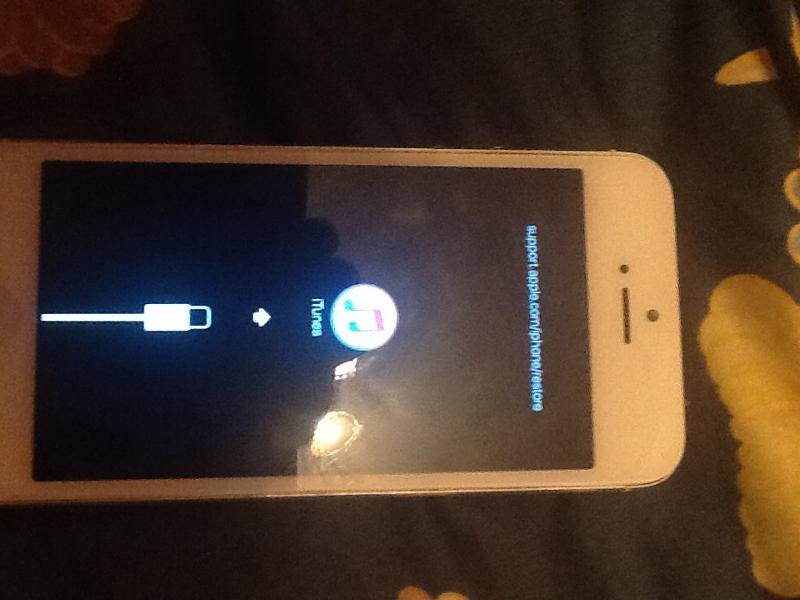 После того, стоит осторожно закрыть корпус и проверить работоспособность мобильного.
После того, стоит осторожно закрыть корпус и проверить работоспособность мобильного.
Видео
Неисправность главной микросхемы
Проблемы с материнской платой могут быть вызваны множеством факторов, чаще всего связанных с неосторожным использованием смартфона.
К ним относятся:
- Падение в воду. Скорее всего, из-за попадания влаги замкнуло цепь питания, она сгорела, iPhone 6 перестал включаться.
- Неисправность контроллера питания. Как уже было указано выше, причиной этому способна стать неоригинальная зарядка или перепад напряжения в системе.
- Падение на твердую поверхность.
- Выход из строя из-за износа.
- Ошибка чипа памяти.
Глубокий разряд аккумулятора
Аккумулятор может быть переведен в экстремальный режим использования из-за специального контроллера, который не позволит запустить процесс зарядки.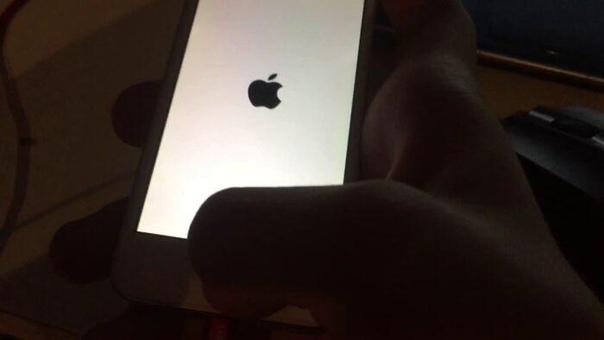 В этом случае, первым делом, не мешало бы убедиться в работоспособности батареи.
В этом случае, первым делом, не мешало бы убедиться в работоспособности батареи.
Способ решить эту поломку – извлечь батарею, а затем подключить к тестеру. Если напряжение ниже 3,2В. — к батарее необходимо подключить универсальное ЗУ называемое в народе «Лягушка». На зарядку уйдет 1-2 часа, после чего батарею стоит вернуть на место и попробовать вновь запустить аппарат.
Если даже когда телефон заряжен, ничего не помогает, обращайтесь в сервисный центр.
Сервисный центр Apple
Если все вышеперечисленные способы не помогли, не нужно отчаиваться. Аппарат нужно отнести в ремонт, где специалисты точно знают, что делать, если iPhone не включается. Вполне возможно, что перестала работать другая деталь смартфона, и её придется заменить.
Заключение
Все вышеперечисленные инструкции должны помочь в устранении поломки. Нужно помнить и о том, что причиной поломки часто является неаккуратное использование мобильного. Например, частые падения смартфона или падения его в воду. В некоторых случаях причины неисправностей кроются глубже, чем может предположить обычный пользователь, а потому рекомендуется не разбирать смартфон самостоятельно, а воспользоваться услугами сервисного центра.
В некоторых случаях причины неисправностей кроются глубже, чем может предположить обычный пользователь, а потому рекомендуется не разбирать смартфон самостоятельно, а воспользоваться услугами сервисного центра.
Не стоит забывать и о том, что лучше всего заменять детали только в официальном центре, иначе, вполне возможно, что неполадка не решится ремонтом одной поврежденной платы.
Видео
Iphone 5s после яблока черный экран. IPhone на зарядке включается и выключается — как заставить его работать? Сбой программного обеспечения
Одна из самых неприятных неполадок, которые случаются со смартфонами от Apple — iPhone не загружается дальше яблока.
При попытке включить телефон на экране появляется логотип компании, но запуск системы не происходит. Ошибка может появиться на любой модели: iPhone 5, iPhone 6, iPhone 7.
Ошибка может появиться на любой модели: iPhone 5, iPhone 6, iPhone 7.
Причины почему Айфон загружается дальше «яблока»
Проблема характерна для iPhone с проведенным джейлбрейком. Обычно для её устранения достаточно выполнить восстановление устройства, но есть и другие способы.
Если iPhone не загружается, горит яблоко, первым делом попробуйте восстановить работоспособность устройства, выполнив жесткую перезагрузку — Hard Reset.
Нажмите Home и Power (на iPhone 7 и 7 Plus вместо Home используется клавиша уменьшения громкости). Держите их, пока устройство не включится. Если жесткая перезагрузка ни к чему не приведет, переходите к другому способу — восстановлению системы.
Восстановление iPhone
Главным недостатком восстановления является удаление настроек и контента. Если вы недавно делали резервную копию, то потери будут минимальными, но всё-таки обойтись без них не получится — работающий телефон важнее. Так как вы имеете дело с программной ошибкой, для её устранения необходимо перевести телефон в режим DFU.
- Подключите Айфон к ПК, запустите iTunes.
- Нажмите Power и Home, держите 10 секунд.
- Отпустите Power, досчитав до 10. Продолжайте удерживать кнопку Home.
Экран останется темным, но в iTunes появится уведомление об обнаружении устройства в режиме восстановления. Нажмите «Восстановить iPhone», чтобы приступить к исправлению ошибки и обновлению системы.
После переустановки iTunes предложит вернуть удаленную информацию из резервной копии или настроить смартфон как новый. Выберите подходящий вариант, активируйте iPhone убедитесь, что проблема с загрузкой устранена, и телефон больше не зависает на яблоке, а нормально запускает операционную систему.
Удаление твиков
Если вы не хотите заниматься резервным копированием данных и восстановлением системы, попробуйте почистить телефон от последних установленных твиков или проверьте его файловую систему.
Если не загружается iPhone, горит яблоко, причиной этого может быть несовместимость твиков, установленных из Cydia.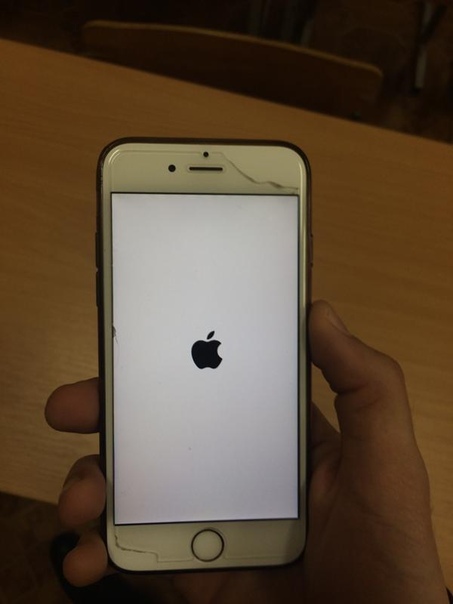 Чтобы проверить гипотезу, попробуйте запустить смартфон без твиков. Для того:
Чтобы проверить гипотезу, попробуйте запустить смартфон без твиков. Для того:
- Выключите iPhone.
- Зажмите клавишу увеличения громкости.
- Включите устройство, продолжая удерживать клавишу увеличения громкости.
Если в таком режиме iPhone загружается нормально, то следует избавиться от твиков, которые были установлены непосредственно перед появлением проблем с загрузкой системы. Удалите компонент, мешающий работе, и система снова начнет функционировать без сбоев.
Apple — производитель современных гаджетов. Продукция этой компании известна всему миру. Она отличается своим качеством. Но «яблочные» телефоны неидеальны. Они все равно остаются самой обычной техникой. Поэтому иногда люди задумываются о том, по каким причинам айфон не включается (горит яблоко — и все). Ниже мы рассмотрим самые распространенные варианты развития событий. Кроме того, нам удастся понять, как действовать при тех или иных обстоятельствах.
Причины всех проблем
Для начала попытаемся понять, почему айфон не включается.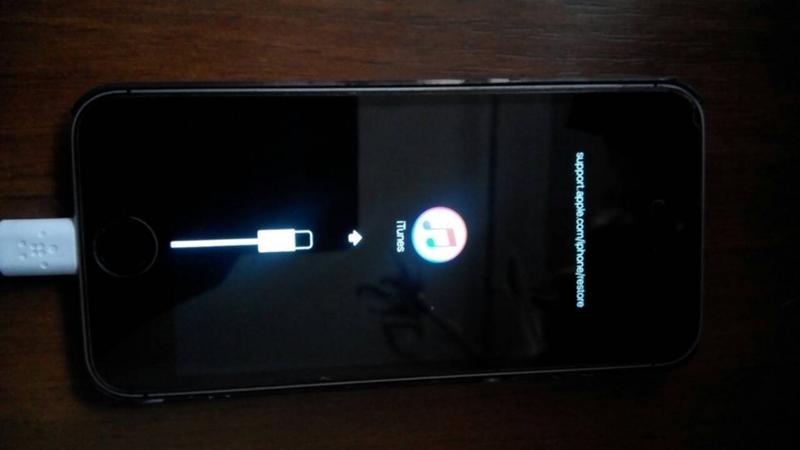 Просто горит яблоко, а после этого девайс вовсе выключается? Данный процесс называют циклической перезагрузкой.
Просто горит яблоко, а после этого девайс вовсе выключается? Данный процесс называют циклической перезагрузкой.
Он может возникать по следующим причинам:
- неудачная прошивка;
- неполадки при снятии «джейлбрейка»;
- поломка цепей питания;
- неисправность аккумулятора;
- проблемы с материнской платой телефона;
- вирусы;
- отсутствие заряда на телефоне;
- слишком низкая или высокая температура атмосферы;
- внешние повреждения устройства.
Кроме того, если айфон не включается (горит яблоко и больше ничего не происходит), причина может скрываться в обычном системном сбое. Что делать при тех или иных обстоятельствах? Как заставить девайс снова работать в обычном режиме?
Прошивка и взломы
Айфон не включается? Горит яблоко и гаснет экран?
Зачастую подобное явление встречается при попытке взлома девайса. То есть при снятии «джейлбрейка» или во время самостоятельной прошивки.
Как правило, достаточно просто отнести «яблочный» смартфон в сервисный центр. Там быстро помогут исправить неполадки. Если даже мастера не справились с поставленной задачей, от iPhone придется отказаться. К частью, это происходит не так уж и часто. И в сервисных центрах действительно помогут восстановить девайс после неудачного снятия «джейлбрейка».
Там быстро помогут исправить неполадки. Если даже мастера не справились с поставленной задачей, от iPhone придется отказаться. К частью, это происходит не так уж и часто. И в сервисных центрах действительно помогут восстановить девайс после неудачного снятия «джейлбрейка».
Заряд батареи
Айфон не включается? Горит яблоко, а затем гаснет? Такое явление встречается очень часто.
В некоторых случаях можно обойтись без каких-либо серьезных действий. Например, если у батареи мало энергии, смартфон не включится. Он будет либо полностью разряжен, либо станет выводить на экран изображение Apple, а затем гаснуть.
- подключить iPhone к USB и к компьютеру, подождать некоторое время (до получаса) и повторить попытку включения;
- присоединить девайс к сети посредством зарядного устройства, повторив после этого начало работы с устройством.
Зачастую после подключения «яблочного» телефона к заряднику, приходится немного подождать. Как только у батареи появится достаточно заряда для начала работы, по команде пользователя произойдет включение смартфона.
Температурные скачки
Внешняя среда тоже может влиять на работоспособность гаджетов. У вас айфон 5? Горит яблоко и не включается сам девайс?
Необходимо проверить, соблюдены ли температурные нормы. Если устройство от «Эппл» находится при температуре 0 градусов по Цельсию, компания не может гарантировать стабильную работу iPhone. При пребывании гаджета долгое время в атмосфере с температурой -20 градусов, его включение вовсе может не произойти.
Перегрев девайса тоже доставляет немало хлопот. Айфон не включается? Черный экран загорается, а затем выключается? Не исключено, что девайс просто перегрелся. Например, при долгосрочном пребывании на солнце.
Действовать при подобных обстоятельствах следует так — оставить телефон в покое в нормальном температурном режиме приблизительно на 20-25 минут. После этого повторить попытку включения устройства. Стоит температурному режиму восстановиться, как работоспособность наладится.
Без Cydia
Айфон не включается? Горит яблоко и гаснет? Не следует паниковать. Ведь исправить ситуацию иногда проще, чем кажется.
Ведь исправить ситуацию иногда проще, чем кажется.
Например, можно провести экстренную перезагрузку и включить девайс в режиме без подгрузки Cydia. Для этого потребуется:
- Выключить девайс.
- Нажать на кнопку увеличения громкости.
- Зажать кнопку включения.
Если ничего не произошло, придется удалить «джейлбрейк». А лучше — перепрошить устройство. При включении девайса без Cydia придется удалить «джейлбрейк»-твик. Необходимо поочередно удалять инициализированные программы, начиная с самой новой. И таким образом работоспособность «яблочного» телефона будет восстановлена.
Восстановление
Айфон не включается? Горит яблоко и не более того? Можно попытаться осуществить восстановление операционной системы. Этот прием помогает избавиться от основной массы системных сбоев.
Айфон не включается? Горит яблоко? Что делать? Потребуется:
- Включить iTunes на компьютере.
- Подключить телефон к ПК через USB.
- Нажать на «Домой» и на кнопку «Питание».

- Удерживать клавиши нажатыми около 10 секунд.
- Отпустить кнопку «Питание».
- Отжать элемент управления «Домой», как только iTunes определит iPhone в режиме восстановления.
- Нажать на кнопку «Восстановить iPhone…».
- Кликнуть по «Далее».
- Щелкнуть на «Я принимаю».
- Дождаться окончания восстановления операционной системы.
Как только все перечисленные действия будут позади, останется только включить телефон и настроить его для первой работы с системой. Ничего трудного или непонятного в этом нет.
Технические неполадки
Айфон не включается? Горит яблоко и не более того? Это весьма распространенное явление. Иногда оно связано с аппаратными поломками. Диагностировать их бывает непросто.
Если есть подозрения на то, что iPhone сам по себе неисправен, потребуется просто отнести его в сервисный центр. Только там смогут подтвердить или опровергнуть теорию.
Если будет возможна замена каких-либо вышедших из строя элементов «яблочного» телефона, в сервисных центрах предложат соответствующую услугу.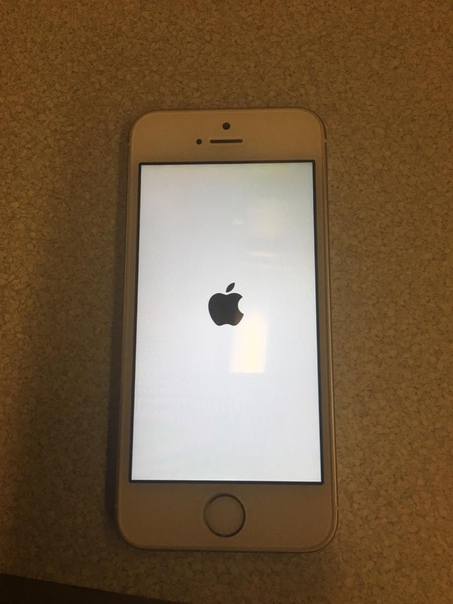 В некоторых случаях приходится покупать новый смартфон.
В некоторых случаях приходится покупать новый смартфон.
Что чаще всего ломается на «яблочных» девайсах? Например:
- кнопка «Питание»;
- материнская плата;
- контроллеры зарядки;
- батарея.
Как правило, в этих ситуациях покупка нового телефона не нужна. Починить перечисленные составляющие смогут за умеренную плату. Это нормальное явление.
Мы выяснили, почему айфон не включается (просто горит яблоко). И как устранять те или иные неполадки — тоже. На самом деле все проще, чем кажется.
Зачастую все проблемы решаются либо восстановлением iPhone, либо перезагрузкой девайса. Если все это не помогло, придется обращаться в сервисный центр.
Какие советы можно дать пользователям для того, чтобы не столкнуться с проблемами включения айфона? Например:
- устанавливать только лицензионные приложения;
- не перепрошивать и не взламывать телефон самостоятельно;
- пользоваться антивирусными программами для iPhone;
- соблюдать рекомендации по зарядке и разрядке девайса;
- не перегревать и не переохлаждать устройство;
- своевременно очищать смартфон от старых приложений.

Все это действительно помогает избежать сбоев и неполадок при работе с айфоном. Желательно избегать повреждений и падения телефона и не хранить устройство в слишком влажных местах.
Айфон не включается? Черный экран появляется и все? Теперь исправить ситуацию проще простого!
Иногда на экране iPhone светящееся яблоко горит, он и висит и выключается, потом экран будет черным, на нажатие не реагрует. Вероятных причин появления этой неприятности довольно-таки немало. Сегодня мы рассмотрим наиболее распространенные проблемы, при которых не включается iPhone и попробуем найти решение.
Причины, почему горит яблоко но не включается iPhone
Перед тем, как обратися к инструкции, нужно понять, что вызвало, что не включается айфон и горит яблоко на черном экране. Следуюшие причины перечислены:
1. Иногда аккумулятор разряжен, телефон полностью разрядился, поэтому появляется яблоко. Попробуйте подключить зарядное устройство и, подождав минут 20, попробуйте снова включить свой Айфон.
2. Зависает при включении телефон, вероятно, поломка кнопки «Power». Происходит при разборке Айфона.
4. Контроллер зарядки сломался, были перебои в электропитании.
5. Проблемы с цепью питания устройства. Аппарат лежал на зарядке во время сильного скачка напряжения.
6. Проблемы с материнской платой, при этом сам телефон может даже иногда загружаться и даже какое-то время работать. Правда, светящееся яблоко на экране iPhone будет появляться всё чаще и чаще, пока он совсем не прекратит нормально запускаться.
Что делать если айфон не включается а висит яблоко
Простой способ решить проблему – перезгрузка устройства с помощью кнопок Домой и Питания, которые надо зажать и держать 10 секунт. Если перезагрузка не помогает, значит, потребуется обновление или перепрошивка прибора. Для этого запустите на собственном ПК
Шаг 1.Запустите на компьютере iTunes и подключите USB кабель (к телефону USB кабель пока подключать не надо).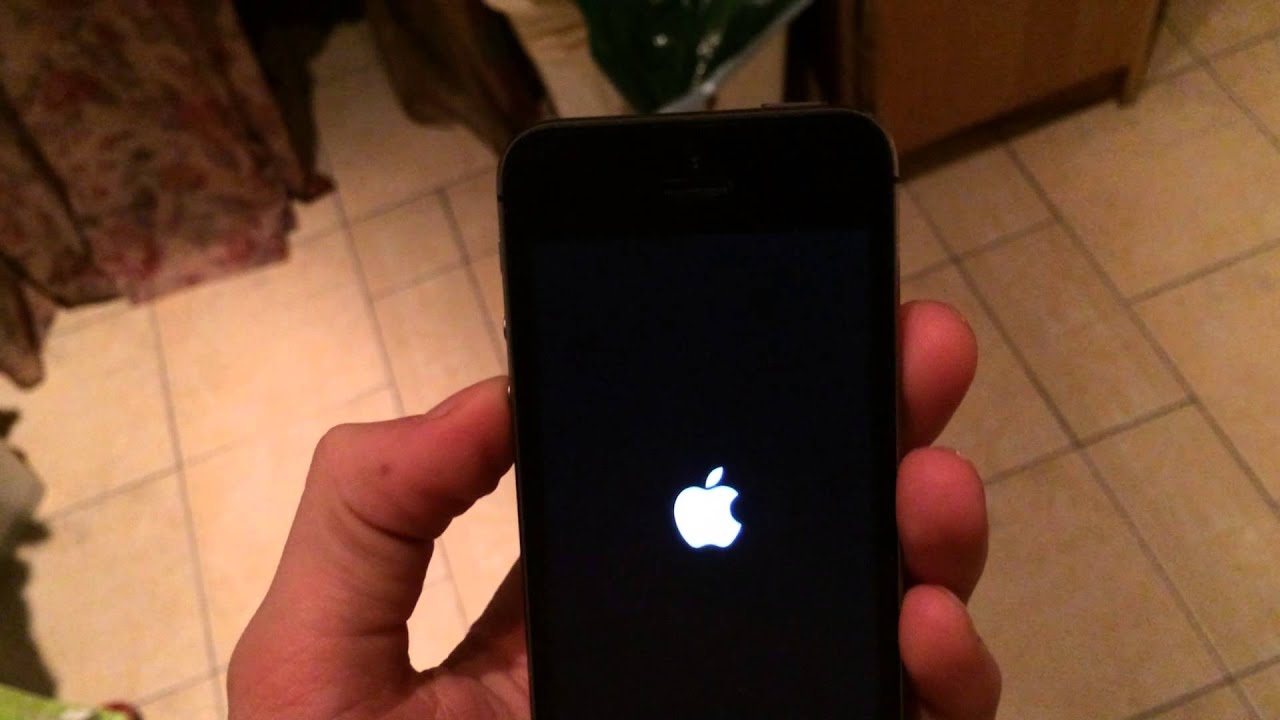 Выключите iPhone удерживая кнопки HOME + POWER (на iPhone 7 необходимо удерживать HOME и — Volume)
Выключите iPhone удерживая кнопки HOME + POWER (на iPhone 7 необходимо удерживать HOME и — Volume)
Шаг 2. Зажмите кнопку HOME и подключите к устройству USB кабель. Удерживайте кнопку HOME до тех пор пока на экране устройства не отобразится логотип iTunes и изображение штекера.
Шаг 3. На экране компьютера отобразится уведомление о том что устройство находится в режиме восстановления
Шга 4. Теперь просто нажмите кнопку Восстановить… Будьте терпеливы, т.к. прежде чем восстановить iPhone до заводских настроек, компьютеру понадобится скачать последнюю версию iOS с серверов Apple. При этом телефон будет лежать с выключенным экраном и не подавать признаков жизни. Даже при хорошем быстром интернете, процесс скачивания может занимать 40 минут и больше. Если ваше интернет соединение не стабильное или же медленное, процесс может не завершиться никогда. Подключитесь к более скоростному Wi-Fi соединению.
Режим DFU
Если ваш iPhone не включается, даже после опробованного выше, остается еще один способ — восстановить iPhone в режиме DFU (Device Firmware Update). Переходите по ссылке и следуйте пошаговой инструкции.
Переходите по ссылке и следуйте пошаговой инструкции.
Существует проще способ решить эту проблему, с помощью Tenorshare ReiBoot , один-клик можно войти в режим восстановления и выйти из режима восстановления. Вход или выход может помочь вам решить «яблоко горит но айфон не запускается».
1. Скачайте с официального сайта программу Tenorshare ReiBoot на Mac или Windows. Установите ее. Выполните подключение вашего iPhone на борту к компьютеру (или Mac) с использованием USB-кабеля.
2. Запускаем программу. Вы увидите несколько кнопок, но активной будет лишь одна – «Войти в режим восстановления». Нажимаем на нее и ждем некоторое время. На дисплее вашего iPhone вы увидите логотип iTunes.
Полезный софт для iPhone/iPad всегда пользуется большим спросом у пользователей и часто попадает в копилку избранных программ. Обязательно возьмите себе на заметку утилиту Tenorshare ReiBoot . Она позволяет войти или вывести из режима восстановления iPhone самым простым и быстрым способом. И поможет тогда, когда стандартные системные методы не сработают.
И поможет тогда, когда стандартные системные методы не сработают.
Привет! Для начала стоит описать ситуацию более подробно, а то из заголовка может быть непонятно, что автор имеет ввиду. Причем недавно я столкнулся с этой проблемой лично, так что картина стоит как перед глазами и описать ситуацию труда не составит:) А произошло следующее — мой достаточно старенький iPhone 5s разрядился напрочь, как говориться «в ноль», и казалось бы, ничего криминального, поставил на зарядку и ушел по своим делам…
Возвращаюсь через некоторое время, и вижу очень странное и неадекватное поведение устройства — iPhone включается, экран загорается на некоторое время (появляется яблоко и даже мельком видно ввод пароля) и сразу же дисплей гаснет и телефон благополучно выключается. И все, так происходит постоянно. Ради эксперимента подождал еще минут 20 — ничего не поменялось (только), а включаться и выключаться продолжал с завидным постоянством.
Забегу вперед и скажу, что проблему удалось решить самостоятельно и без посещения сервисного центра, причем достаточно легким способом .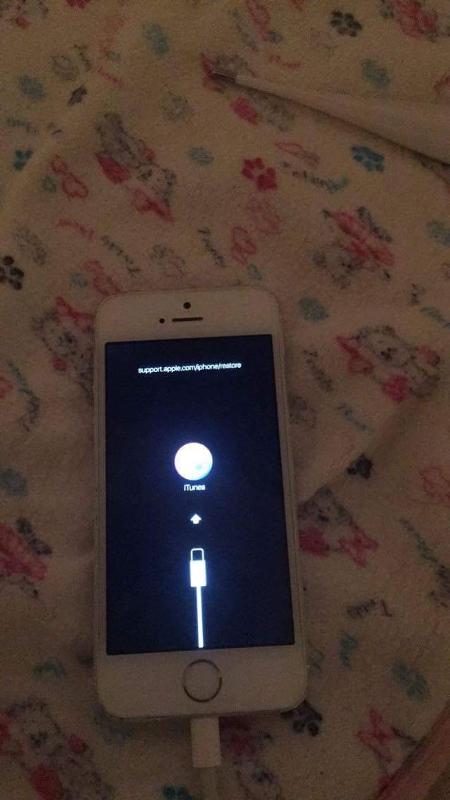 Но для начала о том, как не допустить такой ситуации и на что стоит обратить внимание:
Но для начала о том, как не допустить такой ситуации и на что стоит обратить внимание:
- Не разряжать устройство до полного разряда, особенно если аккумулятор уже не новый.
- Не пытаться заставить, в мороз энергии для старта нужно намного больше.
- Использовать оригинальные аксессуары — батарейка скажет Вам только спасибо.
Собственно, практически все эти причины совпали у меня — в помещении было относительно прохладно, аккумулятору уже пару лет точно есть (хотя держит), только провод и зарядка оригиналы.
Что в итоге происходит? При подключении к зарядному, получается так, что вся поступающая энергия тратиться исключительно на загрузку системы и подсветку дисплея. Этой энергии не хватает, накопиться она не может, iPhone как бы включается, но сразу же разряжается и выключается. И затем все повторятся заново. Вот такой замкнутый круг. Как выйти из него?
- Использовать более мощный адаптер питания. Тот, который идет в комплекте с iPhone выдает 1 ампер и его явно не хватает в такой ситуации.
 Значит нужно что-то посильнее, например, от iPad. Он имеет 2,1 ампера на выходе и способен дать больше энергии, которой хватит для включения. Безопасно ли это? Apple говорит что, и нет смысла ей не верить.
Значит нужно что-то посильнее, например, от iPad. Он имеет 2,1 ампера на выходе и способен дать больше энергии, которой хватит для включения. Безопасно ли это? Apple говорит что, и нет смысла ей не верить. - В случае, когда другого адаптера под рукой нет, необходимо проделать следующую операцию — и оставить его на зарядке на некоторое время в таком состоянии. В этом режиме экран не горит и не происходит загрузки системы, а значит не будет потребления энергии и вся она пойдет на зарядку аккумулятора. Через минут 20-30 включаем iPhone и радуемся тому, что выключения прекратились.
- Этот вариант явно «на любителя» и потребует от Вас некоторой сноровки. Заключается он в том, чтобы подключать провод к устройству на 2-3 секунды и не дожидаясь его включения, сразу же вытаскивать его. И такими маленькими порциями подзарядить батарейку до того состояния, которого хватит для полноценного запуска iPhone.
Напоследок хочется отметить, что ситуация, рассмотренная в этой статье, конечно не является нормальной и по-хорошему, аккумулятор необходимо поменять, чтобы в будущем не было других сюрпризов. Но здесь уже каждый решает для себя сам.
Но здесь уже каждый решает для себя сам.
Иногда владельцы iPhone сталкиваются с неприятным явлением – на экране появляется логотип Apple и устройство престает подавать признаки жизни. Как правило, это происходит после установки обновлений или аварийного завершения работы приложений. iPhone зависает или перезагружается “на яблоке”, делая невозможным дальнейшее использование. Что делать в таком случае, мы расскажем ниже.
Вконтакте
Принудительная перезагрузка iPhone
Иногда избавиться от яблока на темном экране помогает принудительная перезагрузка устройства. iPhone 7 и более новые модели можно перезагрузить, одновременно нажав и удерживая кнопку питания и регулятор громкости в течение 10 секунд.
Для перезагрузки более ранних моделей нажмите и удерживайте кнопку питания и Домой в течение 10 секунд.
Обновление iPhone в режиме восстановления (Recovery Mode)
Если принудительная перезагрузка не помогла, попробуйте обновить iOS в режиме восстановления (Recovery Mode). Этот способ позволить переустановить операционную систему без изменений хранящихся на устройстве данных. Однако он эффективен только в случае, если экран с логотипом появился в результате сбоя в процессе обновления iOS . Если проблема связана с аппаратной «начинкой» устройства или джейлбрейком, данный способ не поможет.
Этот способ позволить переустановить операционную систему без изменений хранящихся на устройстве данных. Однако он эффективен только в случае, если экран с логотипом появился в результате сбоя в процессе обновления iOS . Если проблема связана с аппаратной «начинкой» устройства или джейлбрейком, данный способ не поможет.
Для обновления iOS в режиме восстановления понадобится настольный компьютер с последней версией iTunes и USB-кабель.
1 . Откройте iTunes на компьютере.
2 . Активируйте режим восстановления.
На iPhone 7 и более новых смартфонах Apple активировать режим восстановления можно, одновременно нажав и удерживая кнопку питания и регулятор уменьшения громкости, до тех пор пока смартфон не выключится. Затем на смартфоне зажмите кнопку уменьшения громкости и продолжая ее удерживать подключите iPhone с помощью USB-кабеля к компьютеру с установленным iTunes . Примерно через 10 секунд на экране iPhone появится логотип iTunes с кабелем, а в iTunes на компьютере появится уведомление об обнаружении iPhone в режиме восстановления.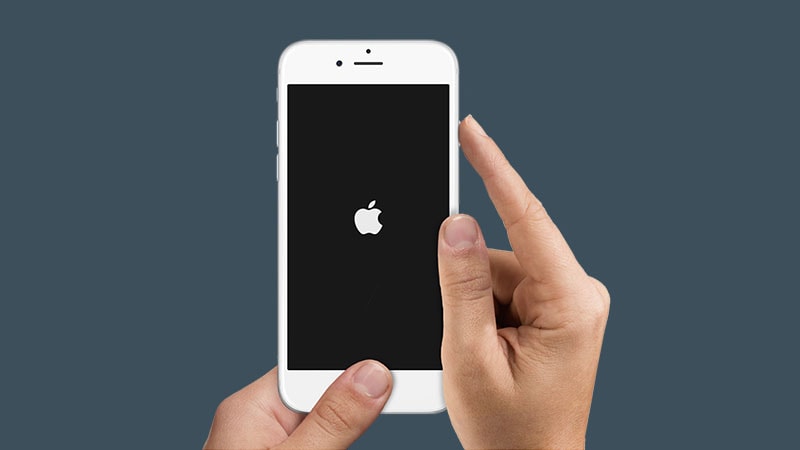
На на более ранних моделях iPhone активировать режим восстановления можно, одновременно нажав и удерживая кнопку питания и кнопку Домой, до тех пор пока смартфон не выключится. Затем на смартфоне зажмите кнопку Домой и продолжая ее удерживать подключите iPhone с помощью USB-кабеля к компьютеру с установленным iTunes. Примерно через 10 секунд на экране iPhone появится логотип iTunes с кабелем, а в iTunes на компьютере появится уведомление об обнаружении iPhone в режиме восстановления.
3 . В iTunes нажмите на «Обновить ».
Вышеописанные шаги позволят обновить прошивку устройства. Если экран с логотипом не исчез, повторите все снова, однако выберите «Восстановить ». Обратите внимание, что в этом случае все настройки iPhone будут сброшены до заводских (все данные будут удалены). Восстановить их можно из резервных копий.
Сброс настроек (перепрошивка) iPhone в режиме DFU
Избавиться от экрана с логотипом можно путем сброса настроек в режиме DFU.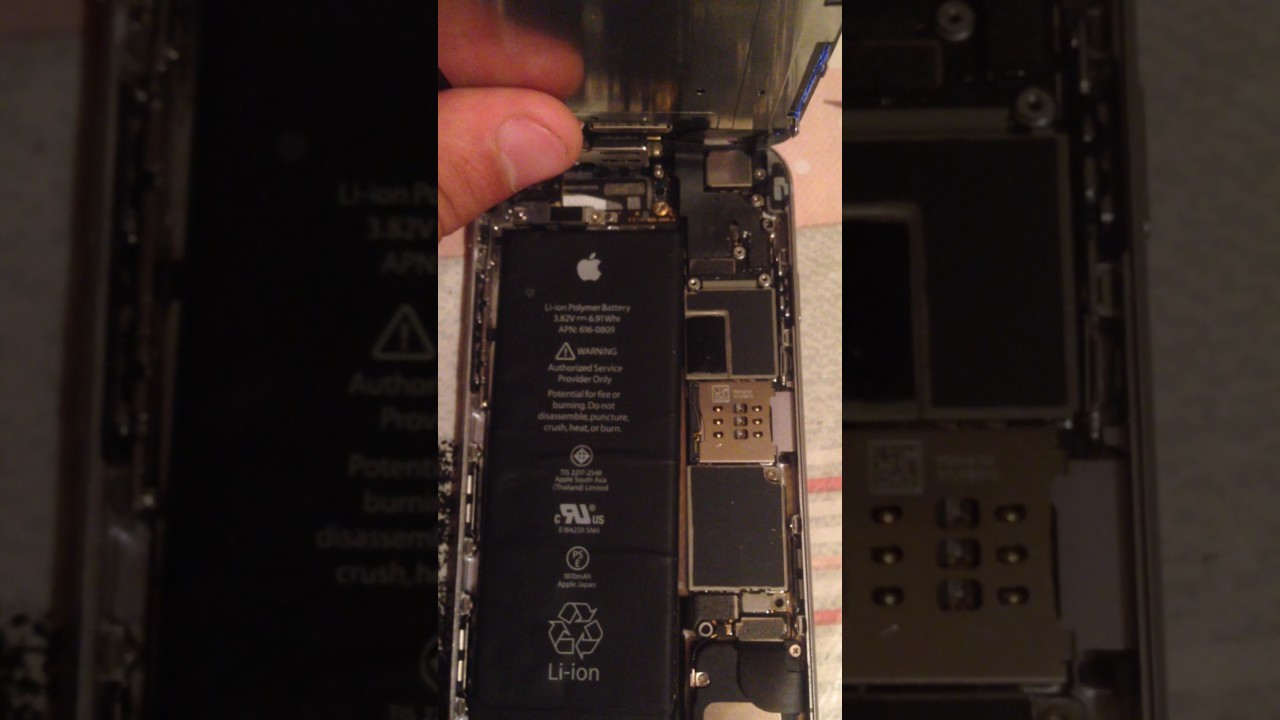 В таком случае все данные на устройстве будут потеряны, поэтому прежде чем приступать, убедитесь, что у вас есть все необходимые резервные копии.
В таком случае все данные на устройстве будут потеряны, поэтому прежде чем приступать, убедитесь, что у вас есть все необходимые резервные копии.
Подробно о том, как ввести iPhone в режим DFU мы рассказывали.
Если проблема заключается в джейлбрейке, и вы не можете удалить твик или приложение, сброс настроек в режиме DFU, скорее всего, станет единственным выходом.
Что делать, если экран с логотипом не исчезает и iPhone по-прежнему не работает
Если перезагрузка устройства, обновление прошивки и даже сброс настроек не помогли, проблема может быть связана с аппаратным обеспечением. В таком случае лучше всего связаться с сервисом, специализирующимся на ремонте продуктов Apple.
Почему iPhone зависает и перезагружается на яблоке
Если экран iPhone вдруг гаснет, на нем появляется логотип, а дальше ничего не происходит, значит, что-то пошло не так с программным обеспечением. Причины появления экрана с логотипом:
- Наиболее распространенная проблема – сбой в процессе обновления iOS.

- Если на устройстве установлен джейлбрейк, проблема может быть связана с самим джейлбрейком, твиком или приложением, установленным из Cydia.
- Некорректно работающая бета-версия iOS.
- Проблемы с “железом” (аппаратной частью устройства).
Одна из самых простых проблем которые могут случаться с вашим устройством. Телефон просто не включается и высвечивается значок батареи (яблока) или же вообще черный экран. Выход из этой ситуации очевиден! Первым делом, требуется убедиться, что ваше зарядное устройство работает нормально, попробуйте испытать его на другом устройстве, если результат будет отрицательным , то просто купите новый зарядник и радуйтесь жизни!
Если нет возможности купить новое зарядное устройство, то попробуйте его самостоятельно починить — подклейте провода, далее зарядите через usb-станцию, к примеру, через компьютер!
Не забывайте, что на морозе устройства Apple могут выключаться , так как АКБ не выдерживает даже самые маленькие холода, его нужно отогреть и вставить зарядное устройство!
И главное, если ваш телефон полностью разрядился и не подает признаков жизни, то просто поставьте его на зарядку и не трогайте около 20-30 минут !
Проблема в программном обеспечении
Бывает что Iphone перестает нормально работать: то какие-то подвисания в приложениях, а то и вообще может не включаться . В большинстве случаев, такое происходит после неудачного обновления или Jailbreak устройства. Главное — не паниковать, ибо вы можете превратить ваш любимый телефончик в кирпич! Одним из способов решения этой проблемы является телефона под названием «Hard Reset «. А вот как это сделать: Зажмите кнопки Home и Power , далее ждите 5-10 секунд и ваш телефон с огромной вероятностью перезагрузится и будет успешно работать.
В большинстве случаев, такое происходит после неудачного обновления или Jailbreak устройства. Главное — не паниковать, ибо вы можете превратить ваш любимый телефончик в кирпич! Одним из способов решения этой проблемы является телефона под названием «Hard Reset «. А вот как это сделать: Зажмите кнопки Home и Power , далее ждите 5-10 секунд и ваш телефон с огромной вероятностью перезагрузится и будет успешно работать.
Но если вам не помог этот вариант, есть 100% способ — перепрошить устройство через ПК.
Первым делом, скачиваем программу Itunes с официального сайта Apple, далее подключаем через шнур Iphone к пк и выключаем устройство удерживая кнопки Power и Home . Удерживайте кнопки до того момента, пока экран не погаснет, отпустите кнопку Power, но Homе удерживайте — это введет Iphone в режим DFU . После такой операции на компьютере должно появиться оповещение, что устройство находится в безопасном режиме , готовом для восстановления .
Если вы столкнулись с ситуацией, когда ваш любимый Айпад не включается, горит «яблоко» и гаснет, не спешите нести устройство в сервисный центр. Есть несколько способов, при которых возможно восстановление работы планшета и в домашних условиях.
Проверка зарядки
Самое первое, что необходимо сделать, если не включается Айпад, загорается «яблоко», потом гаснет, – проверить степень зарядки устройства. Вполне возможно, что вы пропустили сигнал на экране Айпада о том, что его батарея находится в разряженном состоянии. При этом сам значок зарядки может и не мигать – Айпад отреагирует на полную разрядку абсолютно черным дисплеем, на котором только на секунду появится логотип яблока. Даже если планшет «висит на яблоке», причина неисправности может быть та же.
Ваши действия в этом случае:
- подключить iPad, у которого горит «яблоко», а потом выключается, к «родному» зарядному устройству (зарядки от телефонов, iPad mini и прочих гаджетов Apple не подходят)
- подождать минимум 20 минут
- запустить iPad снова
Использование именно «родного» зарядного устройства крайне важно.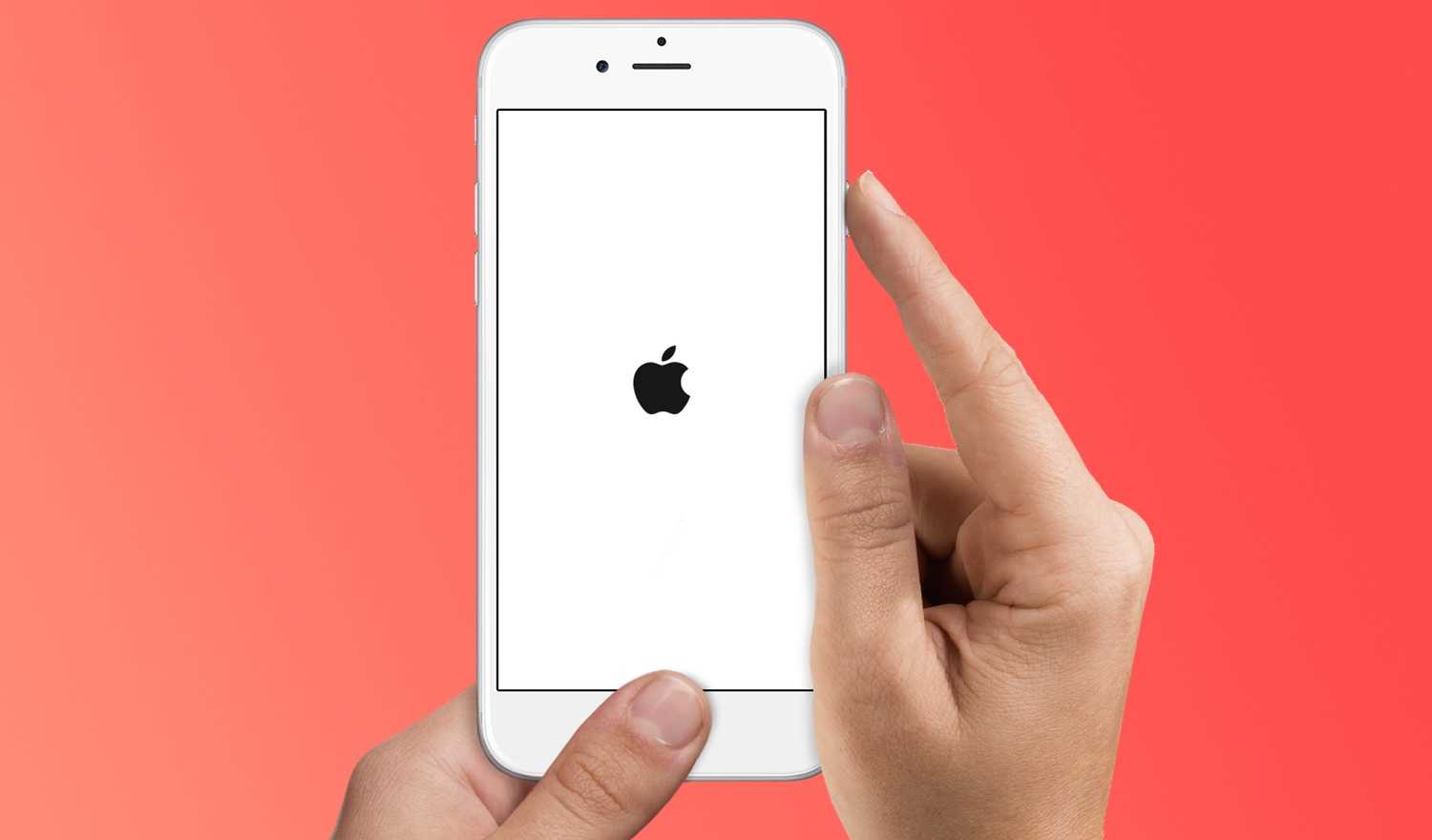 Зарядки-аналоги способны перегревать iPad, пока он подключен к сети, что приводит к разным проблемам в его работе. Некорректно используемые Айпады зависают при включении и перестают заряжаться вообще. Таким же образом зависают Айфон и iPod.
Зарядки-аналоги способны перегревать iPad, пока он подключен к сети, что приводит к разным проблемам в его работе. Некорректно используемые Айпады зависают при включении и перестают заряжаться вообще. Таким же образом зависают Айфон и iPod.
Если после зарядки у вас все равно не включается iPad, проверьте также исправность зарядного кабеля и розетки – подключите к ним какой-нибудь другой телефон или смартфон и убедитесь, что они заряжаются. Если гаджеты работают с этим кабелем и розеткой, переходите к другим способам восстановления iPad.
Перезагрузка устройства
Еще одним способом восстановления любых смартфонов Apple, когда Айпад не включается, горит «яблоко» и гаснет», является перезагрузка устройства. Это выполняется в три шага:
- нажмите одновременно клавиши Home и Sleep (выключение)
- удерживайте их 10-15 минут до появления на дисплее «яблочного» логотипа
- дождитесь, пока планшет перезагрузится
Подобным методом перезагрузки восстанавливаются почти все гаджеты Apple при любых программных сбоях. Часто такой метод используется после установки твика из Cydia или джейлбрека, после которых iPad зависают довольно часто.
Часто такой метод используется после установки твика из Cydia или джейлбрека, после которых iPad зависают довольно часто.
Перепрошивка гаджета через iTunes
Это довольно агрессивный способ борьбы с программными ошибками, но если iPad «висит на яблоке» и упорно не включается, то перепрошивка – последнее, что можно попробовать в домашних условиях. Метод плох тем, что вы рискуете стереть все или часть данных на своем устройстве после обновления Айпада. Произойдет это в том случае, если вы не сохраняли в недавнем прошлом резервную копию iPad в iTunes.
Перепрошивка в ситуациях, когда Айпады зависают при включении, выполняется в несколько этапов:
- установите последнюю версию iTunes на своем компьютере
- подключите к ПК iPad, который выключается или постоянно перезагружается на «яблоке»
- выберите в настройках программы соответствующий тип устройства и дождитесь, пока программа загрузит новейшую версию ПО для него
- одновременно зажмите и удерживайте на iPad кнопки включения и Home – на экране Айпада покажется «яблоко», которое погаснет
- следуйте инструкциям в диалоговом окне iTunes, которое запустится на экране ПК
Программа предложит вам настроить iPad, который завис и не включается, как абсолютно новый (с возвратом к заводским настройкам и полной потерей всех данных) или восстановить последнюю резервную копию.
Ремонт при механических повреждениях
Все описанные методы подходят для домашнего самостоятельного ремонта iPad, который завис и не включается, при условии, что повреждение устройства было не механическим. Если ваш планшет выключился и больше не загружается после того, как упал, то причиной постоянной перезагрузки устройства может быть оборванный шлейф.
Дополнительными признаками этого служат следующие помехи:
- при включении экран загорается и мигает
- наблюдаются полосы и другие дефекты изображения перед тем, как оно тухнет
- появляющееся «яблоко» имеет нечеткий белый цвет
Если у вас гаснет iPad по причине механического повреждения, не занимайтесь ремонтом с разбором устройства самостоятельно. Попробуйте перезагрузить планшет или зарядить его вышеописанным способом, после чего проведите перепрошивку устройства. Если ни один из способов не помог, и iPad перезагружается и тухнет, несите его в сервисный центр.
Самый выгодный вариант – поручить исполнителям Юду. Они восстановят планшет, который не включается и не заряжается, максимально быстро прямо у вас на дому:
Они восстановят планшет, который не включается и не заряжается, максимально быстро прямо у вас на дому:
Любая модель Айпада, перезагружающегося на «яблоке», после обновления заработает, как новая..
На зарядке загорается яблоко и гаснет. Что делать если в айфоне горит яблоко и не включается
В первой части статьи в обобщенном виде описаны возможные программные и аппаратные причины поломки. Вторая часть статьи более конкретно повествует обо всех распространённых причинах, почему аппарат не работает.
Следуя советам и инструкциям, которые изложены в данной статье, Вы сможете узнать почему не работает и не включается iPhone 4. Также, следуя всем указаниям, Вы сможете оперативно устранить неисправность.
Причины и решения
Поломки продуктов от компании Apple встречаются крайне редко. Зачастую, такие гаджеты имеют прочный корпус, ударопрочные компоненты и качественное программное обеспечение.
Согласно статистическим данным, лишь 3% всех Айфонов подвергаются гарантийному ремонту. Однако иногда гаджет и его функции выходят из строя по причине механических(аппаратных) или программных повреждений.
Однако иногда гаджет и его функции выходят из строя по причине механических(аппаратных) или программных повреждений.
Программные
В некоторых случаях программные неисправности стают причиной аппаратных поломок. Например, в следствии неправильного обновления, часто выходит из строя микросхема памяти всех личных данных или микросхема памяти GSM модуля. Телефон может быть подвержен атаке вирусов и другого шпионского программного обеспечения.
Чтобы избежать такой ситуации следуйте таким действиям:
Аппаратные
Аппаратные поломки смартфона в большинстве случаев требуют профессионального ремонта. Пока срок гарантии не истек, каждый владелец гаджета может получить профессиональное техническое обслуживание и ремонт совершенно бесплатно.
Однако, когда срок гарантии подходит к концу, нужно искать платный сервисный центр. Ремонт техники Apple в сервисных центрах достаточно дорогой.
В некоторых случаях аппаратных неисправностей пользователь может сам устранить проблему, придерживаясь коротких инструкций. Чаще всего на смартфонах выходит из строя материнская плата, которая связывает все основные механические компоненты аппарата.
Чаще всего на смартфонах выходит из строя материнская плата, которая связывает все основные механические компоненты аппарата.
Поломка материнской платы автоматически выводит из строя процессор и модули памяти. Также айфон может не включаться после попадания воды.
Износ батареи – пожалуй самая распространенная неисправность смартфонов компании Apple. Плюс является то, что пользователь сам может устранить проблему, заменив батарею. Следует помнить, что покупать нужно исключительно оригинальные модели аккумуляторов.
Еще одна очень частая механическая поломка – повреждение экрана смартфона. Решается полной заменой экрана. Если при поломке экрана пострадал сенсор (некорректная работа или абсолютная неисправность), следует приобрести и установить новый.
Контроллер питания
Контроллер питания iPhone – микросхема, которая выполняет энергосберегающую функцию и полностью отвечает за заряд устройства. Очень часто можно столкнуться с тем, что Вы не можете включить гаджет, при этом контроллер питания сильно греетс
я.
Чтобы исправить неполадку, нужно обратиться в сервисный центр, либо попытаться решить проблему самому (в случае, если у Вас есть навыки работы с аппаратной частью смартфонов).
Для начала нужно снять заднюю крышку аппарата, следуйте пунктам инструкции:
- выключите телефон;
- аккуратно открутите винтики в нижней части устройства, как показано на рисунке;
- сдвиньте крышку вверх двумя пальцами.
Фото: откручивание винтиков задней крышки
Когда крышка будет снята, следует снят разъем батареи и перепаять контроллер питания. В большинстве случаев проблема исчезает, айфон работает снова и нормально заряжается.
Если данное решение не помогло и смартфон продолжает сильно нагреваться и не включаться, следую полностью заменить контроллер питания.
Попадание воды
Стандартная и всем знакомая проблема неисправности любого гаджета – попадание воды. После водытелефон не включается.
Исправить проблему можно самым действенным и проверенным способом – чисткой всех компонентов:
- разберите аппарат;
- затем необходимо провести чистку материнской платы.
 Чистка проводится вручную маленькой щеточкой. Используются специальные чистящие средства, дабы полностью удалить налет от воды;
Чистка проводится вручную маленькой щеточкой. Используются специальные чистящие средства, дабы полностью удалить налет от воды; - далее нужно прочистить все детали в ультразвуковой ванне;
- проводим сушку;
- еще раз повторить ручную чистку;
- далее следует постепенно и предельно аккуратно восстановить пайку всех элементов;
- соберите все детали смартфона;
Только такой метод поможет спасти аппарат от попадания влаги.
На просторах интернета Вы можете встретить и другие советы, как можно просушить поврежденный аппарат:
Важно! Помните, если вовремя не устранять проблему попадания воды в устройство, разъемы могут начать окислятся и гнить. В таком случае нужно удалить их и заменить на новые, ведь восстановить их невозможно.
Перепады напряжения
Что делать в ситуации, когда Ваш iPhone 4 потух и не включается? Причиной такой неполадки могут быть постоянные перепады напряжения, которые приводят к сгоранию материнской платы и старению АКБ.
Чтобы предотвратить перепады напряжения и запустить телефон следуйте таким действиям:
- всегда заряжайте телефон до 100%. Частые и кратковременные подзарядки быстро уничтожают аккумулятор;
- пользуйтесь только оригинальным зарядным устройством. При эксплуатации неоригинального зарядника Айфон может попросту сгореть;
- если материнская плата сгорела, нужно заменить ее на новую.
Видео: Iphone 4 не включается
Состарился аккумулятор
Каждый аккумулятор имеет свой срок годности. При условии бережного обращения, он может прослужить до 2х лет. Если Ваш телефон в последнее время очень быстро разряжался, а сейчас не включается даже в режиме питания от сети, это первый признак того, что проблема заключается в старом аккумуляторе.
Единственный способ оживить гаджет – сменить батарею. Если даже после замены аккумулятора, iPhone 4 не включается или быстро разряжается, разберите телефон и просмотрите плату, возможно отходит или коротит важный контакт.
iPhone не включается
iPhone может не включаться из-за ряда таких стандартных причин: сломался разъем зарядного устройства, из-за автомобильной зарядки, после прошивки, падения высоты или замены дисплея.
Из-за сломанного разъема зарядки
Если аппарат вырубился и не заряжается, может быть сломан или поврежден разъем питания. Неполадка решается заменой шлейфа зарядки. У серии смартфонов iPhone 4 разъемы зарядки и микрофона соединены, поэтому при замене разъема питания обязательно нужно менять и разъем для микрофона.
После автомобильной зарядки
Очень важно правильно заряжать iPhone 4 в машине. Следует придерживаться одного элементарного правила: на выходе напряжение должно быть не больше 2А. В противном случае телефон сгорает и нужно менять аккумулятор или даже контроллер питания. Также может сгореть цепь питания.
После прошивки
В большинстве случаев iPhone 4 перестает включаться после обновления. Дело в том, что некоторые программные обновления или перепрошивка операционной системы могут быть несовместимы с аппаратными составляющими Вашего смартфона.
Из-за перепрошивки ОС система, во многих случаях, выходит из строя и включить его становится невозможным. В таком случае следует попытаться еще раз прошить телефон другой версией операционной системы.
После падения с высоты
Если Ваш iPhone упал с высоты на твердую поверхность и перестал работать, возможно причина заключается в том, что отошел один из шлейфов.
Чтобы исправить проблему следуйте инструкции ниже:
После замены дисплея
Чтобы решить проблему нерабочего айфона после замены дисплея, следует в первую очередь, как и в предыдущем абзаце, проверить шлейф дисплея на предмет неправильного расположения.
Если со шлейфом все в порядке, установите прошлый дисплей. Старый дисплей может быть разбит, но если при включении изображение появляется, то проблема заключается в новом дисплее. Скорее всего он бракован.
Не включается iPhone 4 горит яблоко
Если на iPhone4 горит яблоко, но сам телефон не работает, нужно выполнить такие действия:
В статье рассмотрены все основные причины неисправности смартфона iPhone 4. Следуйте указанным инструкциям, дабы решить возникшую проблему. Если решение Вам не помогло, обратитесь в специализированный сервисный центр за профессиональной помощью.
Следуйте указанным инструкциям, дабы решить возникшую проблему. Если решение Вам не помогло, обратитесь в специализированный сервисный центр за профессиональной помощью.
Профессиональный ремонт может не потребоваться, если при зарядке Айфона мигает яблоко, а сам прибор не запускается. Причинами неисправности могут быть незначительные сбои в работе системы или отсутствие питания из-за поломки USB-кабеля. Попробуйте включить прибор с помощью оригинального зарядного устройства. Если Айфон мигает внизу по-прежнему, выполните самостоятельную диагностику и проверьте девайс на наличие механических повреждений.
Царапины и сколы могут стать причиной неисправности модема, шлейфа, материнской платы и других внутренних элементов девайса. Замену сломанных деталей вашего устройства самостоятельно выполнять не стоит — обратитесь за помощью к квалифицированным специалистам, которые помогут, если устройство мигает внизу и работает некорректно.
Почему не запускается прибор
Программные ошибки могут привести к тому, что при подключении зарядки ваше устройство не включается и моргает логотип – значок яблока.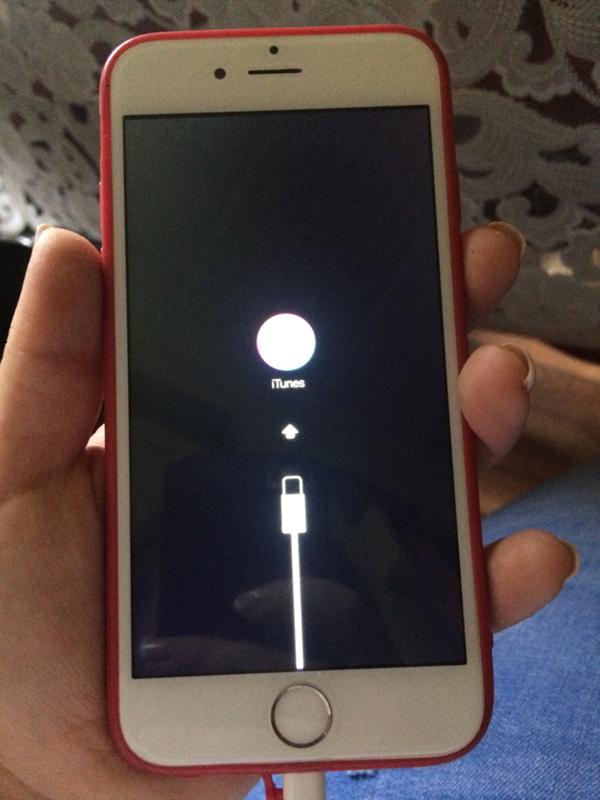 К этому могут привести такие проблемы:
К этому могут привести такие проблемы:
- износ запчастей
- низкий заряд батареи
- попадание влаги в корпус iPhone
- системные неполадки
Также при включении iPhone может появляться и долго мигать значок яблока, если настройки были заданы неверно. Чтобы ваше устройство начало работать корректно, сбросьте показатели.
Если телефон сел и не заряжается из-за падений, проблема может оказаться более серьёзной. От удара могли повредиться коннекторы или отсоединиться шлейф. Если у вас нет профессионального оборудования и опыта разборки техники, пробовать ремонтировать прибор самостоятельно не стоит. Качественно и аккуратно устранить неисправность iPhone сможет только квалифицированный специалист, разбирающийся в технических особенностях устройств Apple.
Как восстановить работу прибора
Если вы используете оригинальное и исправное зарядное устройство, но iPhone все равно не включается и моргает логотип, необходимо выполнить ряд действий, которые приведут к восстановлению работы прибора.
Эффективные варианты решения проблемы:
Чтобы выполнить чистку оперативной памяти и перезагрузку всех приложений, достаточно перезагрузить телефон. Такой вариант подойдет для любой техники Apple. Если после чистки памяти телефон включился, причина того, что смартфон не работал нормально и мигало яблоко, крылась в зависании приложений.
Как выполнить жесткую перезагрузку
Если при зарядке Айфона мигает яблоко на экране, а само устройство не включается, попробуйте выполнить жесткую перезагрузку. Этот метод позволит устранить некоторые системные неполадки.
Этапы жесткой перезагрузки:
- отключите прибор от зарядного устройства
- на пару секунд держите кнопки включения и «Домой»
- подождите, пока на дисплее появится яблоко
Если причиной того, что яблоко мигает при зарядке, является изменение настроек и установка неверных параметров, способ не поможет исправить ситуацию. В таких случаях требуется полный сброс данных и установка нового программного обеспечения.
В таких случаях требуется полный сброс данных и установка нового программного обеспечения.
Для обновления ПО выполните следующие действия:
- запустите iTunes на ПК
- подключите ваше устройство (на экране должен появиться логотип Apple)
- выключите прибор, одновременно нажав кнопки «Домой» и Power
- отпустите кнопку включения после того как экран погаснет (значок не должен светиться)
- отпустите кнопку «Домой» после того как iTunes сообщит о начале восстановления данных
- подтвердите в iTunes восстановление программного обеспечения
Обновление ПО будет выполнено в режиме DFU — пока не восстановятся программы, дисплей должен оставаться черным, на нем не будет появляться логотип Apple. После окончания загрузки данных попробуйте подключить устройство. Производитель рекомендует использовать только оригинальную зарядку и USB-кабели.
Когда необходим профессиональный ремонт
Если после перезагрузки и восстановления программного обеспечения телефон все равно сел, а во время подключения мигает значок в виде яблока, причина поломки может крыться в аппаратных неполадках.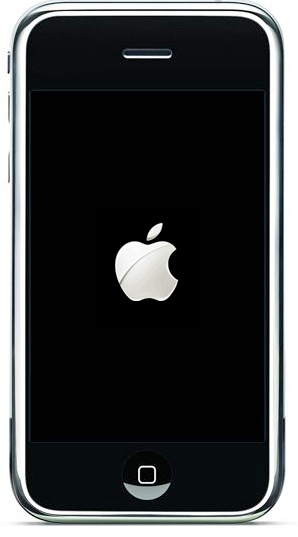 Для устранения поломок чаще всего необходима замена следующих элементов.
Для устранения поломок чаще всего необходима замена следующих элементов.
Практически каждый владелец популярного «яблочного» планшета хотя бы пару раз имел дело со сбоями во время эксплуатации девайса. Случается, что iPad не включается, горит яблоко на дисплее. Проблема не такая уж редкая, поэтому служба поддержки Apple подготовила несколько рекомендаций на случай подобных жалоб от владельцев iPad.
Причины возникновения проблемы
Среди причин таких сбоев можно выделить:
- перебои во время обновления iOS;
- неправильная установка программ;
- попадание влаги внутрь устройства;
- неисправность процессора.
Как устранить неполадки
Есть следующие способы решить проблему, когда iPad не включается, горит яблоко:
- Следовать рекомендациям службы поддержки Apple.
- Ввод девайса в DFU-режим.
Для начала лучше использовать первый метод. Если результата нет, стоит прибегнуть ко второму. Нужно добавить, что есть два варианта ввода iPad в специальный режим – в конце статьи рассмотрим, как это сделать.
Если во время запуска в течение долгого периода времени не загружается iPad, горит яблоко, нужно выполнить такие действия:
- Подключить гаджет к ПК и открыть программу iTunes.
- Выполнить принудительный перезапуск (одновременно нажать и удерживать клавиши «Режим сна/Пробуждение» и «Домой»).
- Ни в коем случае не отпускать клавиши после того, как на дисплее повторно появится логотип компании – комбинацию клавиш нужно удерживать до момента появления экрана режима восстановления.
- На появившемся экране с предложением сделать восстановление или начать процесс обновления выбрать функцию «Обновить». Приложение должно совершить переустановку iOS с одновременным сохранением данных.
«Яблочное» приложение должно загрузить программное обеспечение для девайса. Если по каким-либо причинам процедура займет более 15 минут, планшет выйдет из процесса восстановления, тогда нужно будет повторить все действия заново.
Вышеперечисленные советы пригодятся и владельцам «яблочных» девайсов, у которых не включается айпад 2, горит яблоко на экране.
Переход в DFU-режим
Стоит заметить, что это более экстремальный вариант выхода из ситуации, когда горит яблоко, но не включается iPad. Существуют два метода ввода гаджета в специальный режим.
Первый вариант
Наиболее простой способ ввода девайса в DFU – одновременно зажать клавишу «Домой» и кнопку включения в течении 10 секунд. Затем необходимо отпустить клавишу включения и продолжать удерживать кнопку «Домой».
Второй вариант
Если первый метод не сработал – все еще не загружается айпад, горит яблоко, можно попробовать второй способ. Этот метод считается более грамотным, но новым пользователям «яблочных» устройств он дается немного сложнее:
По окончании процедуры ввода в специальный режим в приложении iTunes появится сообщение, что программа обнаружила ваш девайс в состоянии восстановления. Однако нужно будет восстановить ваш iPad перед тем, как использовать его одновременно с iTunes.
Apple — производитель современных гаджетов. Продукция этой компании известна всему миру. Она отличается своим качеством. Но «яблочные» телефоны неидеальны. Они все равно остаются самой обычной техникой. Поэтому иногда люди задумываются о том, по каким причинам айфон не включается (горит яблоко — и все). Ниже мы рассмотрим самые распространенные варианты развития событий. Кроме того, нам удастся понять, как действовать при тех или иных обстоятельствах.
Продукция этой компании известна всему миру. Она отличается своим качеством. Но «яблочные» телефоны неидеальны. Они все равно остаются самой обычной техникой. Поэтому иногда люди задумываются о том, по каким причинам айфон не включается (горит яблоко — и все). Ниже мы рассмотрим самые распространенные варианты развития событий. Кроме того, нам удастся понять, как действовать при тех или иных обстоятельствах.
Причины всех проблем
Для начала попытаемся понять, почему айфон не включается. Просто горит яблоко, а после этого девайс вовсе выключается? Данный процесс называют циклической перезагрузкой.
Он может возникать по следующим причинам:
- неудачная прошивка;
- неполадки при снятии «джейлбрейка»;
- поломка цепей питания;
- неисправность аккумулятора;
- проблемы с материнской платой телефона;
- вирусы;
- отсутствие заряда на телефоне;
- слишком низкая или высокая температура атмосферы;
- внешние повреждения устройства.

Кроме того, если айфон не включается (горит яблоко и больше ничего не происходит), причина может скрываться в обычном системном сбое. Что делать при тех или иных обстоятельствах? Как заставить девайс снова работать в обычном режиме?
Прошивка и взломы
Айфон не включается? Горит яблоко и гаснет экран?
Зачастую подобное явление встречается при попытке взлома девайса. То есть при снятии «джейлбрейка» или во время самостоятельной прошивки.
Как правило, достаточно просто отнести «яблочный» смартфон в сервисный центр. Там быстро помогут исправить неполадки. Если даже мастера не справились с поставленной задачей, от iPhone придется отказаться. К частью, это происходит не так уж и часто. И в сервисных центрах действительно помогут восстановить девайс после неудачного снятия «джейлбрейка».
Заряд батареи
Айфон не включается? Горит яблоко, а затем гаснет? Такое явление встречается очень часто.
В некоторых случаях можно обойтись без каких-либо серьезных действий. Например, если у батареи мало энергии, смартфон не включится. Он будет либо полностью разряжен, либо станет выводить на экран изображение Apple, а затем гаснуть.
Например, если у батареи мало энергии, смартфон не включится. Он будет либо полностью разряжен, либо станет выводить на экран изображение Apple, а затем гаснуть.
- подключить iPhone к USB и к компьютеру, подождать некоторое время (до получаса) и повторить попытку включения;
- присоединить девайс к сети посредством зарядного устройства, повторив после этого начало работы с устройством.
Зачастую после подключения «яблочного» телефона к заряднику, приходится немного подождать. Как только у батареи появится достаточно заряда для начала работы, по команде пользователя произойдет включение смартфона.
Температурные скачки
Внешняя среда тоже может влиять на работоспособность гаджетов. У вас айфон 5? Горит яблоко и не включается сам девайс?
Необходимо проверить, соблюдены ли температурные нормы. Если устройство от «Эппл» находится при температуре 0 градусов по Цельсию, компания не может гарантировать стабильную работу iPhone. При пребывании гаджета долгое время в атмосфере с температурой -20 градусов, его включение вовсе может не произойти.
Перегрев девайса тоже доставляет немало хлопот. Айфон не включается? Черный экран загорается, а затем выключается? Не исключено, что девайс просто перегрелся. Например, при долгосрочном пребывании на солнце.
Действовать при подобных обстоятельствах следует так — оставить телефон в покое в нормальном температурном режиме приблизительно на 20-25 минут. После этого повторить попытку включения устройства. Стоит температурному режиму восстановиться, как работоспособность наладится.
Без Cydia
Айфон не включается? Горит яблоко и гаснет? Не следует паниковать. Ведь исправить ситуацию иногда проще, чем кажется.
Например, можно провести экстренную перезагрузку и включить девайс в режиме без подгрузки Cydia. Для этого потребуется:
- Выключить девайс.
- Нажать на кнопку увеличения громкости.
- Зажать кнопку включения.
Если ничего не произошло, придется удалить «джейлбрейк». А лучше — перепрошить устройство. При включении девайса без Cydia придется удалить «джейлбрейк»-твик. Необходимо поочередно удалять инициализированные программы, начиная с самой новой. И таким образом работоспособность «яблочного» телефона будет восстановлена.
Необходимо поочередно удалять инициализированные программы, начиная с самой новой. И таким образом работоспособность «яблочного» телефона будет восстановлена.
Восстановление
Айфон не включается? Горит яблоко и не более того? Можно попытаться осуществить восстановление операционной системы. Этот прием помогает избавиться от основной массы системных сбоев.
Айфон не включается? Горит яблоко? Что делать? Потребуется:
- Включить iTunes на компьютере.
- Подключить телефон к ПК через USB.
- Нажать на «Домой» и на кнопку «Питание».
- Удерживать клавиши нажатыми около 10 секунд.
- Отпустить кнопку «Питание».
- Отжать элемент управления «Домой», как только iTunes определит iPhone в режиме восстановления.
- Нажать на кнопку «Восстановить iPhone…».
- Кликнуть по «Далее».
- Щелкнуть на «Я принимаю».
- Дождаться окончания восстановления операционной системы.
Как только все перечисленные действия будут позади, останется только включить телефон и настроить его для первой работы с системой. Ничего трудного или непонятного в этом нет.
Ничего трудного или непонятного в этом нет.
Технические неполадки
Айфон не включается? Горит яблоко и не более того? Это весьма распространенное явление. Иногда оно связано с аппаратными поломками. Диагностировать их бывает непросто.
Если есть подозрения на то, что iPhone сам по себе неисправен, потребуется просто отнести его в сервисный центр. Только там смогут подтвердить или опровергнуть теорию.
Если будет возможна замена каких-либо вышедших из строя элементов «яблочного» телефона, в сервисных центрах предложат соответствующую услугу. В некоторых случаях приходится покупать новый смартфон.
Что чаще всего ломается на «яблочных» девайсах? Например:
- кнопка «Питание»;
- материнская плата;
- контроллеры зарядки;
- батарея.
Как правило, в этих ситуациях покупка нового телефона не нужна. Починить перечисленные составляющие смогут за умеренную плату. Это нормальное явление.
Мы выяснили, почему айфон не включается (просто горит яблоко). И как устранять те или иные неполадки — тоже. На самом деле все проще, чем кажется.
И как устранять те или иные неполадки — тоже. На самом деле все проще, чем кажется.
Зачастую все проблемы решаются либо восстановлением iPhone, либо перезагрузкой девайса. Если все это не помогло, придется обращаться в сервисный центр.
Какие советы можно дать пользователям для того, чтобы не столкнуться с проблемами включения айфона? Например:
- устанавливать только лицензионные приложения;
- не перепрошивать и не взламывать телефон самостоятельно;
- пользоваться антивирусными программами для iPhone;
- соблюдать рекомендации по зарядке и разрядке девайса;
- не перегревать и не переохлаждать устройство;
- своевременно очищать смартфон от старых приложений.
Все это действительно помогает избежать сбоев и неполадок при работе с айфоном. Желательно избегать повреждений и падения телефона и не хранить устройство в слишком влажных местах.
Айфон не включается? Черный экран появляется и все? Теперь исправить ситуацию проще простого!
В начале проясним, если iPhone выпал из окна с 100500 этажа, или вы искупались с ним в море, данная статья не поможет.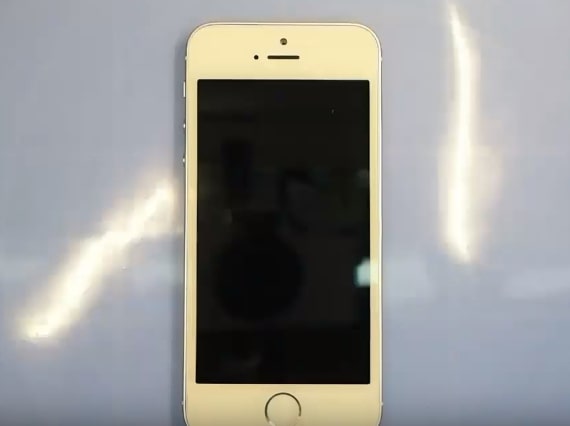 Вам предстоит поход в сервисный центр или до ближайшей свалки. Сегодня будет выяснять как не впадать в панику и что делать, если айфон 5s не включается, горит яблоко или красный экран.
Вам предстоит поход в сервисный центр или до ближайшей свалки. Сегодня будет выяснять как не впадать в панику и что делать, если айфон 5s не включается, горит яблоко или красный экран.
Чем современнее и функциональнее становятся смартфоны, тем больше рисков возникает, по аппаратной и программной части. Процессорам приходится «перелопачивать горы» информации, в процессе может возникнуть перегрев микросхем и как следствие — ошибки. Ошибки в программном обеспечении могут приводить к печальным последствиям, таким как внезапно появившейся красный экран на вашем айфоне (red screen of death), и разновидность подобной проблемы синий экран на айфоне 5s (BSOD).
Паниковать и бегать кругами, вокруг гаджета, с криками «все пропало», не стоит, всегда есть выход, запомните это.
Причины
Причин, когда появляется яблоко на экране и не включается аппарат, много. Пользователи жаловались, что сначала айфон греется очень сильно, а потом синий экран и все. Тишина. Телефон уходил в себя и не реагировал на нажатие кнопок.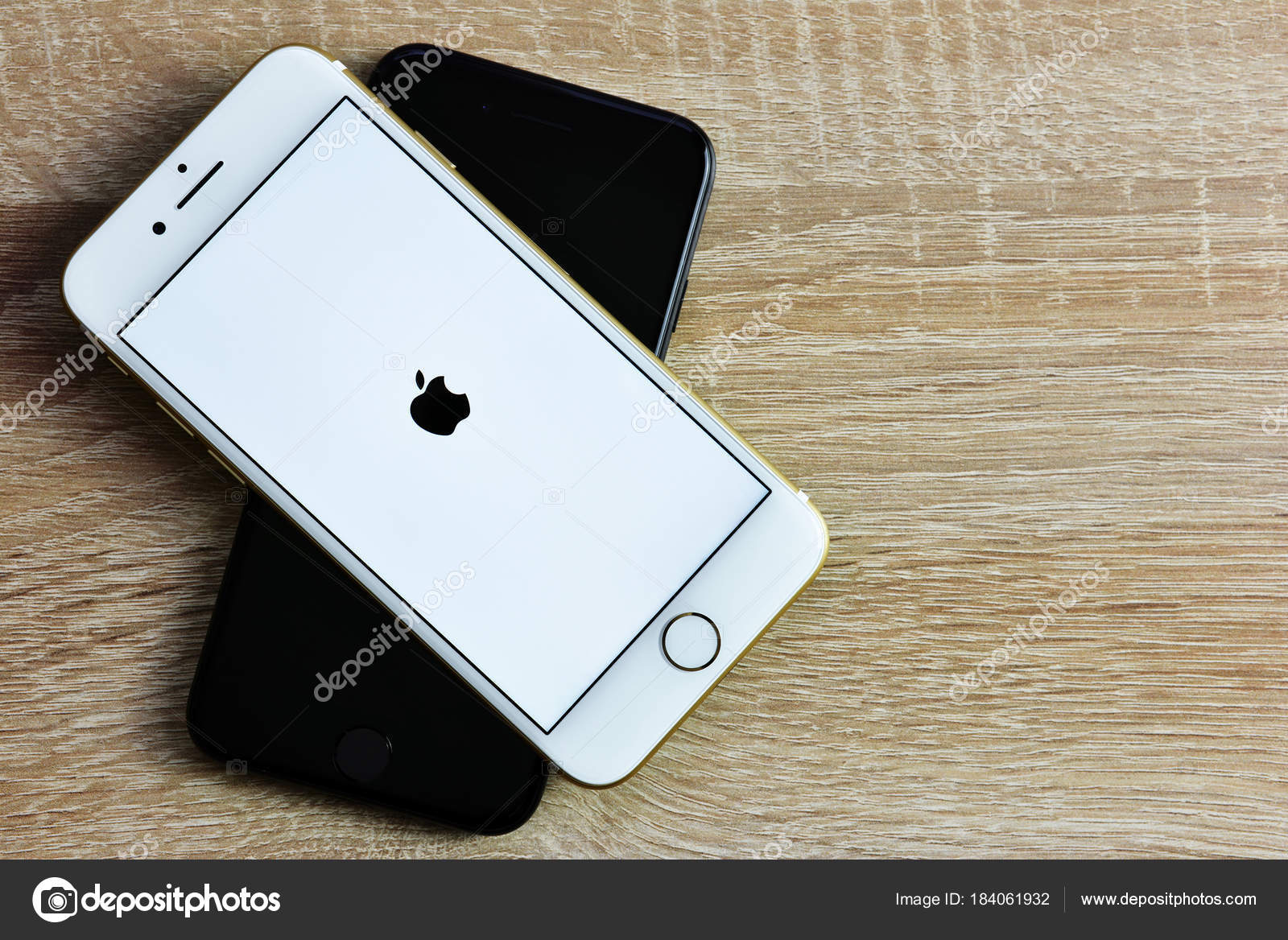 Как этого избежать рассмотрим в следующем разделе, а сейчас ознакомимся с причинами подобных поломок:
Как этого избежать рассмотрим в следующем разделе, а сейчас ознакомимся с причинами подобных поломок:
Ошибки программном обеспечении (iOs)
- Программное обеспечение, в частности «Джейлбрейк», по сути, взлом файловой системы. о последствиях можете судить сами
- Установка «кривых» приложений из App Store. Да, да и такое случается, даже если вы не любитель «джейлбрейка»
- Не установлено критическое обновление iOs (вспоминаем когда в последний раз обновлялись)
- Есть версия — красный экран на айфон может возникать из-за сбоя touch ID, после нескольких неудачных попыток сканирования. Но это скорее из разряда слухов.
Проблемы с аппаратной частью (микросхемы)
- Падение iphone 5s на твердую поверхность не прибавляем ему здоровья. Если сразу после жесткого приземления не включается iphone или появляется красный экран и все, тогда необходимо осмотреть внутренние разъемы. Возможно один из штекеров вылетел из паза.
- Утопление айфон 6 в обычной или морской воде, тоже приводит к появлению синего или красного дисплея (BSOD).

- Установка на телефон не качественных запчастей при предыдущем ремонте. Рынок наводнен поддельными запчастями для iphone 5s, 6, 7. Стоит быть осторожным при выборе мастерских по ремонту.
- Использование дешевых китайских зарядных устройств, способных порой выдавать такие токи, что сгорит даже холодильник, не говоря уже о нежном электронном нутре 5-ого айфона.
Симптомы
При данной проблеме можно встретить казалось бы не подходящие друг под друга симптомы, например, когда телефон нагрелся и выдал на 5s синий экран. Казалось бы, при чем тут нагрев и системная ошибка. Ответ прост, скорей всего произошла ошибка процессора, зациклившегося на решение бессмысленной задачи.
Кроме этого, есть целый набор симптомов:
 В данной ситуации вариантов два:
В данной ситуации вариантов два:- Айфон просто перегрелся на солнце, значит необходимо охладить его в тени. Или положите его на 15 минут в морозилку, обернув тряпкой.
- Если 5 не включается и корпус холодный, но пишет «перед использованием iphone требуется охлаждение», пробуем включить еще раз, возможно появление режима BSOD.
Пугаться подобного поведения устройства не стоит, необходимо провести процедуры, описанные в следующей главе, в 80% случаев, это спасает девайс от глюков, а вас от потерянного времени и денег в сервисном центре.
Решение проблемы
Пришло время ответить на вопрос, что делать если телефон iphone 5 не хочет работать так, как нужно, сыплет экранами смерти, становится горячий как утюг и при этом не включается.
- Пробуем сделать «Жесткую перезагрузку» телефона. Для этого зажимаем кнопки Power и Home на 10 секунд. Iphone 5s при этом уйдет в перезагрузку, процедуру можно повторить несколько раз, до полной загрузки iOs.

- После удачной загрузки операционной системы айфона, выключаем его на 10-15 минут.
- Если iOs загружается, срочно отключаем синхронизацию приложений с iCloud.
- Следующим шагом отключим на время функцию «Найти iPhone». Заходим в «Настройки» — «iCloud» — «Найти iPhone» и отключаем «Найти iPhone».
- Теперь на iphone 5s, 6, 6 plus, 7, 7 plus отключим авторизацию по touch ID. Заходим в «Настройки» — «Основные» — «Passcode & Fingerprints» — «Fingerprints», отключаем эту функцию. Теперь запрос на touch ID при включении не будет выдавать ошибку на 5s, вываливая красный экран.
- Устанавливаем предложенное системой обновление iOs.
- Несем с мастерскую, возможно порвался шлейф монитора или разболтался разъем.
После замены дисплея iphone 5s горит яблоко. Айфон не включается, горит яблоко
Такая проблема, как «горит яблоко и выключается» — частое явление у владельцев iPhone, которые пользуются джейлбрейком (операционная система для взлома расширенных возможностей телефона).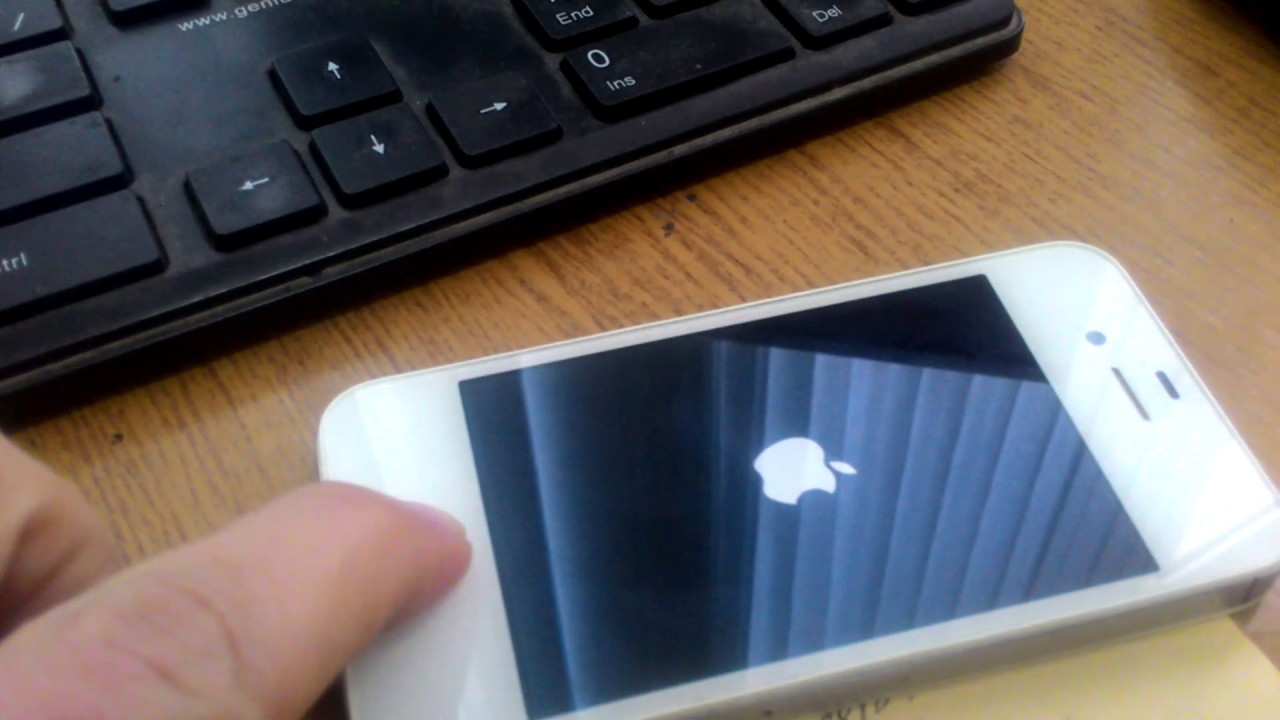 Возникает эта проблема при перезагрузке или обычном системном сбое смартфона. Как бы то ни было, владельцу предстоит сложный путь возврата своего «друга» в нормальное состояние с минимальными потерями.
Возникает эта проблема при перезагрузке или обычном системном сбое смартфона. Как бы то ни было, владельцу предстоит сложный путь возврата своего «друга» в нормальное состояние с минимальными потерями.
Причины, почему iPhone не грузится дальше яблока
Перед тем, как обратиться к инструкции, нужно понять, что вызвало то, что не включается Айфон и горит яблоко на черном экране. Самые очевидные причины:
- вмешательство в файловую систему смартфона;
- ошибка в родной прошивке телефона;
- несовместимость твиков;
- прочие манипуляции.
Переустанавливаем Jailbreak
Если у вас стоит Jailbreak и вы подозреваете, что в глюке виноват он, попробуйте его переустановить. Конечно, часть данных может быть утеряна, но это малая плата ради того, чтобы вернуть работоспособность своему гаджету. Повторная перепрошивка вместе с бекапом может занять много времени, но вероятность восстановления утерянных данных увеличивается.
Переустанавливаем кастомную ОС
Но если вы никогда не влезали и не устанавливали программы по типу джейлбрейка, то ни в коем случае не делайте этого. Значит, дело в кастомной прошивке на вашем телефоне. Возможно, вы не обновляли вашу ОС долгое время, из-за чего произошел сбой и выскочила системная ошибка.
Значит, дело в кастомной прошивке на вашем телефоне. Возможно, вы не обновляли вашу ОС долгое время, из-за чего произошел сбой и выскочила системная ошибка.
Если iPhone не грузится дальше яблока, не следует паниковать и выбрасывать аппарат. Даже неопытный пользователь сможет переустановить операционную систему. Скачайте последнюю версию ОС на официальном сайте и следуйте инструкции по переустановке. Будьте готовы к тому, что после установки данные будут утеряны.
Исправляем ситуации без перепрошивки
Прошивка — не лучший вариант для пользователя iPhone, который дорожит своими данными. Поэтому попробуем иной способ. Для начала отключите свой аппарат от компьютера или зарядного устройства. Дальше возьмите и зажмите на нем одновременно кнопки Power и Home на 40 секунд. Телефон полностью отключится. Спустя несколько секунд включите аппарат и проверьте, Айфон зависает на Яблоке снова или нет.
В большинстве случаев системный сбой происходит при загрузке графической оболочки, то есть на финальной стадии.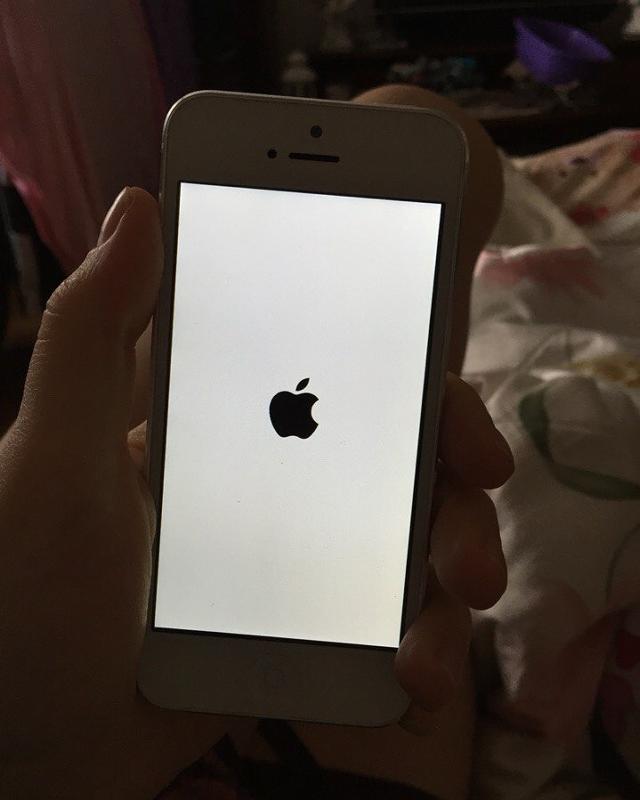 Чтобы подтвердить данную стадию, попробуйте позвонить на телефон. Если оператор сообщит, что смартфон отключен, значит зависание началось раньше. Пошли гудки — прошлые опасения подтверждены. В обоих случаях рекомендуется скопировать при помощи программы iTools или iFunBox личные данные, чтобы позже вернуть их на место. Далее придется сделать переустановку прошивки.
Чтобы подтвердить данную стадию, попробуйте позвонить на телефон. Если оператор сообщит, что смартфон отключен, значит зависание началось раньше. Пошли гудки — прошлые опасения подтверждены. В обоих случаях рекомендуется скопировать при помощи программы iTools или iFunBox личные данные, чтобы позже вернуть их на место. Далее придется сделать переустановку прошивки.
Техника Apple считается одной из самых надежных, однако, даже это не отменяет неполадок с гаджетом. Иногда такие поломки, например – айфон не включается, горит яблоко и гаснет, могут быть связаны с установкой сомнительных приложений или с рядом других факторов. Однако обо всем по порядку.
Когда iPhone не включается, загорается яблоко, но ничего более не происходит, необязательно сразу обращаться в сервисный центр. Факторов, как и решений, данной проблемы может быть целое множество. Рассмотрим наиболее распространенные из них.
Сомнительные приложения
Следует вспомнить и проверить, какие приложения были установлены в последнее время на iPhone. К большому сожалению, с помощью iTunes данную ошибку решить не получится, для этого придется установить не официальную утилиту под названием iTools. Советуется удалять последние загруженные приложения поочередно, а затем пытаться перезапустить iPhone, до тех пор, пока это не сработает.
К большому сожалению, с помощью iTunes данную ошибку решить не получится, для этого придется установить не официальную утилиту под названием iTools. Советуется удалять последние загруженные приложения поочередно, а затем пытаться перезапустить iPhone, до тех пор, пока это не сработает.
Джейлбрейк
Как известно, эта программа открывает неограниченный бесплатный доступ ко многим платным или даже дорогостоящим приложениям. Тем не менее если Джейлбрек установить не корректно, он также способен стать фактором того, что яблоко моргает, мигает, но не включается телефон. В таком случае единственным вариантом является перепрошивка девайса, что означает полную потерю данных на нем.
Механические неполадки
К аппаратным неполадкам относятся следующие:
- Ошибка в цепи питания. Это чаще всего вызвано резким скачком напряжения, поэтому владельцам айфонов не советуется оставлять аппарат на зарядке во время грозы или во время перебоев электричества, вызванных любыми другими факторами.

- Низкая температура воздуха в помещении. На официальном сайте Apple даже присутствует шкала температуры воздуха, наиболее благоприятной для девайса. Производители утверждают, что если девайс долгое время находился в среде, где температура воздуха ниже заданной нормы то, это может привести к неполадкам в работе устройства.
- Выход из строя аккумулятора. Фактором данной поломки способно стать использование неоригинальной зарядки или зарядки плохого качества. Обладателям старых устройств не рекомендуется допускать полного разряда, чтобы продлить жизнь аккумулятору.
- Если обладатель девайса решил заменить аккумулятор, ему непременно советуется обратиться в сервис, ведь иначе шансы купить оригинальный аккумулятор фактически равны нулю.
- Ошибки в работе материнской платы. Этот сбой легко распознать заранее, если с каждым включением девайса яблоко начинает гореть все дольше. С этой неполадкой лучше как можно скорее обращаться в ремонт, ведь выход из строя неизбежен.

Системная ошибка ios
Если неисправность вызвана программной ошибкой ios, решений не так уж и много.
В некоторых случаях может помочь просто «глубокая перезагрузка». Это значит, что следует зажать одновременно клавишу «Домой» и клавишу блокировки и дождаться, пока мобильный перезапуститься. Стоит отключить смартфон от компьютера или другого девайса, ведь они могут помешать процессу перезагрузки. Если это сработало – удалить несколько последних программ, которые могли привести к тому, что iPhone не включается, горит яблоко.
Мобильный необходимо подключить к компьютеру при помощи оригинальнго кабеля, затем запустить на устройстве iTunes, после чего нажать на кнопку «Восстановить устройство» рядом с названием вашего девайса.
После этого лучше установить новую версию прошивки устройства.
Проверяем шлейфы
Редким, однако, не менее важным, основанием может стать то, что шлейф вылетел из разъема. Тогда нужно сделать следующее: необходимо вскрыть корпус, проверить, на месте ли находятся все детали (для этого достаточно найти изображение правильной схемы и свериться с ней).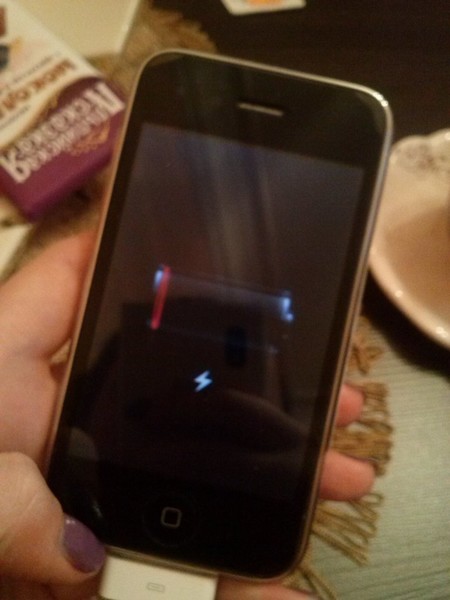
Видео
Неисправность главной микросхемы
Проблемы с материнской платой могут быть вызваны множеством факторов, чаще всего связанных с неосторожным использованием смартфона.
К ним относятся:
- Падение в воду. Скорее всего, из-за попадания влаги замкнуло цепь питания, она сгорела, iPhone 6 перестал включаться.
- Неисправность контроллера питания. Как уже было указано выше, причиной этому способна стать неоригинальная зарядка или перепад напряжения в системе.
- Падение на твердую поверхность.
- Выход из строя из-за износа.
- Ошибка чипа памяти.
Глубокий разряд аккумулятора
Аккумулятор может быть переведен в экстремальный режим использования из-за специального контроллера, который не позволит запустить процесс зарядки. В этом случае, первым делом, не мешало бы убедиться в работоспособности батареи.
Способ решить эту поломку – извлечь батарею, а затем подключить к тестеру. Если напряжение ниже 3,2В. — к батарее необходимо подключить универсальное ЗУ называемое в народе «Лягушка». На зарядку уйдет 1-2 часа, после чего батарею стоит вернуть на место и попробовать вновь запустить аппарат.
— к батарее необходимо подключить универсальное ЗУ называемое в народе «Лягушка». На зарядку уйдет 1-2 часа, после чего батарею стоит вернуть на место и попробовать вновь запустить аппарат.
Если даже когда телефон заряжен, ничего не помогает, обращайтесь в сервисный центр.
Сервисный центр Apple
Если все вышеперечисленные способы не помогли, не нужно отчаиваться. Аппарат нужно отнести в ремонт, где специалисты точно знают, что делать, если iPhone не включается. Вполне возможно, что перестала работать другая деталь смартфона, и её придется заменить.
Заключение
Все вышеперечисленные инструкции должны помочь в устранении поломки. Нужно помнить и о том, что причиной поломки часто является неаккуратное использование мобильного. Например, частые падения смартфона или падения его в воду. В некоторых случаях причины неисправностей кроются глубже, чем может предположить обычный пользователь, а потому рекомендуется не разбирать смартфон самостоятельно, а воспользоваться услугами сервисного центра.
Не стоит забывать и о том, что лучше всего заменять детали только в официальном центре, иначе, вполне возможно, что неполадка не решится ремонтом одной поврежденной платы.
Видео
Если ваше Apple-устройство зависает на этапе загрузке или постоянно выключается без вашей команды, то причины может быть две — техническая и программная. Далее, мы остановимся на каждом варианте более подробно, но сначала надо выяснить, подходит ли ваша проблема под случаи, которые будут разобраны в этой статье.
Суть проблемы: устройство не включается, горит яблоко и гаснет, чёрный экран
Итак, нижеприведенные инструкции по устранению ошибки будут действительны только для следующих случаев:
Почему айфон или айпад не включается
Если с вашим устройством происходит что-то из вышеперечисленного списка, то причин на это несколько:
- Программная — устройство ведет себя некорректно из-за ошибки в операционной системе. Возможно, вы случайно самостоятельно повредили файлы системы, может быть, причиной стали установленные сторонние приложения.
 Если устройство после каждого включения автоматически переводится в режим восстановления — DFU Mode, то это значит, что во время последнего восстановления или обновления прошивки произошел некоторый сбой, который привел к неправильной установке IOS. То есть, устройство будет пытаться загрузиться, натыкаться на ошибку, а после автоматически выключаться, так как не смогло преодолеть появившеюся преграду.
Если устройство после каждого включения автоматически переводится в режим восстановления — DFU Mode, то это значит, что во время последнего восстановления или обновления прошивки произошел некоторый сбой, который привел к неправильной установке IOS. То есть, устройство будет пытаться загрузиться, натыкаться на ошибку, а после автоматически выключаться, так как не смогло преодолеть появившеюся преграду. - Техническая — это более серьезная причина, так как заключается она в том, что устройства не может нормально загрузиться из-за поломки его внутренностей. Железо вашего iPhone или iPad могло повредиться, если устройство падало, на него попадала вода, в его внутренности пробралась пыль, из-за которой закоротили контакты.
Как исправить ситуацию
Итак, из вышеописанного материала вы должны были понять, почем же сломалось ваше устройство. Если вы так и не выяснили, в чем причина поломки, то сначала попробуйте избавиться от программной ошибки, и только потом от технической. Придерживаться такого порядка стоит из-за того, что чаще всего причина кроется в программной обеспеченье, а не во внутренностях, так как компании Apple позаботилась об их защите очень хорошо.
Придерживаться такого порядка стоит из-за того, что чаще всего причина кроется в программной обеспеченье, а не во внутренностях, так как компании Apple позаботилась об их защите очень хорошо.
Устранение программной ошибки
Если ошибка возникает из-за неправильной работы операционной системы, то самый верный выход — восстановить прошивку устройства с нуля. Сделать это можно с помощью программы iTunes, установленной на вашем компьютере. Но сначала зарядите аккумулятор устройства, воткните его в розетку на час. Даже если устройство не включается, аккумулятор будет заряжаться, если, конечно, проблема плохой загрузки не в нем.
Если у вас получилось подзарядить устройство, то выполните следующие действия:
- Отключите ваше устройства, если оно не выключено на данный момент.
Отключаем устройство
- Запустите на компьютере iTunes.
Открываем iTunes
- Теперь необходимо перевести ваш телефон или планшет в режим восстановления.
 Для этого нужно сначала зажать комбинацию кнопок «Домой» и «Блокировка» на 10 секунд.
Для этого нужно сначала зажать комбинацию кнопок «Домой» и «Блокировка» на 10 секунд.Зажимаем кнопки «Домой» и «Блокировка»
- Потом необходимо убрать палец с кнопки «Блокировка», а кнопку «Домой» удерживать еще 10 секунд.
Отпускаем кнопку «Блокировать»
- Подключите устройство к компьютеру при помощи USB-кабеля.
Подключаем компьютер к устройству при помощи USB-кабеля
- На экране появится уведомление о том, что iTunes обнаружил устройство, требующее экстренное восстановление. Подтвердите начало процесса.
Подтверждаем восстановление
- Дождитесь, пока прошивка загрузиться. Ни в коем случае не отключайте USB-кабель, иначе процесс прервется, а это приведет к очередной поломке операционной системы.
Дожидаемся, пока скачается прошивка
- Дождитесь окончания процесса установки операционной системы, если все пройдет нормально, то устройство запустится, а все данные, которые были утеряны, можно восстановить из резервной копии, если вы, конечно, позаботились о ее наличии заранее.

Дожидаемся окончания установки прошивки
Устранение технической проблемы
Если вышеописанный способ вам не помог, или вы уверены, что он вам точно не поможет, то остается одно — разобрать устройство и почистить его внутренности, возможно, это поможет устранить ошибку. Внимание, не рекомендуется заниматься этим самостоятельно, так как очень легко сделать еще хуже, порвав провод или повредив микросхему. Лучший вариант — отнести устройство в официальный технический сервис Apple, где специалисты самостоятельно его прочистят и, если необходимо, заменят поврежденные детали.
Если по каким-то причинам вы не хотите нести ваш телефон или планшет в сервис, то придется делать всю самим. Главное, каждое ваше движение должно быть медленным и аккуратным, иначе дополнительных проблем не избежать.
Для очистки и разборки вам понадобятся следующие предметы:
После самостоятельного разбора устройства, с него снимается гарантия. Если вы готовы на такие жертвы, то приступим к разборке:
- Берем отвертку и откручиваем два шурупа, находящиеся около входа для USB-переходника.

- Используем присоску, чтобы подцепить экран и отцепить его от основного корпуса. На этом этапе важно не поцарапать поверхность экрана и не сломать защелки, которые удерживают экран. На iPhone 5 существует проблема с краской, которая слишком легко сдирается с устройства.
Снимаем экран
- Откручиваем три шурупа, которые удерживают пластину, которая, в свою очередь, удерживает экран устройства.
Откручиваем шурупы
- Откладываем часть с экраном в сторону, она нам больше не понадобится.
Откладываем экран
- Вынимаем аккумулятор, потянув за специальную пластину. Аккумулятор может быть немного приклеен, чтобы открепить его безопасно используйте пластиковую лопатку.
- После того как вы полностью разберете все пластины и платы, останется одно — раскрутить и снять оставшиеся на корпусе детали.
- В итоге перед вами окажется полный комплект деталей, которые необходимо будет прочистить и смазать. Далее, остается самое сложное — собрать все в обратном порядке.

Чистим и смазываем детали
Видеоурок: «Как разобрать iPhone»
Если вы успешно закончили процесс разбора и сбора устройства, то остается два варианта — первый, телефон или планшет заработал, и на этом можно закончить весь процесс и приступить к использованию устройства. Второй вариант событий, устройство не заработало, и остается одно — нести его в сервис Apple, чтобы им занялись квалифицированные специалисты. Напомним, что гарантия на устройство теперь не действует, придется платить. Возможно, придется также оплатить замену поврежденных деталей.
Итак, устройство может перестать запускаться по двум причинам — технической и программной. Устранить программную ошибку можно при помощи восстановления прошивки через iTunes. Избавиться от технической сложней, так как нужно разобрать устройство и прочистить все контакты и платы. Если ни первый, ни второй вариант не помог запустить устройство, нужно обращаться в официальный сервис Apple.
Сегодня iPhone суперпопулярен и востребован. Его превосходный экран, который даёт невероятно качественную картинку, покорил миллионы пользователей. Практичный дизайн, популярный интерфейс, удобные приложения не оставят вас равнодушными к этому венцу творения компании Apple. Но что делать, если даже у столь совершенного девайса случаются неполадки. Например, он просто не включается. В этом случае очень важно правильно диагностировать причину. Только после этого действовать.
Его превосходный экран, который даёт невероятно качественную картинку, покорил миллионы пользователей. Практичный дизайн, популярный интерфейс, удобные приложения не оставят вас равнодушными к этому венцу творения компании Apple. Но что делать, если даже у столь совершенного девайса случаются неполадки. Например, он просто не включается. В этом случае очень важно правильно диагностировать причину. Только после этого действовать.
В первую очередь нужно провести диагностику неполадок
Мы опишем самые распространённые причины неполадок и подскажем вам, что нужно делать.
Когда Айфон смотрит на вас пустым, чёрным экраном — не спешите паниковать. Это не означает, что ему пришёл конец. Скорей всего, причина в том, что аккумулятор полностью разрядился. Второй причиной может быть зависшая iOS. Реабилитировать аппарат легко. Главное, в точности делать то, что мы вам подскажем.
Если причина того, что батарея разряжена, долгое пребывание Айфона на морозе, то сначала вам стоит согреть свой девайс в ладонях. Затем на пятнадцать минут подключите прибор к зарядке. Если причина неработающего iPhone в разряженной батарее — вскоре он включится. Если этого не произошло, возможно, всему виной зависшая iOS. Тогда вам необходимо нажать одновременно на кнопки HOME и POVER и удерживать их так десять-двадцать секунд. Вскоре вы увидите, что на экране горит яблоко. Отпустите кнопки и примерно через минуту iOS запустится.
Затем на пятнадцать минут подключите прибор к зарядке. Если причина неработающего iPhone в разряженной батарее — вскоре он включится. Если этого не произошло, возможно, всему виной зависшая iOS. Тогда вам необходимо нажать одновременно на кнопки HOME и POVER и удерживать их так десять-двадцать секунд. Вскоре вы увидите, что на экране горит яблоко. Отпустите кнопки и примерно через минуту iOS запустится.
Если и в этом случае долгожданное яблоко не горит, мы подскажем, что нужно делать. Необходимо два-три раза подряд включить/выключить беззвучный режим на iPhone. Затем подключить зарядное устройство на пятнадцать минут. Эта операция, как правило, всегда даёт положительный результат.
Если эти действия оказались безуспешными, попробуйте сменить зарядное устройство и кабель. Возможно, именно они виновники того, что iPhone не включается. Если к тому же вы используете не оригинал, а дешёвую китайскую подделку, причина может быть именно в этом.
2. Если не работают кнопки
Встречается и следующий вариант: Айфон не реагирует на нажатие кнопок, а на экране завис скрин последнего приложения.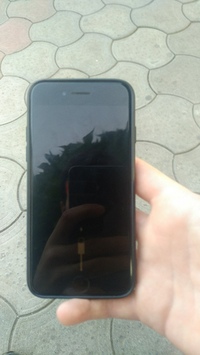 Первое, что необходимо делать в этой ситуации — перезагрузить устройство в принудительном режиме . Для этого одновременно удерживайте кнопки «Режим сна»/ «Пробуждение» и «Домой», и через десять-пятнадцать секунд вы увидите, что на экране вновь горит яблоко.
Первое, что необходимо делать в этой ситуации — перезагрузить устройство в принудительном режиме . Для этого одновременно удерживайте кнопки «Режим сна»/ «Пробуждение» и «Домой», и через десять-пятнадцать секунд вы увидите, что на экране вновь горит яблоко.
Бывает, что устройство всё равно не включается. Тогда вам следует подключиться к зарядке и оставить заряжаться iPhone на пятьдесят-шестьдесят минут. Вскоре вы увидите, что горит экран зарядки. Если этого не случилось, проверьте внимательно гнездо разъёма, зарядное устройство и кабель. Возможно, причина в них. Попытайтесь выполнить эту же процедуру, прибегнув к помощи другого источника заряда батареи.
3. Если Айфон не включается, а постоянно горит яблоко
Ещё одна неприятная ситуация, которая часто встречается среди пользователей iPhone 4S, iPhone 5S — на экране то горит, то гаснет яблоко. В этом случае не испытывайте на прочность свою нервную систему. Скорее всего, произошёл сбой при восстановлении iPhone из резервной копии . Что следует делать в этой ситуации? Вам поможет режим восстановления и компьютер, на котором для начала следует запустить iTunes. После подключите USB-кабель, но пока только к компьютеру. Следующее ваше действие — выключите iPhone совсем, избавившись от яблока, которое по-прежнему то горит, то гаснет. Для этого необходимо удерживать кнопки «HOME» и «POVER». Далее зажимаем «HOME» и подключаем USB. Это следует делать до тех пор, пока на экране не возникнет логотип iTunes и рядом с ним — изображение штекера. Вы увидите на экране надпись, что работает режим восстановления. Всё, что нужно будет делать в дальнейшем — нажать кнопку «Восстановить».
Что следует делать в этой ситуации? Вам поможет режим восстановления и компьютер, на котором для начала следует запустить iTunes. После подключите USB-кабель, но пока только к компьютеру. Следующее ваше действие — выключите iPhone совсем, избавившись от яблока, которое по-прежнему то горит, то гаснет. Для этого необходимо удерживать кнопки «HOME» и «POVER». Далее зажимаем «HOME» и подключаем USB. Это следует делать до тех пор, пока на экране не возникнет логотип iTunes и рядом с ним — изображение штекера. Вы увидите на экране надпись, что работает режим восстановления. Всё, что нужно будет делать в дальнейшем — нажать кнопку «Восстановить».
4. Если все методы не помогли
Что же делать, если всё испробовали, но яблоко так и не появилось на экране вашего iPhone? Существует специальный режим восстановления — DFU. Он предназначен для восстановления прошивки iOS в том случае, когда все остальные ваши попытки потерпели крах. Сразу скажем, что этот режим следует применять только в самом крайнем случае, потому что при его активации все данные с Айфона будут утеряны.
Итак, сначала необходимо подключиться к зарядке на пять-десять минут. Подключившись к компьютеру, проверьте, не обнаружилось ли устройство в iTunes. Если это не произошло, переходите в режим DFU: одновременно удерживайте кнопки «HOME»и «POVER» в течение десяти секунд, после отпустите «POVER». Далее на протяжении пятнадцати-тридцати секунд держите кнопку «HOME», пока iTunes не напишет «Recovery Mode». Не ожидайте далее, что экран отблагодарит вас и покажет, как обычно, яблоко. Свидетельство удачного входа в DFU — отсутствие какого-либо изображения на экране. При желании восстановить прошивку в Айфоне, найдите в iTunes кнопку «Восстановить iPhone». Чтобы завершить работу в этом режиме, просто отсоедините кабель от устройства и на десять секунд нажмите «HOME» и «POVER». После этих манипуляций Айфон должен перезагрузиться.
5. На помощь придёт сервисный центр
Если, несмотря на все старания, Айфон реанимировать самостоятельно не удалось, придётся обратиться за помощью к специалистам. Но помните, что лишь при правильном обращении любимый гаджет прослужит вам верой и правдой много лет.
Но помните, что лишь при правильном обращении любимый гаджет прослужит вам верой и правдой много лет.
Как и вся техника, девайсы от Apple не вечны, а могут со временем ломаться. Одна из наиболее распространённых поломок — это когда айфон выключился и не включается. Причины этому могут быть самые разные, и в зависимости от того, чем была вызвана проблема, используется тот или иной способ ее решения.
Сегодняшняя статья будет посвящена такому роду проблем с «яблочными» гаджетами. Прочитав ее до конца, вы узнаете, как справиться с любым видом поломки вашего смартфона, и что делать, если айфон 4 не включается, iPhone 5S не включается или любая другая модель телефона.
Однако отметим, что, если ваш iPhone не включается и он серьезно пострадал — например, после падения с пятого этажа или он долго находился в воде, то описанные ниже способы восстановления работы устройства вряд ли будут полезными. В таких ситуациях лучше не медлить и сразу же обратиться в сервисный центр. Ну а для тех пользователей, чей айфон не включается, и это произошло внезапно и без видимых причин, наши рекомендации должны помочь.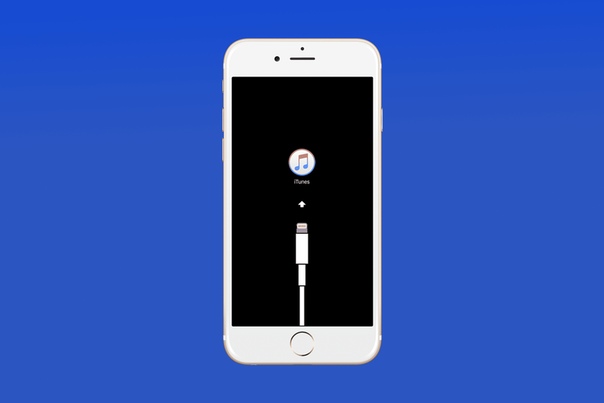
Заметим также, что есть ли мобильные устройства перестала включаться без каких-то видимых причины, вероятнее всего, на него было оказано воздействие извне. Поскольку просто так смартфоны обычно не ломаются. Особенно, если речь идет о девайсах от Apple.
Наиболее распространенными ситуации поломок «яблочных» смартфоны приводится ниже, как и варианты их исправления.
Весьма частая проблема, при которой дисплей iPhone 4S не включается, а остается долгое время черным, а сам он не включается, какие бы действия не предпринимал пользователь. Причем такое может произойти не только с устаревшей «четверкой». Часто iPhone 5S не включается тоже, о чем сигнализирует появление черного экрана.
Как правило, «виноват» в подобных ситуациях полностью разряженный аккумулятор, который нужно некоторое время заряжать, и потом попробовать включить. Просто телефон разрядился и не включается. Но, возможно, дело в зависании операционной системы. Очень редко, в 2-3% случаев, дело в слетевшей прошивке, но решение проблемы в этом случае будет несколько отличающимся, чем в двух первых названных выше.
Итак, если iPhone, а точнее – его экран — черный, а телефон никак не включается даже после зарядки, можно попробовать предпринять следующие шаги:
1 Если владелец гаджета долгое время продержал аппарат на холоде, вполне возможно, что причина неисправности в этом. Батареи мобильных девайсов плохо переносят низкие температуры, и в таких условиях очень быстро могут разрядиться или зависнуть. Что предпринять в таком случае? Постараться согреть аппарат в ладонях. Если это не помогло, попробуйте второй шаг. 2 Нужно просто подключить устройство к зарядке. Может быть, аппарат разрядился на 100%, и причина отказа гаджета включаться именно в этом. Если после 10-15 минут заряда девайс не реагирует на включение, значит, проблема не в этом. Тогда пробуем третий способ. 3 Необходимо совершить одновременное нажатие кнопок хоум и пауэр (на айфоне седьмой версии – пауэр и громкость). Выждать минут 20, пока на дисплее не появится светящееся изображение яблока, после чего кнопки отпустить. Операционная система должна загрузиться.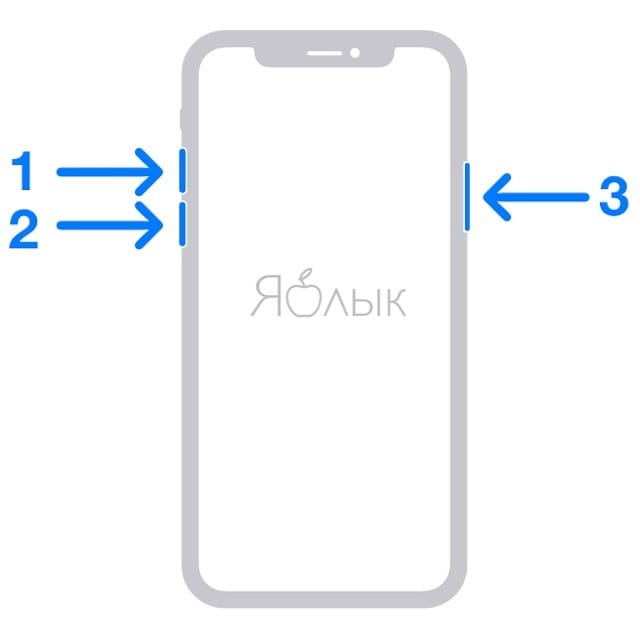 4
Можно попробовать несколько раз включать и выключать переключатель беззвучного режима, иногда это помогает, хотя разумного объяснения этому нет. Такую процедуру нужно делать до выполнения второго шага. Она иногда дает положительный эффект, если нажатие кнопок не помогло.
4
Можно попробовать несколько раз включать и выключать переключатель беззвучного режима, иногда это помогает, хотя разумного объяснения этому нет. Такую процедуру нужно делать до выполнения второго шага. Она иногда дает положительный эффект, если нажатие кнопок не помогло.Если названные выше действия никакого результата не дали, значит, проблема очень серьезная. Например, может быть поломка внутренних элементов, выход из строя зарядного устройства или что-либо еще. Можно попробовать взять другую зарядку (например, у родственника или коллеги), и подключить гаджет к ней. Если ситуация не исправится, и телефон не будет заряжаться, а дисплей будет сохраняться черным, нужно нести девайс в мастерскую по ремонту.
Не следует игнорировать вариант неисправности зарядки. Как показывает опыт пользователей, именно эта комплектующая наиболее часто выходит из строя, и может даже гореть. Через несколько месяцев эксплуатации, особенно при неаккуратном обращении, шнур в каком-либо месте может повредиться, и ток не будет проходить по нему.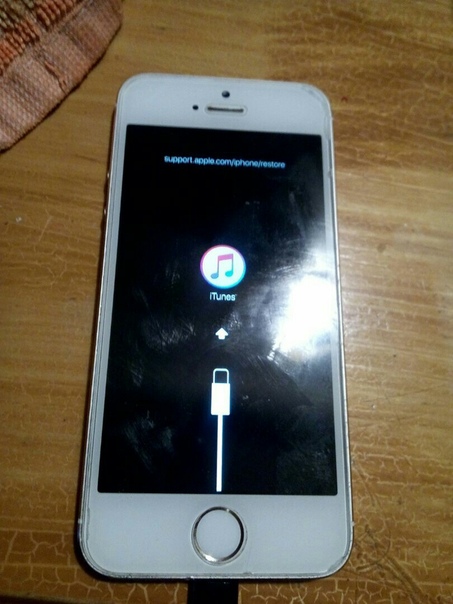
Внимание! Пользуйтесь исключительно оригинальными зарядками, идущими в комплекте с айфоном. Китайские подделки подвергаются быстрому нагреву и часто расплавляются в процессе зарядки. Горящий шнур производства Китая – явление не такое уж редкое.
Разряженный айфон отказывается включаться
Причины у этой проблемы может быть несколько:
1 Загрязнился Lightning — порт. Не секрет, что большинство населения носит смартфоны в заднем кармане брюк, а также не помещает хрупкое устройство в защитные чехлы. Разумеется, что при такой неаккуратной эксплуатации в корпус устройства попадает много мелкой пыли. Как исправить эту проблему? Решение простое — почистить гаджет от пыли, например, с помощью зубочистки. В процессе чистки рекомендуется добраться до каждого уголка в разъеме Lightning. Но работать нужно очень аккуратно, чтобы не повредить хрупкую деталь. 2 USB — порт неисправен. Заряжаю гаджет, первым делом нужно проверить, исправен ли кабель. Возможно, неисправны разъемы. Неизвестно, с чем это связано, но через некоторые разъемы смартфон не получает заряда.
3
Если дело в этом, попробуйте использовать другой кабель. Также можно попытаться подключиться к другой розетке 220 вольт.
4
Проблемы с устройством для заряда или кабелем. Дело в том, что многие пользователи, экономя средства, приобретают китайские зарядки. Они часто ломаются и быстро перестают выполнять свои функции. Поэтому еще раз напомним, что лучше пользоваться оригинальными комплектующими. Китайская подделка может нанести непоправимый вред вашему девайсу, вызвав поломки. Но если вы все-таки решились на покупку поддельной зарядки, и если она при первом подключении не срабатывает, то есть телефон не заряжается, немедленно прекратите пользоваться ею.
Неизвестно, с чем это связано, но через некоторые разъемы смартфон не получает заряда.
3
Если дело в этом, попробуйте использовать другой кабель. Также можно попытаться подключиться к другой розетке 220 вольт.
4
Проблемы с устройством для заряда или кабелем. Дело в том, что многие пользователи, экономя средства, приобретают китайские зарядки. Они часто ломаются и быстро перестают выполнять свои функции. Поэтому еще раз напомним, что лучше пользоваться оригинальными комплектующими. Китайская подделка может нанести непоправимый вред вашему девайсу, вызвав поломки. Но если вы все-таки решились на покупку поддельной зарядки, и если она при первом подключении не срабатывает, то есть телефон не заряжается, немедленно прекратите пользоваться ею.Что делать, если iPhone завис?
Обычно телефон от Apple зависает в приложении. Или же не зависает, но перестает работать нормально. В такой ситуации нужно его принудительно закрыть и перезагрузить девайс. Чтобы сделать это, нужно щелкнуть по кнопке Home и свайпом верх убрать ненужные приложение.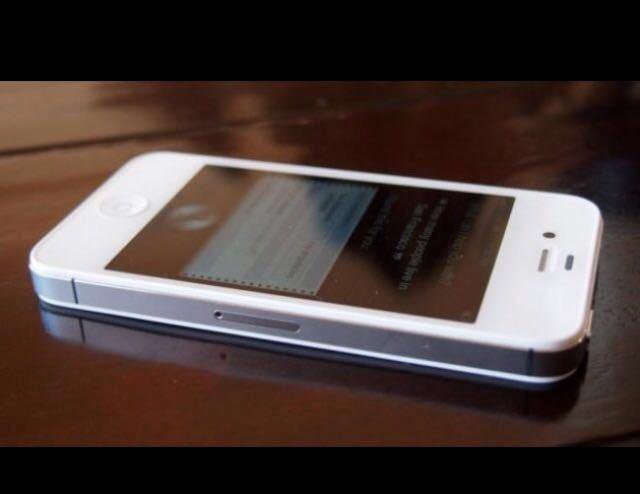
Когда «яблочный» гаджет не реагирует на нажатие кнопок
Пользователи отмечают, что ситуация, когда устройство перестает откликаться на нажатие кнопок, довольно частая. При этом на дисплее отображается последний скрин того приложения, которое использовалось до того момента, как устройство зависло. Здесь понадобится жесткая перезагрузка системы. Как его сделать, было сказано ранее (нажатием кнопок Power и Home).
Если айфон не включается горит яблоко, что делать?
Если айфон выключился и не включается что делать – какой вопрос часто задают себе недоуменные пользователи. Иногда случается так, что устройство iPhone 4 не включается, но при этом на дисплее то загорается, то затухает изображение логотипа компании Apple — яблоко. Это означает, что девайс завис на яблоке. Кстати, нередко бывает, что при появлении подобных признаков iPhone 5 не включается, iPhone 5C не включается, и отказываются работать другие модели «яблочных» девайсов.
Если айфон гаснет, а потом загорается яблоко, то причина тому одна из 3-х:
- Неудачно сделанный процесс обновления операционной системы iOS в айфон 5S, iPhone 6S, iPhone 7, iPhone 6 PLUS, iPhone 3GS и других телефонах.

- Корявый джейлбрейк.
- Сбой при восстановлении системы из бэкапа (одна из самых частых причин, почему не включается айфон).
При такой ситуации пользователь может подумать, что устройство безнадежно сломано. Но это далеко не всегда так. Можно постараться всё исправить.
В большинстве случаев, если не включается мобильное устройство, проблема решается процедурой восстановления системы, для проведения которой нужно проделать следующие шаги:
- На ПК или ноутбуке открытие утилиту айтюнс. Подключить к компьютеру USB кабель, но смартфон пока не подключать.
- Выключить телефон удерживанием кнопок Home и Power.
- Нажимая кнопку Home, подсоединить кабель к телефону.
- Не отпускать нажатие до тех пор, пока на экране не возникнет логотип айтюнс и штекер.
- Компьютер выведет на экран сообщение о том, что устройство пребывает в состоянии восстановление.
- А теперь необходимо просто нажать на кнопку восстановления, далее компьютер всё сделает сам, а именно — осуществит загрузку с серверов компании Apple самую новую версию iOS, а затем становит ее на iPhone.

Отметим, что для проведения вышеописанной процедуры, нужно имеете высокоскоростное соединение по Wi-Fi.
Применение режим DFU для включения айфона
Что делать если не включается айфон 5 и другие, более новые версии девайса – iPhone 6 не включается, iPhone 7, iPhone 6S внезапно отключился, но не включается. При этом дисплей может внезапно загораться, а затем потухнуть, т.е. аппарат несколько раз отреагирует на прикосновения пользователя к кнопке включения, а после станет выключаться «навсегда».
Если после применения всех описанных выше способов ваш девайс не включается, остается воспользоваться последним методом — режимы DFU. Это особенный режим работы телефона, при котором обновляется прошивка.
Этот режим применяют в следующих случаях:
- Аппарат отказывается заряжаться, когда айфон 6S не реагирует на поступление тока через зарядное устройство. При таких ситуациях устройство способно только полностью разряжаться и отключаться. На обратные действия пользователя, т.
 е. попытки включения. Оно никак не реагирует.
е. попытки включения. Оно никак не реагирует. - Не включается iPhone при любых действиях пользователя (iPhone 6S, айфон 3GS и другие).
- Не получается восстановить систему другими методами.
Чтобы iPhone вошел в этот режим, нужно проделать следующие шаги:
- Подсоединить гаджет к ПК или ноутбуку через кабель, плюс запустить утилиту айтюнс.
- В течении 10 секунд одновременно нажимать на кнопки Home и Power.
- Продолжать удерживать нажатие 1-й кнопки, пока на экране не появится сообщение Recovery Mode.
Если все прошло успешно, никаких специальных сообщений, что девайс вошел в этот режим, появиться не должно. Далее нужно восстановить прошивку, для чего необходимо нажать на соответствующую кнопку, чтобы обновления начали загружаться. Система сама всё сделает за 10 — 15 секунд, А после этого смартфон перезагрузится, и начнет включаться и работать в нормальном режиме. При этом экран не будет включенным, а на некоторое время станет отключаться, т.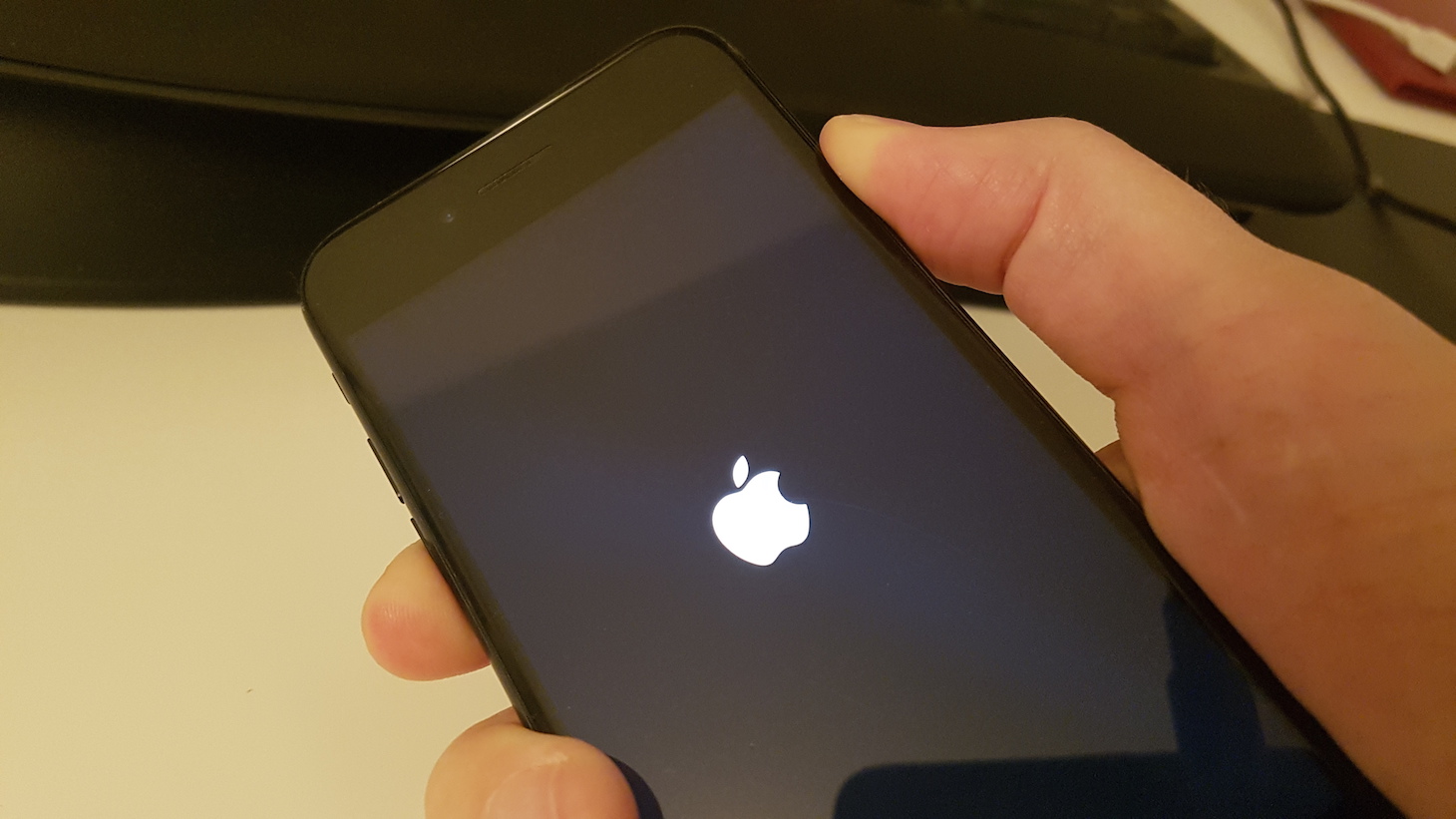 е. дисплей успеет за это время погаснуть.
е. дисплей успеет за это время погаснуть.
Если ни один из способов включения iPhone вам не помог, и после применения всех возможных способов не включается айфон 6S или любая другая модель телефона, обратитесь в сервисный центр. Специалисты проведут диагностику и выявят истинную причину этой неисправности. В этом случае виновата, очевидно, не разрядка аппарата и не его выключение без видимых причин, а более серьезные неисправности в «начинке».
Не включается iPhone: что делать [РЕШЕНИЕ]
Как вы, наверное, знаете, iPhone и iPad не с небес к нам снизошли, … а из «гаража Джобса». Поэтому, как все материальное в этом мире, эти гаджеты не идеальны по своей сущности и могут глючить и зависать. Если ваш iPhone вдруг перестал включаться — вы попали в правильное место.
В этой статье мы рассмотрим наиболее распространенные проблемы, при которых не включается iPhone и попробуем найти решение для каждой из них. А теперь прекратите паниковать и расслабьтесь… Сейчас мы с вами все починим…
Если вы уронили свой iPad с 14го этажа, или постирали iPhone вместе с джинсами, данная статья вам вряд ли поможет. Тут и так должно быть понятно, что устройству нанесен довольно серьезный ущерб. В такой ситуации лучше не гадать почему не включается iPhone, а сразу же обращаться в сервисный центр.
Тут и так должно быть понятно, что устройству нанесен довольно серьезный ущерб. В такой ситуации лучше не гадать почему не включается iPhone, а сразу же обращаться в сервисный центр.
Предположим, вы не знаете причину по которой ваш iPhone перестал включаться. Тогда давайте ориентироваться на симпотомы, подаваемые вашим устройством, и затем решать что можно сделать в каждом похожем случае.
Собственно вот самые частые симптомы проблемного iPhone:
- Постоянно черный экран
- Зависло приложение
- iPhone не реагирует на нажатие кнопок
- На экране постоянно горит яблоко Apple
- Сильно греется iPhone
Давайте рассмотрим каждую из причин подробней, а также перечислим возможные шаги и решения для включения iPhone.
Постоянно черный экран
Самый распространенный случай — когда экран iPhone остается черным, какие бы кнопки вы не нажимали. Обычно причиной этому является полностью разряженный аккумулятор или зависшая iOS. В самых редких случаях возможно что слетела прошивка, но об этом ниже. Следующие пару шагов должны вернуть ваше устройство в рабочее состояние.
Следующие пару шагов должны вернуть ваше устройство в рабочее состояние.
ШАГ 1 — Если ваш iPhone долгое время находился на морозе, даю вам 100% гарантию что это и есть причина того что он не включается. Вы разве не знали, что литий-ионные аккумуляторы не переносят низких температур и почти сразу «теряют свой заряд«? Нагрейте телефон в ладонях и переходите к шагу 2.
ШАГ 2 — Подключите iPhone к зарядке и оставьте минимум на 10 минут. Если причина была в разряженной батарее, iPhone должен включиться сам. В противном случае переходим к ШАГУ 3.
ШАГ 3 — На этом шаге необходимо жестко перезагрузить iPhone (при этом кабель зарядки лучше не отключать). Эта процедура немного отличается для разных моделей iPhone. Точнее отличается способ ее выполнения… Чтобы вам было понятней, ниже я привел краткие инструкции:
- iPhone 4S/6S: зажать кнопки HOME и POWER на 15 секунд.
- iPhone 7: зажать кнопки POWER и - громкости на 15 секунд.

- iPhone 8/X/XR/XS/11: быстро нажать и отпустить кнопку громкости +, затем то же с -, после зажать Боковую кнопку (раньше она называлась POWER) на 15 секунд.
При удачном исполнении комбинации выше, экран iPhone должен сперва погаснуть, а затем отобразить логотип светящегося яблока. Отпустите кнопки и ожидайте около одной минуты до полного запуска iOS.
ШАГ 4 — Иногда необходимо пару раз включить/выключить переключатель беззвучного режима до выполнения ШАГА 2. Никто не знает почему, но это РЕАЛЬНО помогает, если зажатие кнопок HOME и POWER ничего не дает.
Если эти действия не принесли результата, это может означать одно из следующего:
- Кабель зарядки не исправен
- Адаптер питания вышел из строя
- Внутренние компоненты iPhone неисправны
Найдите 100% исправную зарядку и кабель и попробуйте проделать шаги 2 — 4 еще раз.
Не относитесь скептически к модулю зарядке и кабелю. Совсем недавно я заменил родной «шнурок», т.к. при его использовании iPhone заряжался всего до 60%. Кабели для зарядки техники Apple очень «нежные» и могут выйти из строя даже без наличия внешних повреждений.
Совсем недавно я заменил родной «шнурок», т.к. при его использовании iPhone заряжался всего до 60%. Кабели для зарядки техники Apple очень «нежные» и могут выйти из строя даже без наличия внешних повреждений.
По поводу адаптеров питания (в простонародье — зарядка) могу сказать одно — СТАРАЙТЕСЬ ПОЛЬЗОВАТЬСЯ ОРИГИНАЛЬНЫМИ АДАПТЕРАМИ ПИТАНИЯ. Открвенно Китайские дешевые подделки нагреваются и плавятся прямо в процессе работы. Это относится как к домашним 220V, так и к автомобильным 12V зарядкам.
Теперь по поводу Lightning кабелей — оригинальный провод изначально хлипенький, а стОит дорогих 19$. Я всем советую приобретать lightning кабель от фирмы Ugreen, который имеет маркировку MFI (Made For iPhone) и соответственно использует оригинальный чип lightning. За небольшие деньги вы получаете вечный кабель!
Ну а если вы заряжали свой iPhone чем попало (например дешевыми китайскими автомобильными адаптерами), возможен случай выхода из строя контроллера питания или контроллера зарядки iPhone.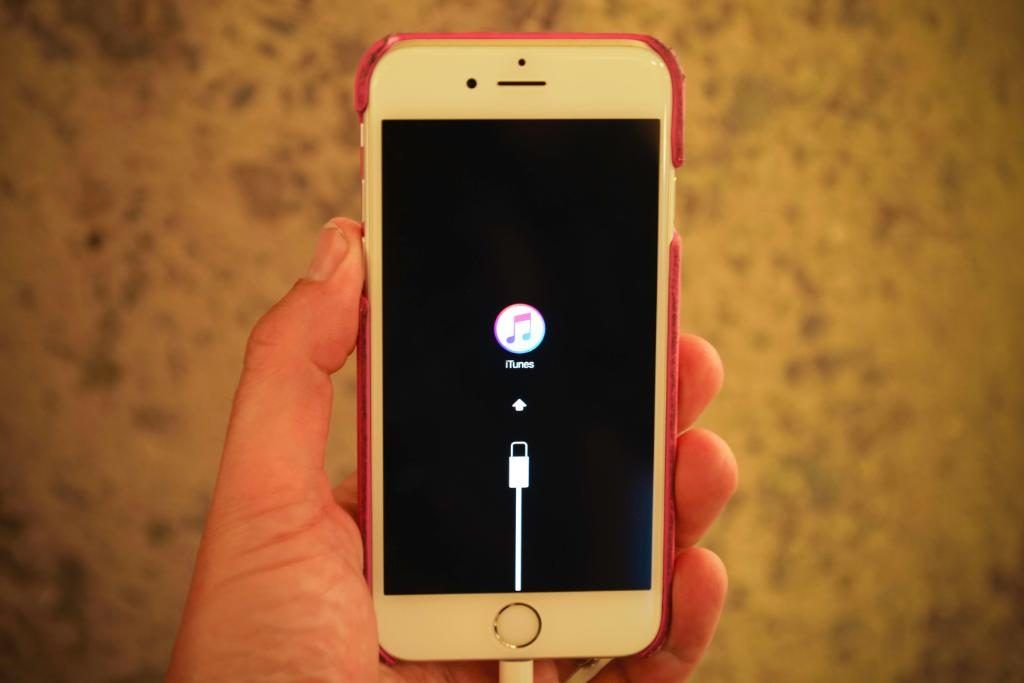
Если это ваш случай, то батарея просто физически будет не в состоянии принимать заряд, т.к. управляющий зарядкой микроконтроллер не отдает необходимой на это команды. Об этом я доступным языком написал в отдельной статье — почитайте здесь.
Самому тут трудно что-то сделать и лучше всего обратиться в нормальный сервисный центр.
Зависло приложение
Случается и такое, что приложение на iPhone может зависнуть или перестать нормально работать. В этом случае необходимо принудительно закрыть его и таким образом выгрузить из памяти телефона.
Для того чтобы принудительно закрыть приложение делаем так:
iPhone 4S — 8: два раза нажимаем на кнопку HOME, а потом свайпом вверх смахиваем ненавистное приложение.
iPhone X: Свайпнуть с самого низа экрана и задержать палец на экране до после появления плиток приложений. Смахивая вверх, выгрузить зависшее приложение из памяти.
iPhone не реагирует на нажатие кнопок
Пару раз мой iPhone категорически переставал реагировать на нажатие физических кнопок. При этом на экране обычно оставался скрин последнего приложения, а выйти из него я не мог. Если вы попали в подобную ситуацию, попросту “жестко” перезагрузите iPhone.
При этом на экране обычно оставался скрин последнего приложения, а выйти из него я не мог. Если вы попали в подобную ситуацию, попросту “жестко” перезагрузите iPhone.
Для этого зажмите кнопки HOME и POWER на 10 секунд (для iPhone 7, 8 и X смотрите комбинации кнопок выше).
На экране постоянно горит яблоко Apple
Бывает что iPhone не включается, но при этом на экране то загорается, то пропадает Яблоко… и так до бесконечности. Обычно к этому приводит неудачное обновление iOS, корявый джейлбрейк или сбой при восстановлении iPhone из резервной копии.
В такой ситуации может показаться что телефону пришел конец. Но не стоит спешить с выводами, а лучше попробуйте проделать с устройством следующее.
В большинстве случаев, решить данную проблему можно путем восстановления iPhone до заводских настроек. Сделать это можно несколькими способами, в зависимости от вашей ситуации. Ниже я привел оба режима восстановления iPhone.
Режим восстановления iPhone
ШАГ 1 — Запустите на компьютере iTunes и подключите USB кабель (к телефону USB кабель пока подключать не надо).
ШАГ 2 — Выключите iPhone удерживая кнопки HOME + POWER (для iPhone 7, 8 и X комбинации указаны выше).
ШАГ 3 — Зажмите и удерживайте кнопку HOME и подключите к устройству USB кабель.
ШАГ 4 — Удерживайте кнопку HOME до тех пор пока на экране устройства не отобразится логотип iTunes и изображение штекера.
ШАГ 5 — На экране компьютера отобразится уведомление о том что устройство находится в режиме восстановления.
ШАГ 6 — Теперь просто нажмите кнопку Восстановить… Будьте терпеливы, т.к. прежде чем восстановить iPhone до заводских настроек, компьютеру понадобится скачать последнюю версию iOS с серверов Apple. При этом телефон будет лежать с выключенным экраном и не подавать признаков жизни.
Даже при хорошем быстром интернете, процесс скачивания может занимать 40 минут и больше.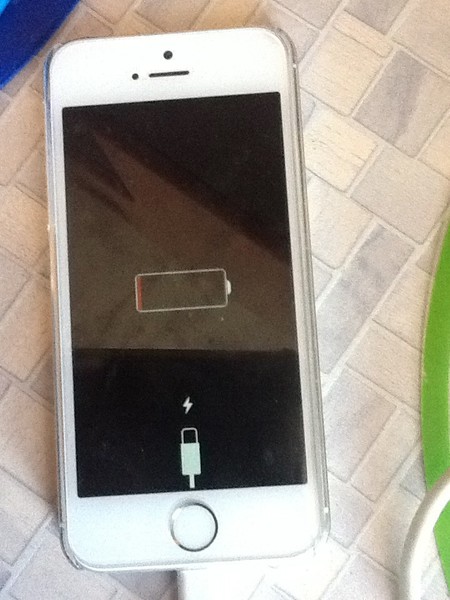 Если ваше интернет соединение не стабильное или же медленное, процесс может не завершиться никогда. Подключитесь к более скоростному Wi-Fi соединению.
Если ваше интернет соединение не стабильное или же медленное, процесс может не завершиться никогда. Подключитесь к более скоростному Wi-Fi соединению.
Режим DFU
Если ваш iPhone не включается, даже после опробованного выше, остается еще один способ — восстановить iPhone в режиме DFU (Device Firmware Update). Чтобы запустить iPhone в режиме DFU необходимо четко следовать инструкции изложенной по ссылке выше.
Если необходимо ввести iPhone X или 8 в режим DFU — читай эту статью
Сильно греется iPhone
Очень часто после падения iPhone на землю (даже с незначительной высоты), его экран гаснет, а само устройство больше не включается. При попытках зарядить, корпус iPhone сразу же начинает очень сильно нагреваться, что НЕ является нормальным.
В таких случаях я бы не стал эксперементировать в домашних условиях. Упаси вас Господь от пожара…
Естественно думать, что после физического воздействия (падения на землю), внутренние компоненты iPhone могли выйти из строя.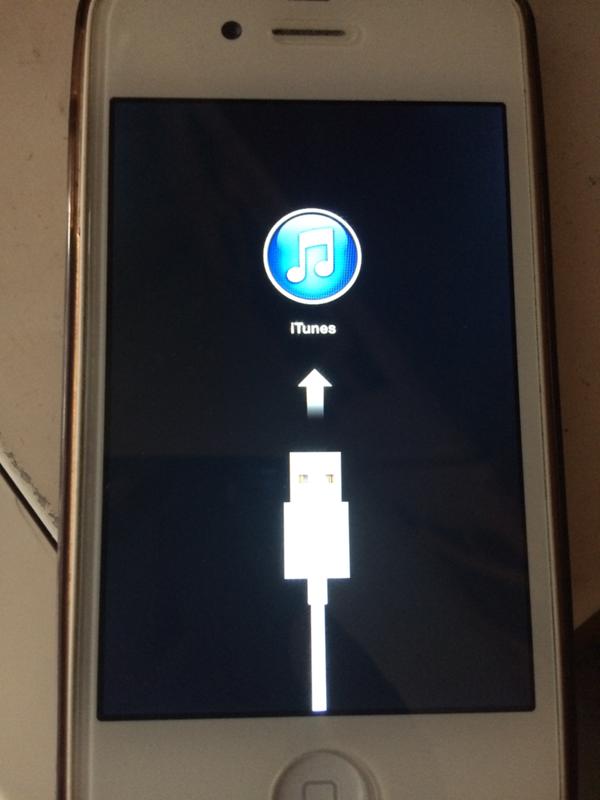 Что именно, я сказать не могу. Надо разбирать и диагностировать. В этом случае найдите нормальный сервисный центр и доверьте этот вопрос профессионалам.
Что именно, я сказать не могу. Надо разбирать и диагностировать. В этом случае найдите нормальный сервисный центр и доверьте этот вопрос профессионалам.
Ни один из методов не помог
Что? Все еще боретесь со своим iPhone или iPad и никак не можете “уговорить” его работать? Мой вам совет — поберегите свои нервы и сходите в нормальный сервисный центр. За предварительный осмотр денег не берут.
Подписывайтесь на наш Telegram, VK, Twitter, Instagram.
Айфон 6 загорается яблоко и тухнет. IPhone не включается но горит яблоко на экране
Мнение о том, что техника Apple – самая надёжная, устарело; сейчас Айфоны – постоянные «гости» сервисных центров. Одну из наиболее распространённых неисправностей iPhone в народе прозвали «белым яблоком »: гаджет запускается, на экране достаточно долго горит «яблоко», затем экран просто гаснет.
Пользователи, не зная, что делать в такой ситуации, сразу несут свои гаджеты в сервисные центры, хотя устранить неисправность способны и собственноручно – без материальных трат или 45-дневного ожидания гарантийного ремонта. Как же избавиться от «белого яблока»?
Как же избавиться от «белого яблока»?
Рядовые пользователи iPhone часто становятся жертвами войн между хакерскими командами – теми самыми, которые разрабатывают джейлбрейки. Например, стремление группировки Evad3rs обогнать остальные команды и выпустить джейлбрейк iOS 7 первой привело к тому, что проблема зависания «яблочных» гаджетов на логотипе в 2013 году приобрела масштаб настоящей эпидемии. Из-за «сырости» утилиты для джейлбрейка Evasi0n 7 смартфоны попадали в циклическую перезагрузку – последовательно включались и выключались до тех пор, пока не заканчивался заряд.
Неудачный джейлбрейк и установка «глючного» твика – вот две причины, которые в подавляющем большинстве случаев вызывают «белое яблоко»!
Впрочем, если Айфон включается до «яблока» и выключается, это может быть вызвано не только бестолковой попыткой «взлома» устройства, но и неисправностью гаджета на аппаратном уровне. Вот какие аппаратные проблемы способны спровоцировать появление «белого яблока»:
- Поломка цепи питания .
 Такая поломка – следствие резкого скачка напряжения. Дабы предохранить гаджет от неисправности цепи питания, не стоит ставить его на зарядку во время грозы.
Такая поломка – следствие резкого скачка напряжения. Дабы предохранить гаджет от неисправности цепи питания, не стоит ставить его на зарядку во время грозы. - Выход аккумулятора из строя . Продлить жизнь батарее можно, если использовать исключительно оригинальные и высококачественные зарядки. Владельцам стареньких мобильных устройств рекомендуется не допускать полного разряда аккумулятора.
- Неисправность материнской платы . Такая поломка не сразу даёт о себе знать. Если с каждым запуском iPhone яблоко горит на экране всё дольше, пользователю следует воспринять это как симптом и начать откладывать деньги на ремонт.
Проблема «белого яблока», наконец, может быть следствием того, что гаджет просто замёрз . На сайте Apple присутствует следующая шкала:
Из этой иллюстрации легко понять, что стабильную работу iPhone при температуре ниже 32° по Фаренгейту (что соответствует 0° по Цельсию) производитель не гарантирует . Если смартфон долгое время находится на температуре -4° по Фаренгейту (-20° по Цельсию), точно жди беды .
Если смартфон долгое время находится на температуре -4° по Фаренгейту (-20° по Цельсию), точно жди беды .
Избавиться от «белого яблока», вызванного низкой температурой окружающей среды, проще всего – достаточно разместить iPhone в сухом тёплом месте и оставить его в покое минимум на 20 минут.
Что делать, если iPhone не включается после джейлбрейка?
Если «яблочный» гаджет перестал включаться после взлома файловой системы, возможно, в этом виноват один из твиков, которые пользователь загрузил из магазина Cydia за последнее время. Проверить и узнать наверняка достаточно просто – нужно действовать так:
Шаг 1 . Выключите смартфон.
Шаг 2 . Зажмите кнопку увеличения громкости (+) на боковой панели iPhone.
Шаг 3 . С зажатой клавишей попробуйте запустить мобильное устройство.
iPhone, включенный таким образом, загружается без программ из Cydia . Если с зажатой клавишей громкости гаджет включается нормально, дело совершенно точно в одном из твиков.
Точно установить, какой джейлбрейк-твик является проблемным, не получится – стирайте программы по одной (начиная с той, которую загрузили последней) и после каждой операции пробуйте запустить смартфон обычным путём.
Если же и с зажатой клавишей громкости смартфон не включается, у пользователя нет иного выхода, кроме как снести джейлбрейк . Мы рассказывали о нескольких способах, как удалить джейлбрейк с Айфона – при проблеме «белого яблока» рекомендуется произвести перепрошивку аппарата.
Перепрошивка – это только звучит страшно, на самом деле процедура довольно проста:
Шаг 1 . Запустите iTunes и соедините кабелем iPhone с ПК.
Шаг 2 . Переведите смартфон в DFU-режим . Если этого не сделать, ПК просто не увидит подключенный гаджет. Подробную инструкцию, как активировать ДФУ-режим на iPhone, вы найдёте в нашей статье, посвящённой DFU-Mode.
Шаг 3 . В iTunes появится уведомление о том, что обнаружен Айфон в режиме восстановления.
Нажмите «ОК ».
Шаг 4 . Кликните на кнопку «Восстановить iPhone… ».
iTunes сам скачает и установит на гаджет новую прошивку. Вам остаётся лишь дождаться завершения процедуры.
Перепрошивка описанным способом чревата потерей всех данных – пользователь получит совершенно «чистый» аппарат.
Как избавиться от «белого яблока», если на iPhone не стоит джейлбрейк?
Если «белое яблоко» появилось на Айфоне, не подвергавшемся взлому , владельцу устройства первым делом нужно провести небольшой тест: перезагрузить смартфон и спустя минут 5 попытаться позвонить на него . Что даст такой тест? Очень просто: если дозвон идёт , значит, загрузка гаджета прерывается на самом последнем этапе – следовательно, получить доступ к файловой системе мобильного устройства можно . А если есть доступ к файловой системе, то есть и возможность снести «глючные» приложения, которые спровоцировали проблему «белого яблока».
Через iTunes внести изменения в файловую систему iPhone не удастся. Придётся задействовать один из альтернативных файловых менеджеров – например, iFunBox или iTools .
Подключите гаджет к ПК и через файловый менеджер стирайте приложения, загруженные за последнее время, по одному (по аналогии с твиками), чередуя операции удаления с проверками.
Вернёмся к тесту со звонком: что же делать, если результат эксперимента отрицательный и вызов на iPhone c «белым яблоком» не идёт ? Такой результат теста говорит об аппаратной проблеме : её устранить собственноручно смогут только технические доки, магистры паяльника и мультиметра. Если себя «гуру» мобильной техники вы назвать не можете, вскрывать Айфон и лезть в начинку не следует – сделаете только хуже . Лучше передайте сломанный «яблочный» гаджет в заботливые руки мастеров сервисного центра.
Заключение
Если проблема «белого яблока » появилась после неудачного джейлбрейка, вешать нос не стоит.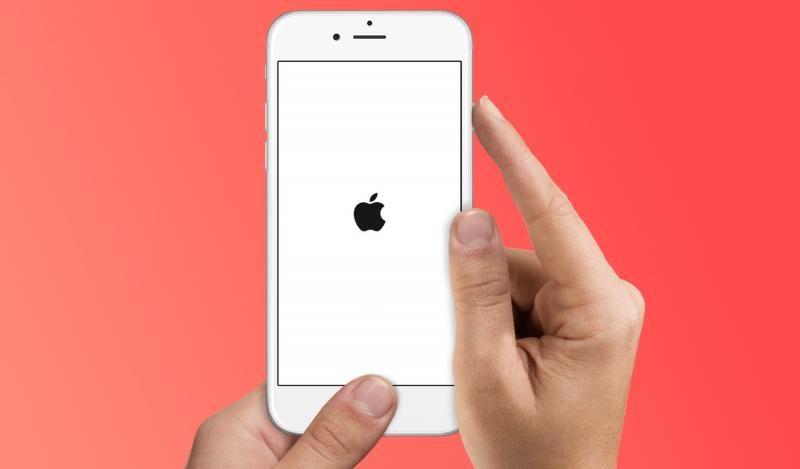 Устранить неисправность в этом случае можно и своими руками – путём перепрошивки смартфона и удаления загруженных ранее твиков из Cydia .
Устранить неисправность в этом случае можно и своими руками – путём перепрошивки смартфона и удаления загруженных ранее твиков из Cydia .
А вот если «яблоко» «висит» на Айфоне, который не проходил процедуру взлома, для владельца гаджета это тревожный звоночек. Весьма вероятно, что iPhone отказывается включаться из-за аппаратной поломки, для устранения которой придётся обращаться в сервис.
Не смотря на все надежность смартфонов, периодически возможны сбои и проблемы с их включением и стабильной работой. Правильная работа электронных компонентов важна для пользователей устройств, так как при выходе одного чипа или небольшой микросхемы, телефон перестает работать. Сегодня разберем проблему, возникающую с надежнейшими смартфонами от Apple, когда айфон не включается, постоянно горит яблоко на экране.
В зависимости от модели айфона, на экране может возникать белый экран с яблоком или черный фон, это зависит от цвета корпуса. Фон не имеет значения, если появляется логотип и загрузка iOs на этом останавливается, действуем по инструкции. Но для начала определим что же произошло с телефоном.
Но для начала определим что же произошло с телефоном.
Все дело в аккумуляторе
Самая частая и простая причина, когда горит яблоко и гаснет экран на iPhone. Человек уверен, что телефон заряжен, и не понимает почему он сразу выключается, начинает искать проблемы в других неисправностях. Но все банально — аккумулятор вышел из строя и его необходимо сменить или попробовать откалибровать. Поможет ли калибровка, вопрос спорный, попробовать стоит, это точно.
Для начала все же попробуем еще раз подзарядить батарейку телефона, но уже с помощью другого зарядного устройства, так как первое может быть просто сломанное.
Запоминаем, если айфон включается только до яблока и сразу выключается, первым делом пробуем сменить ЗУ, и только потом приступаем к другим, более радикальным методам.
Системная ошибка iOs
Вторая по популярности ошибка в смартфоне — ошибка в программном обеспечении iPhone. Возникает эта сложность если, накануне глюков, была установлена любая программа, пусть даже с официального магазина App Store, или тем более сделан «Джеилбрейк».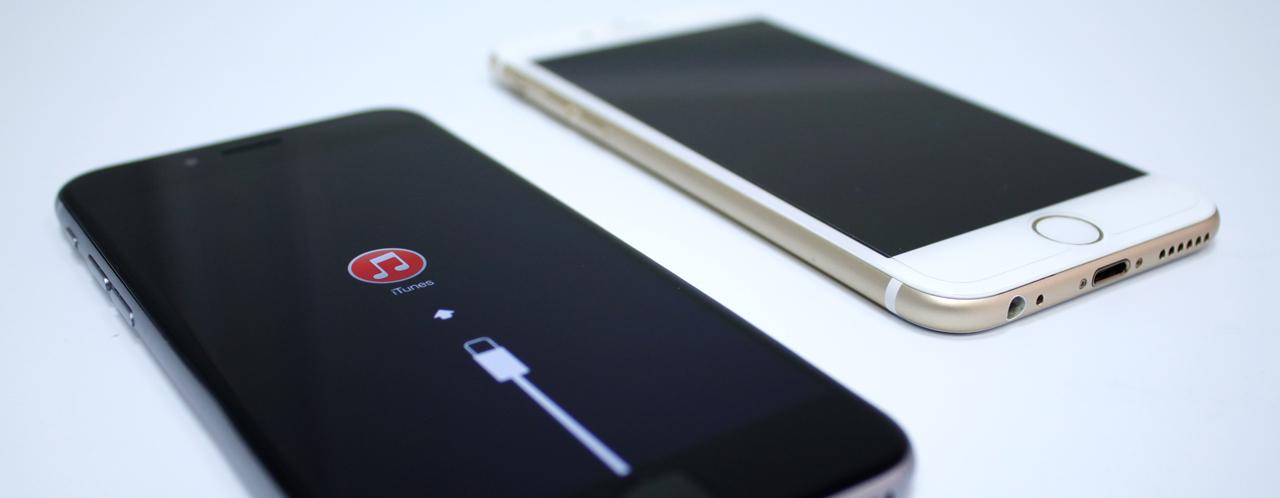 Решения может быть два:
Решения может быть два:
Делаем принудительную перезагрузку
В 90% случаев жесткая перезагрузка уберет большинство глюков и сбоев, когда смартфон iphone 5 мигает яблоком на экране и при этом не включается.
- Отключаем айфон от компьютера или ноутбука, так как при перезагрузке может вмешаться iTunes и перевести девайс в UDF режим, сейчас он нам не нужен.
- Зажимаем одновременно две кнопки Home и Power, ждем 5-10 секунд, телефон должен уйти в перезагрузку.
После перезагрузки, на некоторое время снова появиться логопип, и через минуту вы увидите загруженную iOs, можно пользоваться аппаратом в обычном режиме, и не пытаться установить кривое приложение, вызвавшее такие проблемы. Если же вышеприведенные способы не помогли, тогда придется перепрошивать девайс.
Перепрошиваем айфон
Необходимо помнить, при перепрошивке, вся информация удаляется, вы получите абсолютно чистый телефон, с заводскими настройками. После можно будет все восстановить, но при условии, что у вас есть сохраненная резервная копия в iTunes.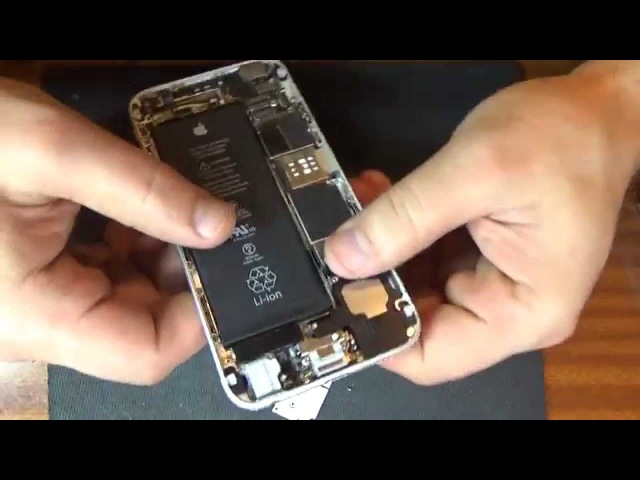 При отсутствии резервной копии, только авторизованный сервисный центр поможет вытащить информацию с проблемного гаджета, но уже за приличные деньги. Поэтому хотя бы раз в неделю делайте резервную копию, при наличии важной информации на iPhone.
При отсутствии резервной копии, только авторизованный сервисный центр поможет вытащить информацию с проблемного гаджета, но уже за приличные деньги. Поэтому хотя бы раз в неделю делайте резервную копию, при наличии важной информации на iPhone.
Как перепрошивать айфон разбирали в статье. Если не хотите тратить время на чтение, оставлю внизу видео-инструкцию, как перепрошить аппарат, если не включается айфон 5, горит яблоко и через некоторое время тухнет экран.
Проверяем шлейфы
Достаточно редко, шлейф экрана или любого другого элемента внутри iPhone может выскочить из разъема, в результате, на 5s мерцает экран, загорается яблоко и тухнет дисплей. Лечится это просто, вскрываем корпус телефона, и перещелкиваем все разъемы со шлейфами.
Мерцание экрана должно пропасть, вместе с ним должна уйти проблема когда на экране iphone 5 горит яблоко, но не включается.
Сгорела микросхема на плате
Если даже перепрошивка не помогла, когда iphone 4s, 5, 5s, 6, 7 модели, мигает яблоком на экране и при этом не включается, тогда точную причину поломки могут рассказать исключительно в сервисном центре.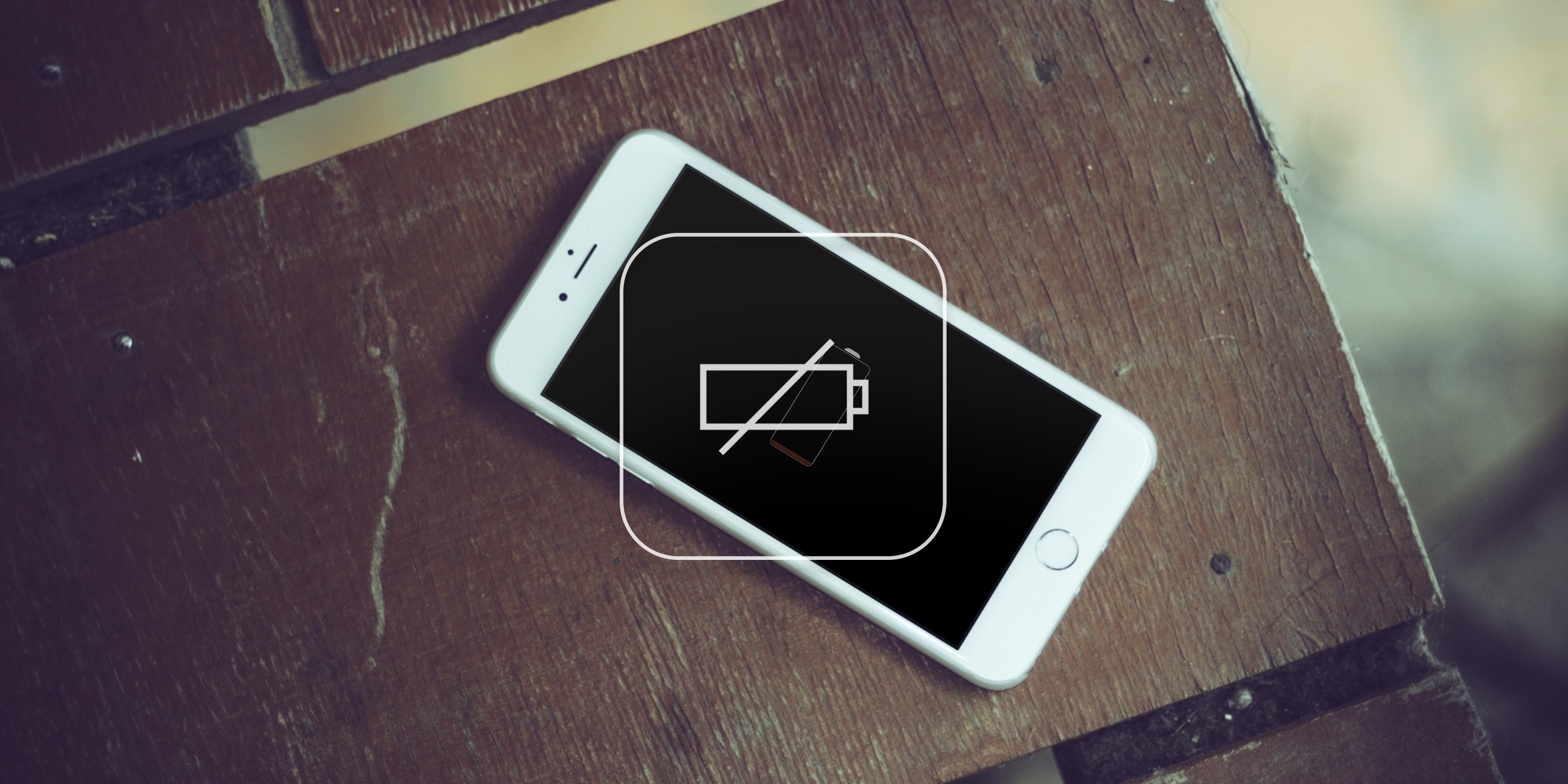 Скорей всего сгорела или отошла микросхема на материнской плате смартфона, самостоятельно это не исправить, необходимо дорогое оборудование.
Скорей всего сгорела или отошла микросхема на материнской плате смартфона, самостоятельно это не исправить, необходимо дорогое оборудование.
В данном случае может только перечислить факторы, почему это могло произойти
- Падение iPhone в воду, с последующим коротким замыканием цепи.
- Контроллер питания вышел из стоя, после сильного перепада напряжения в бытовой сети или использования не оригинального зарядника.
- Со временем аккумулятор приходит в негодность, через два-три года батарейку стоит менять в любом случае. Очень редко, акб выходит из строя в результате механического повреждения при падении на твердую поверхность.
- Айфон не включается на зарядке, горит яблоко и гаснет, в таком случае, повреждение может скрываться во внутренних микросхемах. Например, чип Flash памяти отошел от платы или отсоединился, в результате падения. Тоже самое может произойти с любыми микросхемами на материнской плате, будь то NAND Flash или Nor Flash чипы.
Выхода два — паять самим, но если вы не дружите с паяльником и не обладаете прямыми руками, лучше не лезть, можете просто убить iPhone, без возможности восстановления. Самый оптимальный вариант, отнести телефон проверенным мастерам.
Самый оптимальный вариант, отнести телефон проверенным мастерам.
Выводы
По итогу, храните айфон в чехле и избегайте падений на жесткую поверхность, это спасет от многих проблем и сэкономит кучу денег на ремонт. Но если уж это произошло, следуем советам и внимательно смотрим видео-инструкции
Видео-инструкция
Как и вся техника, девайсы от Apple не вечны, а могут со временем ломаться. Одна из наиболее распространённых поломок — это когда айфон выключился и не включается. Причины этому могут быть самые разные, и в зависимости от того, чем была вызвана проблема, используется тот или иной способ ее решения.
Сегодняшняя статья будет посвящена такому роду проблем с «яблочными» гаджетами. Прочитав ее до конца, вы узнаете, как справиться с любым видом поломки вашего смартфона, и что делать, если айфон 4 не включается, iPhone 5S не включается или любая другая модель телефона.
Однако отметим, что, если ваш iPhone не включается и он серьезно пострадал — например, после падения с пятого этажа или он долго находился в воде, то описанные ниже способы восстановления работы устройства вряд ли будут полезными. В таких ситуациях лучше не медлить и сразу же обратиться в сервисный центр. Ну а для тех пользователей, чей айфон не включается, и это произошло внезапно и без видимых причин, наши рекомендации должны помочь.
В таких ситуациях лучше не медлить и сразу же обратиться в сервисный центр. Ну а для тех пользователей, чей айфон не включается, и это произошло внезапно и без видимых причин, наши рекомендации должны помочь.
Заметим также, что есть ли мобильные устройства перестала включаться без каких-то видимых причины, вероятнее всего, на него было оказано воздействие извне. Поскольку просто так смартфоны обычно не ломаются. Особенно, если речь идет о девайсах от Apple.
Наиболее распространенными ситуации поломок «яблочных» смартфоны приводится ниже, как и варианты их исправления.
Весьма частая проблема, при которой дисплей iPhone 4S не включается, а остается долгое время черным, а сам он не включается, какие бы действия не предпринимал пользователь. Причем такое может произойти не только с устаревшей «четверкой». Часто iPhone 5S не включается тоже, о чем сигнализирует появление черного экрана.
Как правило, «виноват» в подобных ситуациях полностью разряженный аккумулятор, который нужно некоторое время заряжать, и потом попробовать включить.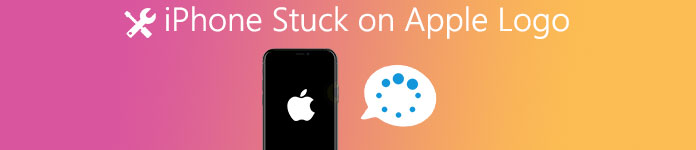 Просто телефон разрядился и не включается. Но, возможно, дело в зависании операционной системы. Очень редко, в 2-3% случаев, дело в слетевшей прошивке, но решение проблемы в этом случае будет несколько отличающимся, чем в двух первых названных выше.
Просто телефон разрядился и не включается. Но, возможно, дело в зависании операционной системы. Очень редко, в 2-3% случаев, дело в слетевшей прошивке, но решение проблемы в этом случае будет несколько отличающимся, чем в двух первых названных выше.
Итак, если iPhone, а точнее – его экран — черный, а телефон никак не включается даже после зарядки, можно попробовать предпринять следующие шаги:
1 Если владелец гаджета долгое время продержал аппарат на холоде, вполне возможно, что причина неисправности в этом. Батареи мобильных девайсов плохо переносят низкие температуры, и в таких условиях очень быстро могут разрядиться или зависнуть. Что предпринять в таком случае? Постараться согреть аппарат в ладонях. Если это не помогло, попробуйте второй шаг. 2 Нужно просто подключить устройство к зарядке. Может быть, аппарат разрядился на 100%, и причина отказа гаджета включаться именно в этом. Если после 10-15 минут заряда девайс не реагирует на включение, значит, проблема не в этом. Тогда пробуем третий способ. 3
Необходимо совершить одновременное нажатие кнопок хоум и пауэр (на айфоне седьмой версии – пауэр и громкость). Выждать минут 20, пока на дисплее не появится светящееся изображение яблока, после чего кнопки отпустить. Операционная система должна загрузиться.
4
Можно попробовать несколько раз включать и выключать переключатель беззвучного режима, иногда это помогает, хотя разумного объяснения этому нет. Такую процедуру нужно делать до выполнения второго шага. Она иногда дает положительный эффект, если нажатие кнопок не помогло.
3
Необходимо совершить одновременное нажатие кнопок хоум и пауэр (на айфоне седьмой версии – пауэр и громкость). Выждать минут 20, пока на дисплее не появится светящееся изображение яблока, после чего кнопки отпустить. Операционная система должна загрузиться.
4
Можно попробовать несколько раз включать и выключать переключатель беззвучного режима, иногда это помогает, хотя разумного объяснения этому нет. Такую процедуру нужно делать до выполнения второго шага. Она иногда дает положительный эффект, если нажатие кнопок не помогло.Если названные выше действия никакого результата не дали, значит, проблема очень серьезная. Например, может быть поломка внутренних элементов, выход из строя зарядного устройства или что-либо еще. Можно попробовать взять другую зарядку (например, у родственника или коллеги), и подключить гаджет к ней. Если ситуация не исправится, и телефон не будет заряжаться, а дисплей будет сохраняться черным, нужно нести девайс в мастерскую по ремонту.
Не следует игнорировать вариант неисправности зарядки. Как показывает опыт пользователей, именно эта комплектующая наиболее часто выходит из строя, и может даже гореть. Через несколько месяцев эксплуатации, особенно при неаккуратном обращении, шнур в каком-либо месте может повредиться, и ток не будет проходить по нему.
Как показывает опыт пользователей, именно эта комплектующая наиболее часто выходит из строя, и может даже гореть. Через несколько месяцев эксплуатации, особенно при неаккуратном обращении, шнур в каком-либо месте может повредиться, и ток не будет проходить по нему.
Внимание! Пользуйтесь исключительно оригинальными зарядками, идущими в комплекте с айфоном. Китайские подделки подвергаются быстрому нагреву и часто расплавляются в процессе зарядки. Горящий шнур производства Китая – явление не такое уж редкое.
Разряженный айфон отказывается включаться
Причины у этой проблемы может быть несколько:
1 Загрязнился Lightning — порт. Не секрет, что большинство населения носит смартфоны в заднем кармане брюк, а также не помещает хрупкое устройство в защитные чехлы. Разумеется, что при такой неаккуратной эксплуатации в корпус устройства попадает много мелкой пыли. Как исправить эту проблему? Решение простое — почистить гаджет от пыли, например, с помощью зубочистки. В процессе чистки рекомендуется добраться до каждого уголка в разъеме Lightning. Но работать нужно очень аккуратно, чтобы не повредить хрупкую деталь.
2
USB — порт неисправен. Заряжаю гаджет, первым делом нужно проверить, исправен ли кабель. Возможно, неисправны разъемы. Неизвестно, с чем это связано, но через некоторые разъемы смартфон не получает заряда.
3
Если дело в этом, попробуйте использовать другой кабель. Также можно попытаться подключиться к другой розетке 220 вольт.
4
Проблемы с устройством для заряда или кабелем. Дело в том, что многие пользователи, экономя средства, приобретают китайские зарядки. Они часто ломаются и быстро перестают выполнять свои функции. Поэтому еще раз напомним, что лучше пользоваться оригинальными комплектующими. Китайская подделка может нанести непоправимый вред вашему девайсу, вызвав поломки. Но если вы все-таки решились на покупку поддельной зарядки, и если она при первом подключении не срабатывает, то есть телефон не заряжается, немедленно прекратите пользоваться ею.
В процессе чистки рекомендуется добраться до каждого уголка в разъеме Lightning. Но работать нужно очень аккуратно, чтобы не повредить хрупкую деталь.
2
USB — порт неисправен. Заряжаю гаджет, первым делом нужно проверить, исправен ли кабель. Возможно, неисправны разъемы. Неизвестно, с чем это связано, но через некоторые разъемы смартфон не получает заряда.
3
Если дело в этом, попробуйте использовать другой кабель. Также можно попытаться подключиться к другой розетке 220 вольт.
4
Проблемы с устройством для заряда или кабелем. Дело в том, что многие пользователи, экономя средства, приобретают китайские зарядки. Они часто ломаются и быстро перестают выполнять свои функции. Поэтому еще раз напомним, что лучше пользоваться оригинальными комплектующими. Китайская подделка может нанести непоправимый вред вашему девайсу, вызвав поломки. Но если вы все-таки решились на покупку поддельной зарядки, и если она при первом подключении не срабатывает, то есть телефон не заряжается, немедленно прекратите пользоваться ею.
Что делать, если iPhone завис?
Обычно телефон от Apple зависает в приложении. Или же не зависает, но перестает работать нормально. В такой ситуации нужно его принудительно закрыть и перезагрузить девайс. Чтобы сделать это, нужно щелкнуть по кнопке Home и свайпом верх убрать ненужные приложение.
Когда «яблочный» гаджет не реагирует на нажатие кнопок
Пользователи отмечают, что ситуация, когда устройство перестает откликаться на нажатие кнопок, довольно частая. При этом на дисплее отображается последний скрин того приложения, которое использовалось до того момента, как устройство зависло. Здесь понадобится жесткая перезагрузка системы. Как его сделать, было сказано ранее (нажатием кнопок Power и Home).
Если айфон не включается горит яблоко, что делать?
Если айфон выключился и не включается что делать – какой вопрос часто задают себе недоуменные пользователи. Иногда случается так, что устройство iPhone 4 не включается, но при этом на дисплее то загорается, то затухает изображение логотипа компании Apple — яблоко. Это означает, что девайс завис на яблоке. Кстати, нередко бывает, что при появлении подобных признаков iPhone 5 не включается, iPhone 5C не включается, и отказываются работать другие модели «яблочных» девайсов.
Это означает, что девайс завис на яблоке. Кстати, нередко бывает, что при появлении подобных признаков iPhone 5 не включается, iPhone 5C не включается, и отказываются работать другие модели «яблочных» девайсов.
Если айфон гаснет, а потом загорается яблоко, то причина тому одна из 3-х:
- Неудачно сделанный процесс обновления операционной системы iOS в айфон 5S, iPhone 6S, iPhone 7, iPhone 6 PLUS, iPhone 3GS и других телефонах.
- Корявый джейлбрейк.
- Сбой при восстановлении системы из бэкапа (одна из самых частых причин, почему не включается айфон).
При такой ситуации пользователь может подумать, что устройство безнадежно сломано. Но это далеко не всегда так. Можно постараться всё исправить.
В большинстве случаев, если не включается мобильное устройство, проблема решается процедурой восстановления системы, для проведения которой нужно проделать следующие шаги:
- На ПК или ноутбуке открытие утилиту айтюнс. Подключить к компьютеру USB кабель, но смартфон пока не подключать.

- Выключить телефон удерживанием кнопок Home и Power.
- Нажимая кнопку Home, подсоединить кабель к телефону.
- Не отпускать нажатие до тех пор, пока на экране не возникнет логотип айтюнс и штекер.
- Компьютер выведет на экран сообщение о том, что устройство пребывает в состоянии восстановление.
- А теперь необходимо просто нажать на кнопку восстановления, далее компьютер всё сделает сам, а именно — осуществит загрузку с серверов компании Apple самую новую версию iOS, а затем становит ее на iPhone.
Отметим, что для проведения вышеописанной процедуры, нужно имеете высокоскоростное соединение по Wi-Fi.
Применение режим DFU для включения айфона
Что делать если не включается айфон 5 и другие, более новые версии девайса – iPhone 6 не включается, iPhone 7, iPhone 6S внезапно отключился, но не включается. При этом дисплей может внезапно загораться, а затем потухнуть, т.е. аппарат несколько раз отреагирует на прикосновения пользователя к кнопке включения, а после станет выключаться «навсегда».
Если после применения всех описанных выше способов ваш девайс не включается, остается воспользоваться последним методом — режимы DFU. Это особенный режим работы телефона, при котором обновляется прошивка.
Этот режим применяют в следующих случаях:
- Аппарат отказывается заряжаться, когда айфон 6S не реагирует на поступление тока через зарядное устройство. При таких ситуациях устройство способно только полностью разряжаться и отключаться. На обратные действия пользователя, т.е. попытки включения. Оно никак не реагирует.
- Не включается iPhone при любых действиях пользователя (iPhone 6S, айфон 3GS и другие).
- Не получается восстановить систему другими методами.
Чтобы iPhone вошел в этот режим, нужно проделать следующие шаги:
- Подсоединить гаджет к ПК или ноутбуку через кабель, плюс запустить утилиту айтюнс.
- В течении 10 секунд одновременно нажимать на кнопки Home и Power.
- Продолжать удерживать нажатие 1-й кнопки, пока на экране не появится сообщение Recovery Mode.

Если все прошло успешно, никаких специальных сообщений, что девайс вошел в этот режим, появиться не должно. Далее нужно восстановить прошивку, для чего необходимо нажать на соответствующую кнопку, чтобы обновления начали загружаться. Система сама всё сделает за 10 — 15 секунд, А после этого смартфон перезагрузится, и начнет включаться и работать в нормальном режиме. При этом экран не будет включенным, а на некоторое время станет отключаться, т.е. дисплей успеет за это время погаснуть.
Если ни один из способов включения iPhone вам не помог, и после применения всех возможных способов не включается айфон 6S или любая другая модель телефона, обратитесь в сервисный центр. Специалисты проведут диагностику и выявят истинную причину этой неисправности. В этом случае виновата, очевидно, не разрядка аппарата и не его выключение без видимых причин, а более серьезные неисправности в «начинке».
Наиболее распространенными причинами того, что Айфон не включается – горит яблоко и гаснет, являются механические повреждения и сбои в работе программного обеспечения.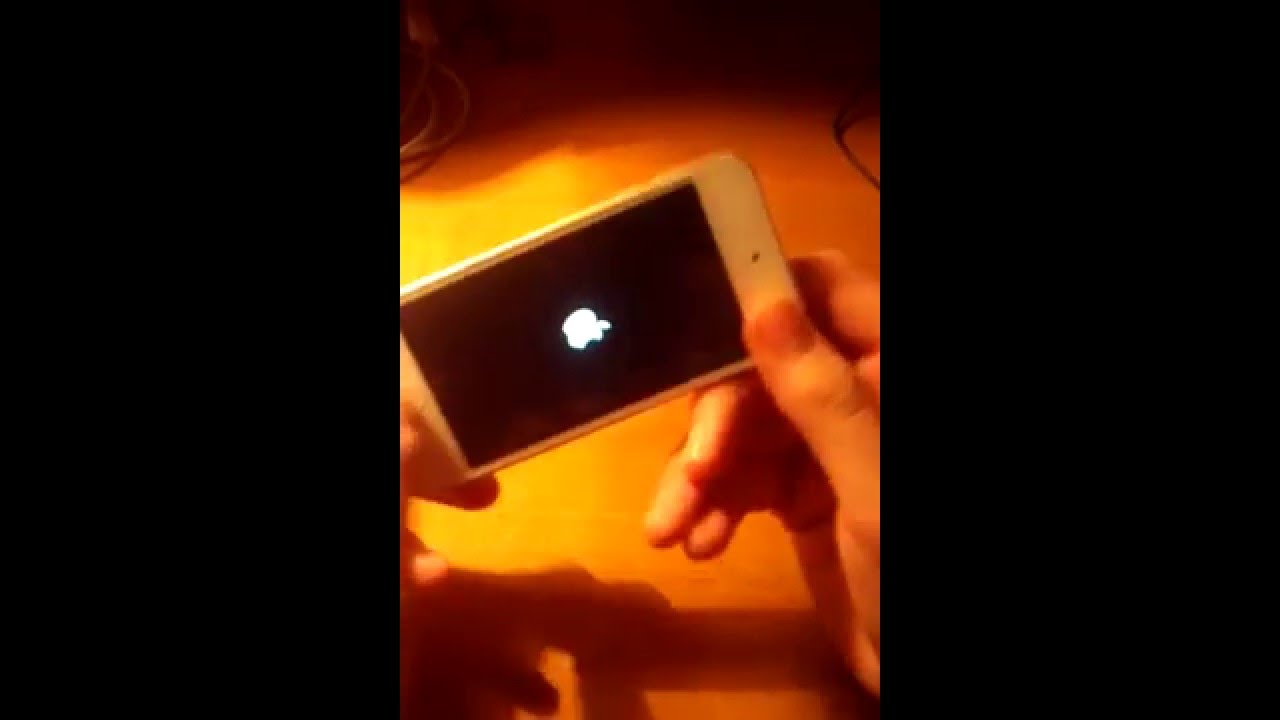 После сильных падений или попадания влаги внутрь смартфона, дисплей может перестать работать, из-за чего тачскрин частично или полностью прекращает реагировать. Часто загорается яблоко, но не включается Айфон, потому что возникли проблемы с аппаратной начинкой техники.
После сильных падений или попадания влаги внутрь смартфона, дисплей может перестать работать, из-за чего тачскрин частично или полностью прекращает реагировать. Часто загорается яблоко, но не включается Айфон, потому что возникли проблемы с аппаратной начинкой техники.
При любых неполадках можно найти решения, позволяющие быстро выполнить устранение причины неисправности. Поломки, не связанные с повреждением или износом внутренних элементов, легко диагностируются и ремонтируются самостоятельно. В других случаях желательно обратиться за помощью к квалифицированным специалистам.
Основные причины поломок
Когда при включении горит яблоко, но система не запускается, можно самостоятельно выполнить первичную диагностику и обнаружить причину неисправности.
Чаще всего не загружается iPhone из-за следующих факторов:
- неисправность кнопки «Power», контроллера питания, дисплейного модуля и других внутренних элементов (такие проблемы возникают, когда Айфон упал)
- неполный заряд батареи (устройство не включается дальше яблока, если не достаточно энергии)
- неисправность USB-кабеля или адаптера питания
- коррозия внутренних элементов после попадания влаги внутрь телефона
- перегрев устройства
Найти решение проблемы, если первопричиной того, что загорается яблоко и тухнет, являются не аппаратные проблемы, можно без посторонней помощи.
«Симптомы» неисправности могут быть разными, например:
- смартфон долго включается
- после полной разрядки не заряжается
- при включении горит логотип, но система зависает и не запускается
- экран черный, логотип не горит
- при запуске появляется значок, система загружается полностью, после чего экран показывает логотип и гаснет
Если смартфон не упал, все кнопки работали исправно, но телефон почему-то не включается даже после зарядки, скорее всего, произошел износ аккумулятора. Такую неисправность можно предупредить при помощи плановой диагностики устройства.
Что делать, если не загружается устройство
Если при нажатии кнопок появляется черный экран или светится логотип Apple, но устройство не загружается, необходимо выполнить действия, позволяющие найти причину проблемы. Разбирать iPhone без профессиональных инструментов не стоит, так как есть риск повредить кнопку включения или контроллер питания.
Чтобы самостоятельно выявить причину неисправности, требуется выполнить такие действия:
- осмотреть корпус и экран iPhone на наличие сколов, царапин и других повреждений (чаще всего Айфон включается до яблока и выключается после падения, потому что были повреждены внутренние элементы)
- проверить заряд батареи (при неполной зарядке телефон не запустится, поэтому следует подключить iPhone к сети и подождать 20 минут)
- сделать комплексную перезагрузку (одновременно зажимается кнопка питания и «Home»)
При зарядке устройство также может долго не реагировать на нажатие кнопки включения, потому что неисправен адаптер питания. Подключите iPhone к ноутбуку и, подождав некоторое время, попробуйте загрузить смартфон еще раз.
Подключите iPhone к ноутбуку и, подождав некоторое время, попробуйте загрузить смартфон еще раз.
- применять неоригинальные аксессуары (они могут давать недостаточное количество ампер, что станет причиной сбоев)
- устанавливать непроверенные приложения и ПО
- заряжать телефон при сильных перепадах напряжения
Если после падения Айфон не включается, горит яблоко и гаснет, а на самом корпусе или экране есть повреждения, тогда требуется механическая и программная диагностика смартфона с последующей заменой дисплейного модуля.
Переустановка системы – комплексное решение проблемы
Появление черного экрана с яблоком в первую очередь говорит о сбое в работе программного обеспечения. Поломки такого характера возникают:
- после установки непроверенных приложений
- после указания в настройках неверных параметров
Чтобы восстановить iPhone самостоятельно, его необходимо ввести в DFU-режим. Если все этапы выполнить правильно, Айфон автоматически переустановит систему, после чего включится.
Для ввода в режим восстановления, требуется выполнить такие действия:
- зажав кнопку, полностью отключите смартфон (логотип Apple не должен светиться на экране)
- подключите USB-кабель к компьютеру и запустите iTunes (на этом этапе сам Айфон подсоединять к ноутбуку не нужно)
- одновременно нажмите на кнопку «Home» и «Power» (через 10 секунд отпустите кнопку, отвечающую за включение, «Home» продолжайте зажимать)
- подсоедините смартфон к ноутбуку
Через несколько секунд iTunes обнаружит устройство, после чего необходимо отпустить кнопку «Домой» и приступить к переустановке системы.
Такой метод также подходит, если телефон долго загружается, часто тухнет или периодически висят программы. Попробуйте восстановить работу системы с помощью перепрошивки, если смартфон все равно не запустится, тогда требуется профессиональная диагностика.
Важно! При включении Айфона в режиме DFU, устройство не запускается, а подсветка не срабатывает. Обратите внимание на следующее:
- логотип светиться не будет
- экран должен быть полностью черным
- только после окончания установки программного обеспечения на экране появляется яблоко
Для перепрошивки рекомендуется использовать оригинальные USD-кабели и сертифицированные программы.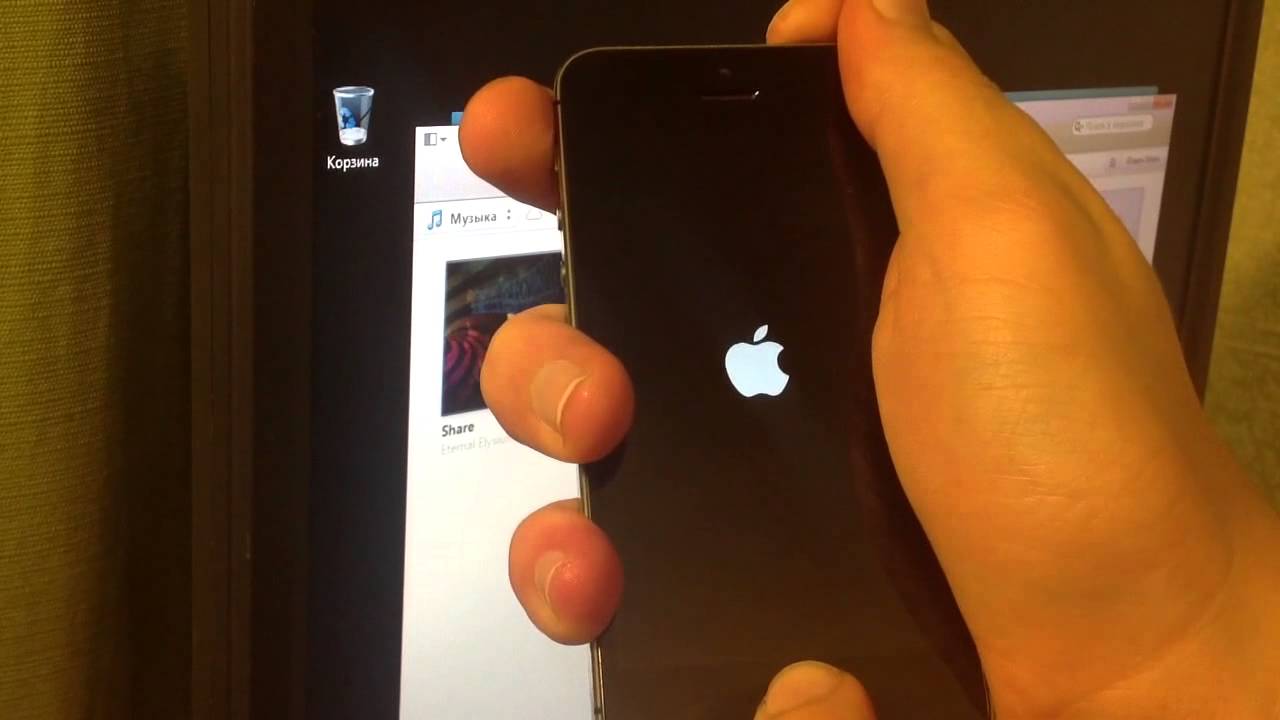 Аналоги не всегда успешно справляются с обновлением ПО, потому что iTunes может давать периодические сбои во время обнаружения устройства.
Аналоги не всегда успешно справляются с обновлением ПО, потому что iTunes может давать периодические сбои во время обнаружения устройства.
Как устранить аппаратные проблемы
Если вы выполнили все вышеуказанные действия, но все равно не загорается яблоко при включении, скорее всего, смартфон поломался из-за износа внутренних элементов, после падения или попадания влаги внутрь телефона. Самостоятельно устранять аппаратные проблемы не желательно, так как, не зная технических особенностей iPhone, можно нарушить работу материнской платы.
Постоянно горит яблоко, но само устройство не включается, при таких аппаратных проблемах:
- поломалась кнопка «Home» или «Power»
- возникли неполадки с цепью питания (во время зарядки произошел сильный скачок напряжения, что привело к зависанию системы или сбою в настройках)
- произошел износ аккумулятора (смартфоны не получают достаточного количества энергии, поэтому не включаются)
- случился сбой в работе флэш-памяти (из строя может выйти любая из микросхем, поэтому точно определить причину поломки можно только после компьютерной диагностики)
- сломался контроллер зарядки
Также при включении на экранах смартфонов светятся яблоки, но система не загружается, если повредилась материнская плата. Без плановой диагностики такую поломку сложно обнаружить своевременно, потому что на начальном этапе устройства работают, но через некоторое время телефоны самопроизвольно выключаются, а при запуске на экранах горят яблоки.
Без плановой диагностики такую поломку сложно обнаружить своевременно, потому что на начальном этапе устройства работают, но через некоторое время телефоны самопроизвольно выключаются, а при запуске на экранах горят яблоки.
Для хозяина «яблочного» устройства самая большая неприятность — вечно светящееся на дисплее «яблоко» или вообще «чёрный экран». Аппарат вошёл в бесконечный цикл загрузки или не включается вовсе. Зачастую это является следствием неисправности материнской платы гаджета и помочь сможет только сервисный центр.
Но в то же время, многие из ошибок можно исправить не выходя из дома, программно или при помощи несложных подручных средств. Нужны недорогие инструменты, компьютер, свободное время и внимательность. А также необходим доступ к магазину запчастей, где, возможно, придётся купить вышедшие из строя компоненты. Как говорят в рекламных слоганах — «Зачем больше платить?».
Итак, давайте разберёмся, какие проблемы могут быть, когда Айфон или Айпад сам выключается, почему горит яблоко и гаснет на моделях 4, 4s, 5, 5s, 6, 6s, что делать в таких случаях.
Почему не включается Айфон: ставим диагноз
Внешне сходные симптомы могут быть следствием совершенно разных неисправностей. Правильный диагноз — 90% успеха, поэтому ниже мы подробно разберём возможные варианты поломок.
Не включается
Устройство не может включиться, а причин этому несколько:
Айфон не включается, горит «яблоке» и гаснет
На экране светится белое «яблоко» либо непрерывно, до разрядки батареи, либо устройство циклически перегружается каждые несколько минут. Это может происходить по следующим причинам:
Как устранить проблемы
Все неисправности традиционно делятся на проблемы с железом и программным обеспечением. Для исправления программных ошибок нам понадобится USB-кабель и компьютер.
Для лечения железа список будет существенно шире:
- Присоска диаметром 4–5 см. Можно купить дорогую, в радиомагазине, а можно дешёвую, и тех, которыми в ванной комнате мыльницы к стене крепят. Работать они будут одинаково.

- Паяльник, бескислотный флюс и тонкий припой.
- Комбинированный прибор (тестер), можно самый недорогой.
- Набор часовых отвёрток.
- Универсальное зарядное устройство «лягушка»
- Спирт, лучше изопропиловый.
- Кисточка со щетиной средней жёсткости. Кромку её нужно подрезать, чтобы была ровной.
- Если зрение у вас не очень — обязательно увеличительное стекло на подставке.
- Коробка для крепежа и мелких деталей, незахламленный стол и яркая лампа.
Глубокий разряд аккумулятора
Заблокированный в результате экстремального разряда контроллер батареи не даст зарядить её штатными методами.
Поэтому, для устранения проблемы нужно будет вскрыть устройство, демонтировать батарею, проверить её. Если батарея в работоспособном состоянии — зарядить при помощи универсального зарядного устройства. Как это сделать, попробуем разобраться на примере iPhone третьего поколения, так как именно с ними работы будет больше всего.
- Извлекаем лоток SIM-карты
- При помощи отвёртки отвинчиваем два винта, справа и слева от разъема для подключения кабеля.

- Размещаем присоску по осевой линии iPhone, как можно ближе к кнопке «Домой». Медленно и аккуратно тянем присоску вверх, выводя нижнюю часть рамки экранного модуля из зацепления с корпусом iPhone.
- Приподняв нижнюю кромку дисплейного модуля на полтора — два сантиметра от корпуса пластиковой лопаткой последовательно отключаем три шлейфа в верхней части корпуса. Делаем это очень аккуратно — шлейфы легко повредить. Отсоединив шлейфы, дисплейный модуль можно снять и отложить в сторону.
- На основной плате отсоединяем шлейфы кнопок, гнезда наушников, антенн и динамика громкой связи.
- Отвинчиваем все винты по периметру платы устройства.
- Пластиковой лопаткой поддеваем и вытаскиваем вверх модуль камеры.
- Движением вверх и назад извлекаем плату из корпуса.
- Аккумулятор приклеен ко дну корпуса на двухсторонний скотч. Прогреваем корпус с обратной стороны феном (без фанатизма) и поддев батарею пластиковой лопаткой, извлекаем её из корпуса.
- При помощи тестера измеряем напряжение на контактах «плюс» и «минус».
 Если оно ниже 3,2В — подключаем батарею к универсальному зарядному устройству, как это показано на рисунке.
Если оно ниже 3,2В — подключаем батарею к универсальному зарядному устройству, как это показано на рисунке. - Если напряжение выше, чем 3,2В — подключаем универсальное зарядное устройство к контактам контроллера батареи.
- Заряжаем аккумулятор в течение 1–2 часов, контролируя напряжение тестером. Когда оно достигнет 3,7–4,2В — заряд прекращаем.
- Устанавливаем аккумулятор в iPhone и собираем его в обратном порядке.
- Пробуем включить «яблоко».
Не работает кнопка включения
Кнопка включения состоит из двух элементов: плёночный выключатель и пластмассовый толкатель, именно он торчит из корпуса и вы нажимаете на него пальцем. Когда между толкателем и кнопкой скапливается достаточно грязи — толкатель не может достать до кнопки и iPhone не включается. Вначале попробуем размыть скопление грязи при помощи спирта, медицинского или изопропилового. Ни в коем случае не берите для этой операции водку, туалетную воду, очиститель стёкол. В этих жидкостях помимо спирта содержится изрядная доля воды, она останется внутри аппарат и послужит причиной коррозии.
Разъем подключения кабеля не функционирует
Причиной этой неисправности может быть или загрязнение разъёма или повреждение контактов в нем. Чтобы устранить неполадку, нужно сделать следующее:
Аккумулятор вышел из строя и нуждается в замене
Самая простая поломка — достаточно разобрать iPhone и заменить аккумулятор на новый. Купить батарею можно в одном из множества интернет-магазинов, торгующих запчастями для мобильных телефонов.
Если не обращаться в сервисный центр — шансы приобрести оригинальную батарею для замены равны нулю. Покупая аккумулятор, обязательно проверьте его на герметичность, отсутствие вздутия и коррозии. Если есть возможность — проверьте напряжение при помощи тестера.
Устройство висит на «яблоке» после сброса на заводские настройки
Эта проблема чаще всего встречается у аппаратов, купленных с рук или в интернет-магазинах, которые торгуют техникой б/у. Большая часть iPhone, привезённых из-за рубежа для перепродажи — контрактные устройства операторов мобильной связи. Чтобы такой iPhone смог работать с любым оператором — ему необходимо разблокировать радиомодуль. Эту процедуру продавцы делают сами, ведь они позиционируют аппарат, как Neverlock, то есть работающий с любыми SIM-картами. Но не все сообщают покупателю, что такое устройство нельзя обновлять через iTunes или сбрасывать на заводские настройки — результатом будет «кирпич» с белым яблоком на экране.
Чтобы такой iPhone смог работать с любым оператором — ему необходимо разблокировать радиомодуль. Эту процедуру продавцы делают сами, ведь они позиционируют аппарат, как Neverlock, то есть работающий с любыми SIM-картами. Но не все сообщают покупателю, что такое устройство нельзя обновлять через iTunes или сбрасывать на заводские настройки — результатом будет «кирпич» с белым яблоком на экране.
Чтобы вернуть iPhone в нормальное рабочее состояние, нужно сделать следующее:
iPhone находится в режиме DFU
Самостоятельно выйти из режима DFU устройство сможет только разрядив батарею до нуля. Если вы не хотите ждать столь продолжительное время — можно решить эту проблему программно:
При помощи iTunes
- Подключаете устройство к компьютеру и запускаете iTunes.
- Ждёте, когда iTunes распознает iPhone в режиме восстановления.
- Одновременно нажимаете на устройстве кнопки «Домой» и «Питание» и ждёте перезагрузки iPhone.
При помощи программы TinyUmbrella
Amat victoria curam — победа любит подготовку. Эта крылатая фраза в равной мере подходит и для устранения неполадок в «яблочных» устройствах. Посещайте тематические ресурсы в сети. Изучите теоретическую часть, подготовьте рабочее место, запаситесь нужными расходниками и ваш iPhone обязательно оживёт!
Если же удача вам не улыбнулась или поломка оказалась слишком серьёзной — всегда можно обратиться к волшебникам сервисного центра.
Iphone 5s после падения яблоко и выключается. Что делать если экран айфона черный и не включается
Если ваше Apple-устройство зависает на этапе загрузке или постоянно выключается без вашей команды, то причины может быть две — техническая и программная. Далее, мы остановимся на каждом варианте более подробно, но сначала надо выяснить, подходит ли ваша проблема под случаи, которые будут разобраны в этой статье.
Суть проблемы: устройство не включается, горит яблоко и гаснет, чёрный экран
Итак, нижеприведенные инструкции по устранению ошибки будут действительны только для следующих случаев:
Почему айфон или айпад не включается
Если с вашим устройством происходит что-то из вышеперечисленного списка, то причин на это несколько:
- Программная — устройство ведет себя некорректно из-за ошибки в операционной системе. Возможно, вы случайно самостоятельно повредили файлы системы, может быть, причиной стали установленные сторонние приложения. Если устройство после каждого включения автоматически переводится в режим восстановления — DFU Mode, то это значит, что во время последнего восстановления или обновления прошивки произошел некоторый сбой, который привел к неправильной установке IOS. То есть, устройство будет пытаться загрузиться, натыкаться на ошибку, а после автоматически выключаться, так как не смогло преодолеть появившеюся преграду.
- Техническая — это более серьезная причина, так как заключается она в том, что устройства не может нормально загрузиться из-за поломки его внутренностей. Железо вашего iPhone или iPad могло повредиться, если устройство падало, на него попадала вода, в его внутренности пробралась пыль, из-за которой закоротили контакты.
Как исправить ситуацию
Итак, из вышеописанного материала вы должны были понять, почем же сломалось ваше устройство. Если вы так и не выяснили, в чем причина поломки, то сначала попробуйте избавиться от программной ошибки, и только потом от технической. Придерживаться такого порядка стоит из-за того, что чаще всего причина кроется в программной обеспеченье, а не во внутренностях, так как компании Apple позаботилась об их защите очень хорошо.
Устранение программной ошибки
Если ошибка возникает из-за неправильной работы операционной системы, то самый верный выход — восстановить прошивку устройства с нуля. Сделать это можно с помощью программы iTunes, установленной на вашем компьютере. Но сначала зарядите аккумулятор устройства, воткните его в розетку на час. Даже если устройство не включается, аккумулятор будет заряжаться, если, конечно, проблема плохой загрузки не в нем.
Если у вас получилось подзарядить устройство, то выполните следующие действия:
- Отключите ваше устройства, если оно не выключено на данный момент.
Отключаем устройство
- Запустите на компьютере iTunes.
Открываем iTunes
- Теперь необходимо перевести ваш телефон или планшет в режим восстановления. Для этого нужно сначала зажать комбинацию кнопок «Домой» и «Блокировка» на 10 секунд.
Зажимаем кнопки «Домой» и «Блокировка»
- Потом необходимо убрать палец с кнопки «Блокировка», а кнопку «Домой» удерживать еще 10 секунд.
Отпускаем кнопку «Блокировать»
- Подключите устройство к компьютеру при помощи USB-кабеля.
Подключаем компьютер к устройству при помощи USB-кабеля
- На экране появится уведомление о том, что iTunes обнаружил устройство, требующее экстренное восстановление. Подтвердите начало процесса.
Подтверждаем восстановление
- Дождитесь, пока прошивка загрузиться. Ни в коем случае не отключайте USB-кабель, иначе процесс прервется, а это приведет к очередной поломке операционной системы.
Дожидаемся, пока скачается прошивка
- Дождитесь окончания процесса установки операционной системы, если все пройдет нормально, то устройство запустится, а все данные, которые были утеряны, можно восстановить из резервной копии, если вы, конечно, позаботились о ее наличии заранее.
Дожидаемся окончания установки прошивки
Устранение технической проблемы
Если вышеописанный способ вам не помог, или вы уверены, что он вам точно не поможет, то остается одно — разобрать устройство и почистить его внутренности, возможно, это поможет устранить ошибку. Внимание, не рекомендуется заниматься этим самостоятельно, так как очень легко сделать еще хуже, порвав провод или повредив микросхему. Лучший вариант — отнести устройство в официальный технический сервис Apple, где специалисты самостоятельно его прочистят и, если необходимо, заменят поврежденные детали.
Если по каким-то причинам вы не хотите нести ваш телефон или планшет в сервис, то придется делать всю самим. Главное, каждое ваше движение должно быть медленным и аккуратным, иначе дополнительных проблем не избежать.
Для очистки и разборки вам понадобятся следующие предметы:
После самостоятельного разбора устройства, с него снимается гарантия. Если вы готовы на такие жертвы, то приступим к разборке:
- Берем отвертку и откручиваем два шурупа, находящиеся около входа для USB-переходника.
- Используем присоску, чтобы подцепить экран и отцепить его от основного корпуса. На этом этапе важно не поцарапать поверхность экрана и не сломать защелки, которые удерживают экран. На iPhone 5 существует проблема с краской, которая слишком легко сдирается с устройства.
Снимаем экран
- Откручиваем три шурупа, которые удерживают пластину, которая, в свою очередь, удерживает экран устройства.
Откручиваем шурупы
- Откладываем часть с экраном в сторону, она нам больше не понадобится.
Откладываем экран
- Вынимаем аккумулятор, потянув за специальную пластину. Аккумулятор может быть немного приклеен, чтобы открепить его безопасно используйте пластиковую лопатку.
- После того как вы полностью разберете все пластины и платы, останется одно — раскрутить и снять оставшиеся на корпусе детали.
- В итоге перед вами окажется полный комплект деталей, которые необходимо будет прочистить и смазать. Далее, остается самое сложное — собрать все в обратном порядке.
Чистим и смазываем детали
Видеоурок: «Как разобрать iPhone»
Если вы успешно закончили процесс разбора и сбора устройства, то остается два варианта — первый, телефон или планшет заработал, и на этом можно закончить весь процесс и приступить к использованию устройства. Второй вариант событий, устройство не заработало, и остается одно — нести его в сервис Apple, чтобы им занялись квалифицированные специалисты. Напомним, что гарантия на устройство теперь не действует, придется платить. Возможно, придется также оплатить замену поврежденных деталей.
Итак, устройство может перестать запускаться по двум причинам — технической и программной. Устранить программную ошибку можно при помощи восстановления прошивки через iTunes. Избавиться от технической сложней, так как нужно разобрать устройство и прочистить все контакты и платы. Если ни первый, ни второй вариант не помог запустить устройство, нужно обращаться в официальный сервис Apple.
В начале проясним, если iPhone выпал из окна с 100500 этажа, или вы искупались с ним в море, данная статья не поможет. Вам предстоит поход в сервисный центр или до ближайшей свалки. Сегодня будет выяснять как не впадать в панику и что делать, если айфон 5s не включается, горит яблоко или красный экран.
Чем современнее и функциональнее становятся смартфоны, тем больше рисков возникает, по аппаратной и программной части. Процессорам приходится «перелопачивать горы» информации, в процессе может возникнуть перегрев микросхем и как следствие — ошибки. Ошибки в программном обеспечении могут приводить к печальным последствиям, таким как внезапно появившейся красный экран на вашем айфоне (red screen of death), и разновидность подобной проблемы синий экран на айфоне 5s (BSOD).
Паниковать и бегать кругами, вокруг гаджета, с криками «все пропало», не стоит, всегда есть выход, запомните это.
Причины
Причин, когда появляется яблоко на экране и не включается аппарат, много. Пользователи жаловались, что сначала айфон греется очень сильно, а потом синий экран и все. Тишина. Телефон уходил в себя и не реагировал на нажатие кнопок. Как этого избежать рассмотрим в следующем разделе, а сейчас ознакомимся с причинами подобных поломок:
Ошибки программном обеспечении (iOs)
- Программное обеспечение, в частности «Джейлбрейк», по сути, взлом файловой системы. о последствиях можете судить сами
- Установка «кривых» приложений из App Store. Да, да и такое случается, даже если вы не любитель «джейлбрейка»
- Не установлено критическое обновление iOs (вспоминаем когда в последний раз обновлялись)
- Есть версия — красный экран на айфон может возникать из-за сбоя touch ID, после нескольких неудачных попыток сканирования. Но это скорее из разряда слухов.
Проблемы с аппаратной частью (микросхемы)
- Падение iphone 5s на твердую поверхность не прибавляем ему здоровья. Если сразу после жесткого приземления не включается iphone или появляется красный экран и все, тогда необходимо осмотреть внутренние разъемы. Возможно один из штекеров вылетел из паза.
- Утопление айфон 6 в обычной или морской воде, тоже приводит к появлению синего или красного дисплея (BSOD).
- Установка на телефон не качественных запчастей при предыдущем ремонте. Рынок наводнен поддельными запчастями для iphone 5s, 6, 7. Стоит быть осторожным при выборе мастерских по ремонту.
- Использование дешевых китайских зарядных устройств, способных порой выдавать такие токи, что сгорит даже холодильник, не говоря уже о нежном электронном нутре 5-ого айфона.
Симптомы
При данной проблеме можно встретить казалось бы не подходящие друг под друга симптомы, например, когда телефон нагрелся и выдал на 5s синий экран. Казалось бы, при чем тут нагрев и системная ошибка. Ответ прост, скорей всего произошла ошибка процессора, зациклившегося на решение бессмысленной задачи.
Кроме этого, есть целый набор симптомов:
- Айфон просто перегрелся на солнце, значит необходимо охладить его в тени. Или положите его на 15 минут в морозилку, обернув тряпкой.
- Если 5 не включается и корпус холодный, но пишет «перед использованием iphone требуется охлаждение», пробуем включить еще раз, возможно появление режима BSOD.
Пугаться подобного поведения устройства не стоит, необходимо провести процедуры, описанные в следующей главе, в 80% случаев, это спасает девайс от глюков, а вас от потерянного времени и денег в сервисном центре.
Решение проблемы
Пришло время ответить на вопрос, что делать если телефон iphone 5 не хочет работать так, как нужно, сыплет экранами смерти, становится горячий как утюг и при этом не включается.
- Пробуем сделать «Жесткую перезагрузку» телефона. Для этого зажимаем кнопки Power и Home на 10 секунд. Iphone 5s при этом уйдет в перезагрузку, процедуру можно повторить несколько раз, до полной загрузки iOs.
- После удачной загрузки операционной системы айфона, выключаем его на 10-15 минут.
- Если iOs загружается, срочно отключаем синхронизацию приложений с iCloud.
- Следующим шагом отключим на время функцию «Найти iPhone». Заходим в «Настройки» — «iCloud» — «Найти iPhone» и отключаем «Найти iPhone».
- Теперь на iphone 5s, 6, 6 plus, 7, 7 plus отключим авторизацию по touch ID. Заходим в «Настройки» — «Основные» — «Passcode & Fingerprints» — «Fingerprints», отключаем эту функцию. Теперь запрос на touch ID при включении не будет выдавать ошибку на 5s, вываливая красный экран.
- Устанавливаем предложенное системой обновление iOs.
- Несем с мастерскую, возможно порвался шлейф монитора или разболтался разъем.
Иногда владельцы iPhone сталкиваются с неприятным явлением – на экране появляется логотип Apple и устройство престает подавать признаки жизни. Как правило, это происходит после установки обновлений или аварийного завершения работы приложений. iPhone зависает или перезагружается «на яблоке», делая невозможным дальнейшее использование. Что делать в таком случае, мы расскажем ниже.
Вконтакте
Принудительная перезагрузка iPhone
Иногда избавиться от яблока на темном экране помогает принудительная перезагрузка устройства. iPhone 7 и более новые модели можно перезагрузить, одновременно нажав и удерживая кнопку питания и регулятор громкости в течение 10 секунд.
Для перезагрузки более ранних моделей нажмите и удерживайте кнопку питания и Домой в течение 10 секунд.
Обновление iPhone в режиме восстановления (Recovery Mode)
Если принудительная перезагрузка не помогла, попробуйте обновить iOS в режиме восстановления (Recovery Mode). Этот способ позволить переустановить операционную систему без изменений хранящихся на устройстве данных. Однако он эффективен только в случае, если экран с логотипом появился в результате сбоя в процессе обновления iOS. Если проблема связана с аппаратной «начинкой» устройства или джейлбрейком, данный способ не поможет.
Для обновления iOS в режиме восстановления понадобится настольный компьютер с последней версией iTunes и USB-кабель.
1 . Откройте iTunes на компьютере.
2 . Активируйте режим восстановления.
На iPhone 7 активировать режим восстановления можно, одновременно нажав и удерживая кнопку питания и регулятор уменьшения громкости, до тех пор пока смартфон не выключится. Затем на смартфоне зажмите кнопку уменьшения громкости и продолжая ее удерживать подключите iPhone с помощью USB-кабеля к компьютеру с установленным iTunes. Примерно через 10 секунд на экране iPhone появится логотип iTunes с кабелем, а в iTunes на компьютере появится уведомление об обнаружении iPhone в режиме восстановления.
На более ранних моделях iPhone активировать режим восстановления можно, одновременно нажав и удерживая кнопку питания и кнопку Домой, до тех пор пока смартфон не выключится. Затем на смартфоне зажмите кнопку Домой и продолжая ее удерживать подключите iPhone с помощью USB-кабеля к компьютеру с установленным iTunes. Примерно через 10 секунд на экране iPhone появится логотип iTunes с кабелем, а в iTunes на компьютере появится уведомление об обнаружении iPhone в режиме восстановления.
3 . В iTunes нажмите на «Обновить ».
Вышеописанные шаги позволят обновить прошивку устройства. Если экран с логотипом не исчез, повторите все снова, однако выберите «Восстановить ». Обратите внимание, что в этом случае все настройки iPhone будут сброшены до заводских (все данные будут удалены). Восстановить их можно из резервных копий.
Сброс настроек (перепрошивка) iPhone в режиме DFU
Избавиться от экрана с логотипом можно путем сброса настроек в режиме DFU. В таком случае все данные на устройстве будут потеряны, поэтому прежде чем приступать, убедитесь, что у вас есть все необходимые резервные копии.
Подробно о том, как ввести iPhone в режим DFU мы рассказывали .
Если проблема заключается в джейлбрейке, и вы не можете удалить твик или приложение, сброс настроек в режиме DFU, скорее всего, станет единственным выходом.
Что делать, если экран с логотипом не исчезает и iPhone по-прежнему не работает
Если перезагрузка устройства, обновление прошивки и даже сброс настроек не помогли, проблема может быть связана с аппаратным обеспечением. В таком случае лучше всего связаться с сервисом, специализирующимся на ремонте продуктов Apple.
Почему iPhone зависает и перезагружается на яблоке
Если экран iPhone вдруг гаснет, на нем появляется логотип, а дальше ничего не происходит, значит, что-то пошло не так с программным обеспечением. Причины появления экрана с логотипом:
- Наиболее распространенная проблема – сбой в процессе обновления iOS.
- Если на устройстве установлен джейлбрейк, проблема может быть связана с самим джейлбрейком, твиком или приложением, установленным из Cydia.
- Некорректно работающая бета-версия iOS.
- Проблемы с «железом» (аппаратной частью устройства).
Такая проблема, как «горит яблоко и выключается» — частое явление у владельцев iPhone, которые пользуются джейлбрейком (операционная система для взлома расширенных возможностей телефона). Возникает эта проблема при перезагрузке или обычном системном сбое смартфона. Как бы то ни было, владельцу предстоит сложный путь возврата своего «друга» в нормальное состояние с минимальными потерями.
Причины, почему iPhone не грузится дальше яблока
Перед тем, как обратиться к инструкции, нужно понять, что вызвало то, что не включается Айфон и горит яблоко на черном экране. Самые очевидные причины:
- вмешательство в файловую систему смартфона;
- ошибка в родной прошивке телефона;
- несовместимость твиков;
- прочие манипуляции.
Переустанавливаем Jailbreak
Если у вас стоит Jailbreak и вы подозреваете, что в глюке виноват он, попробуйте его переустановить. Конечно, часть данных может быть утеряна, но это малая плата ради того, чтобы вернуть работоспособность своему гаджету. Повторная перепрошивка вместе с бекапом может занять много времени, но вероятность восстановления утерянных данных увеличивается.
Переустанавливаем кастомную ОС
Но если вы никогда не влезали и не устанавливали программы по типу джейлбрейка, то ни в коем случае не делайте этого. Значит, дело в кастомной прошивке на вашем телефоне. Возможно, вы не обновляли вашу ОС долгое время, из-за чего произошел сбой и выскочила системная ошибка.
Если iPhone не грузится дальше яблока, не следует паниковать и выбрасывать аппарат. Даже неопытный пользователь сможет переустановить операционную систему. Скачайте последнюю версию ОС на официальном сайте и следуйте инструкции по переустановке. Будьте готовы к тому, что после установки данные будут утеряны.
Исправляем ситуации без перепрошивки
Прошивка — не лучший вариант для пользователя iPhone, который дорожит своими данными. Поэтому попробуем иной способ. Для начала отключите свой аппарат от компьютера или зарядного устройства. Дальше возьмите и зажмите на нем одновременно кнопки Power и Home на 40 секунд. Телефон полностью отключится. Спустя несколько секунд включите аппарат и проверьте, Айфон зависает на Яблоке снова или нет.
В большинстве случаев системный сбой происходит при загрузке графической оболочки, то есть на финальной стадии. Чтобы подтвердить данную стадию, попробуйте позвонить на телефон. Если оператор сообщит, что смартфон отключен, значит зависание началось раньше. Пошли гудки — прошлые опасения подтверждены. В обоих случаях рекомендуется скопировать при помощи программы iTools или iFunBox личные данные, чтобы позже вернуть их на место. Далее придется сделать переустановку прошивки.
В первой части статьи в обобщенном виде описаны возможные программные и аппаратные причины поломки. Вторая часть статьи более конкретно повествует обо всех распространённых причинах, почему аппарат не работает.
Следуя советам и инструкциям, которые изложены в данной статье, Вы сможете узнать почему не работает и не включается iPhone 4. Также, следуя всем указаниям, Вы сможете оперативно устранить неисправность.
Причины и решения
Поломки продуктов от компании Apple встречаются крайне редко. Зачастую, такие гаджеты имеют прочный корпус, ударопрочные компоненты и качественное программное обеспечение.
Согласно статистическим данным, лишь 3% всех Айфонов подвергаются гарантийному ремонту. Однако иногда гаджет и его функции выходят из строя по причине механических(аппаратных) или программных повреждений.
Программные
В некоторых случаях программные неисправности стают причиной аппаратных поломок. Например, в следствии неправильного обновления, часто выходит из строя микросхема памяти всех личных данных или микросхема памяти GSM модуля. Телефон может быть подвержен атаке вирусов и другого шпионского программного обеспечения.
Чтобы избежать такой ситуации следуйте таким действиям:
Аппаратные
Аппаратные поломки смартфона в большинстве случаев требуют профессионального ремонта. Пока срок гарантии не истек, каждый владелец гаджета может получить профессиональное техническое обслуживание и ремонт совершенно бесплатно.
Однако, когда срок гарантии подходит к концу, нужно искать платный сервисный центр. Ремонт техники Apple в сервисных центрах достаточно дорогой. В некоторых случаях аппаратных неисправностей пользователь может сам устранить проблему, придерживаясь коротких инструкций. Чаще всего на смартфонах выходит из строя материнская плата, которая связывает все основные механические компоненты аппарата.
Поломка материнской платы автоматически выводит из строя процессор и модули памяти. Также айфон может не включаться после попадания воды.
Износ батареи – пожалуй самая распространенная неисправность смартфонов компании Apple. Плюс является то, что пользователь сам может устранить проблему, заменив батарею. Следует помнить, что покупать нужно исключительно оригинальные модели аккумуляторов.
Еще одна очень частая механическая поломка – повреждение экрана смартфона. Решается полной заменой экрана. Если при поломке экрана пострадал сенсор (некорректная работа или абсолютная неисправность), следует приобрести и установить новый.
Контроллер питания
Контроллер питания iPhone – микросхема, которая выполняет энергосберегающую функцию и полностью отвечает за заряд устройства. Очень часто можно столкнуться с тем, что Вы не можете включить гаджет, при этом контроллер питания сильно греетс я.
Чтобы исправить неполадку, нужно обратиться в сервисный центр, либо попытаться решить проблему самому (в случае, если у Вас есть навыки работы с аппаратной частью смартфонов).
Для начала нужно снять заднюю крышку аппарата, следуйте пунктам инструкции:
- выключите телефон;
- аккуратно открутите винтики в нижней части устройства, как показано на рисунке;
- сдвиньте крышку вверх двумя пальцами.
Фото: откручивание винтиков задней крышки
Когда крышка будет снята, следует снят разъем батареи и перепаять контроллер питания. В большинстве случаев проблема исчезает, айфон работает снова и нормально заряжается.
Если данное решение не помогло и смартфон продолжает сильно нагреваться и не включаться, следую полностью заменить контроллер питания.
Попадание воды
Стандартная и всем знакомая проблема неисправности любого гаджета – попадание воды. После водытелефон не включается.
Исправить проблему можно самым действенным и проверенным способом – чисткой всех компонентов:
- разберите аппарат;
- затем необходимо провести чистку материнской платы. Чистка проводится вручную маленькой щеточкой. Используются специальные чистящие средства, дабы полностью удалить налет от воды;
- далее нужно прочистить все детали в ультразвуковой ванне;
- проводим сушку;
- еще раз повторить ручную чистку;
- далее следует постепенно и предельно аккуратно восстановить пайку всех элементов;
- соберите все детали смартфона;
Только такой метод поможет спасти аппарат от попадания влаги.
На просторах интернета Вы можете встретить и другие советы, как можно просушить поврежденный аппарат:
Важно! Помните, если вовремя не устранять проблему попадания воды в устройство, разъемы могут начать окислятся и гнить. В таком случае нужно удалить их и заменить на новые, ведь восстановить их невозможно.
Перепады напряжения
Что делать в ситуации, когда Ваш iPhone 4 потух и не включается? Причиной такой неполадки могут быть постоянные перепады напряжения, которые приводят к сгоранию материнской платы и старению АКБ.
Чтобы предотвратить перепады напряжения и запустить телефон следуйте таким действиям:
- всегда заряжайте телефон до 100%. Частые и кратковременные подзарядки быстро уничтожают аккумулятор;
- пользуйтесь только оригинальным зарядным устройством. При эксплуатации неоригинального зарядника Айфон может попросту сгореть;
- если материнская плата сгорела, нужно заменить ее на новую.
Видео: Iphone 4 не включается
Состарился аккумулятор
Каждый аккумулятор имеет свой срок годности. При условии бережного обращения, он может прослужить до 2х лет. Если Ваш телефон в последнее время очень быстро разряжался, а сейчас не включается даже в режиме питания от сети, это первый признак того, что проблема заключается в старом аккумуляторе.
Единственный способ оживить гаджет – сменить батарею. Если даже после замены аккумулятора, iPhone 4 не включается или быстро разряжается, разберите телефон и просмотрите плату, возможно отходит или коротит важный контакт.
iPhone не включается
iPhone может не включаться из-за ряда таких стандартных причин: сломался разъем зарядного устройства, из-за автомобильной зарядки, после прошивки, падения высоты или замены дисплея.
Из-за сломанного разъема зарядки
Если аппарат вырубился и не заряжается, может быть сломан или поврежден разъем питания. Неполадка решается заменой шлейфа зарядки. У серии смартфонов iPhone 4 разъемы зарядки и микрофона соединены, поэтому при замене разъема питания обязательно нужно менять и разъем для микрофона.
После автомобильной зарядки
Очень важно правильно заряжать iPhone 4 в машине. Следует придерживаться одного элементарного правила: на выходе напряжение должно быть не больше 2А. В противном случае телефон сгорает и нужно менять аккумулятор или даже контроллер питания. Также может сгореть цепь питания.
После прошивки
В большинстве случаев iPhone 4 перестает включаться после обновления. Дело в том, что некоторые программные обновления или перепрошивка операционной системы могут быть несовместимы с аппаратными составляющими Вашего смартфона.
Из-за перепрошивки ОС система, во многих случаях, выходит из строя и включить его становится невозможным. В таком случае следует попытаться еще раз прошить телефон другой версией операционной системы.
После падения с высоты
Если Ваш iPhone упал с высоты на твердую поверхность и перестал работать, возможно причина заключается в том, что отошел один из шлейфов.
Чтобы исправить проблему следуйте инструкции ниже:
После замены дисплея
Чтобы решить проблему нерабочего айфона после замены дисплея, следует в первую очередь, как и в предыдущем абзаце, проверить шлейф дисплея на предмет неправильного расположения.
Если со шлейфом все в порядке, установите прошлый дисплей. Старый дисплей может быть разбит, но если при включении изображение появляется, то проблема заключается в новом дисплее. Скорее всего он бракован.
Не включается iPhone 4 горит яблоко
Если на iPhone4 горит яблоко, но сам телефон не работает, нужно выполнить такие действия:
В статье рассмотрены все основные причины неисправности смартфона iPhone 4. Следуйте указанным инструкциям, дабы решить возникшую проблему. Если решение Вам не помогло, обратитесь в специализированный сервисный центр за профессиональной помощью.
Вконтакте
Одноклассники
Google+
Мой iPhone 5 то выключается, то включается, пока…
Привет, терикины!
Вот статья, которая может помочь вам устранить эту проблему:
iPhone: Устранение неполадок оборудования
http://support.apple.com/kb/ts2802
Не включается, не включается без подключения питание или неожиданное отключение питания
- Убедитесь, что кнопка «Режим сна / Пробуждение» работает. Если он не работает, осмотрите его на предмет повреждений. Если кнопка повреждена или не работает при нажатии, обратитесь в сервисный центр.
- Проверьте, не активирован ли индикатор контакта с жидкостью (LCI) или нет ли признаков коррозии. Узнайте о LCI и коррозии.
- Подключите iPhone к USB-адаптеру питания iPhone и дайте ему зарядиться не менее десяти минут.
- По истечении не менее 30 минут, если:
- Появляется главный экран: iPhone должен работать. При необходимости обновите iOS до последней версии. Продолжайте заряжать его, пока он полностью не зарядится, и вы не увидите этот значок батареи в правом верхнем углу экрана.Затем отключите телефон от сети. Если он сразу выключится, обратитесь в сервисный центр.
- Изображение низкого заряда батареи появляется даже после того, как телефон заряжался не менее 20 минут: См. В этой статье симптом «iPhone отображает изображение низкого заряда батареи и не отвечает».
- Появляется что-то, кроме главного экрана или изображения низкого заряда батареи. Продолжите эту статью, чтобы узнать о дальнейших действиях по устранению неполадок.
- Если iPhone не включился, перезагрузите его при подключении к адаптеру питания iPhone USB.
- Если дисплей включается, переходите к шагу 4.
- Если дисплей остается черным, переходите к следующему шагу.
- Подключите iPhone к компьютеру и откройте iTunes. Если iTunes распознает iPhone и указывает, что он находится в режиме восстановления, попробуйте восстановить iPhone. Если iPhone не отображается в iTunes или у вас возникли трудности с его восстановлением, обратитесь к этой статье для получения дополнительной помощи.
- Если восстановление iPhone устранило проблему, перейдите к шагу 4.Если восстановление iPhone не решило проблему, обратитесь в сервисный центр.
Спасибо за участие в сообществах поддержки Apple!
С уважением,
Braden
iPhone или iPad постоянно отключается? Вот как это исправить!
Если ваш iPhone продолжает отключаться без вашего запроса (или из-за низкого заряда батареи), вы можете решить проблему без похода в магазин Apple. Если это не проблема с аккумулятором вашего телефона или другими внутренними устройствами, исправить это может быть так же просто, как выполнить пару быстрых шагов.Прежде чем назначить встречу со службой поддержки, попробуйте эти советы и рекомендации. Надеемся, они снова заставят ваше устройство работать без сбоев!
1. Принудительный перезапуск
Если ваш iPhone продолжает выключаться, а он не заряжается или продолжает давать сбой, возможно, пришло время для аппаратного сброса. Независимо от того, действительно ли он отключается сам по себе или быстро разряжает аккумулятор из-за мошеннических процессов, Wi-Fi или активности сотовой связи, полный сброс может помочь.
VPN-предложения: пожизненная лицензия за 16 долларов, ежемесячные планы за 1 доллар и более
Как принудительно перезагрузить iPhone 8 или новее
Таким образом вы принудительно перезагружаете iPhone 8 или новее, включая все iPhone и iPad с Face ID.
- Быстро нажмите и отпустите кнопку увеличения громкости .
- Быстро нажмите и отпустите кнопку уменьшения громкости .
Нажмите и удерживайте боковую кнопку . Отпустите боковую кнопку, когда увидите логотип Apple .
Источник: iMore
Как принудительно перезагрузить iPhone 7 или более раннюю версию
- На iPhone 7 или iPhone 7 Plus одновременно нажмите и удерживайте кнопку Sleep / Wake и кнопку уменьшения громкости .
- На iPhone 6s, iPad с кнопкой «Домой» или более раннем устройстве одновременно нажмите и удерживайте кнопку «Режим сна / Пробуждение» и кнопку «Домой » .
- Удерживайте нажатой комбинацию кнопок, пока на экране не появится логотип Apple (экран iPhone погаснет до появления логотипа Apple). Устройства iOS с белыми лицевыми панелями покажут белый экран запуска. Устройства iOS с черными лицевыми панелями покажут черный экран запуска.
- Когда появится экран запуска, вы можете отпустить комбинацию кнопок.
После перезагрузки iPhone или iPad проверьте, остается ли он включенным и работоспособен. Если этого не происходит (или если он не перезагружается), переходите к следующему шагу.
2. Подключить
Если ваш iPhone или iPad быстро разряжается, подключите его. Когда зарядный кабель вставлен на место, вы должны увидеть, что он начинает заряжаться, и вы сможете определить уровень заряда батареи. Если он показывает низкий или нулевой заряд, это означает, что аккумулятор разряжен. Если он показывает частично или полностью заряженный аккумулятор, возможно, у вас другая проблема.
В любом случае подключите устройство iOS к зарядному кабелю, подключите его к розетке или USB-порту и начните зарядку. Дайте зарядиться час. Если кажется, что он не отвечает, попробуйте другой кабель для зарядки, другую розетку USB или другой порт USB на вашем компьютере. Как только вы полностью зарядитесь, следите за своим iPhone или iPad и посмотрите, не выключится ли он снова. Если нет — отлично! Если да, продолжайте читать.
3. Восстановить
Попробовав простые решения, пришло время попробовать более сложные.В этом случае восстановление вашего iPhone или iPad в iTunes. iTunes — более безопасный вариант, чем iCloud, потому что он фактически выгружает, переустанавливает и перезагружает ваши данные, а не делает все на месте и на вашем устройстве. Иногда это может сбить с толку плохие биты, которые невозможно выполнить даже при аппаратном сбросе или восстановлении iCloud.
Как восстановить iPhone или iPad с помощью iTunes
Конечно, теперь в macOS Catalina процесс немного другой, и вместо iTunes используется Finder.
Как восстановить iPhone или iPad с помощью macOS Catalina
Когда вы закончите, посмотрите, останется ли ваш iPhone или iPad включенным.Если так, аллилуйя! Если нет, можно попробовать еще кое-что.
4. Свяжитесь с Apple
Если вы устали от приведенных выше решений, но ваш iPhone продолжает отключаться, возможно, на вашем устройстве возникла более серьезная проблема. Как и любое электронное устройство, батареи могут выйти из строя, а электрические цепи могут закоротить. Если у вас есть AppleCare +, не ходите, бегите, чтобы починить. В противном случае получите оценку и сравните стоимость ремонта со стоимостью обновления до нового устройства.
Если вы не живете рядом с Apple Store, вы можете позвонить по номеру 1-800-MY-APPLE, чтобы организовать ремонт по почте.Если у вас нет AppleCare, возможно, вам придется заплатить за звонок, но это меньшая трата времени, чем наличие мертвого iPhone или iPad.
Ваши исправления?
Если у вас случались случайные выключения iPhone и одно из вышеперечисленных исправлений помогло вам, сообщите нам об этом! Если что-то еще сработало, сообщите нам и об этом!
Обновлено в феврале 2020 г .: Обновлено с инструкциями для последних устройств.
Исправьте iPhone, который постоянно выключается и включается, проблема случайных перезапусков
iPhone, который продолжает включаться и выключаться или имеет проблемы случайных перезапусков, может иметь проблему с прошивкой или это может быть признаком проблемы с оборудованием.Многие пользователи iPhone на самом деле жаловались на эту проблему, и мы уже несколько раз решали эту проблему в прошлом. Для удобства наших читателей, которые связались с нами по поводу этой проблемы, мы еще раз рассмотрим ее в этом посте.
iPhone не включается?Просто выполните следующие 3 шага, чтобы исправить ваш телефон с помощью Reiboot, без потери данных, БЕСПЛАТНО
- Нажмите, чтобы загрузить Reiboot на свой компьютер или MAC
- Подключите свое устройство
- Запустите Reiboot для решения проблемы
Work for iPhone 12/11 / XS / XR / S / 8/7/6 / 5s / 5
Автоматические случайные перезагрузки появились среди симптомов снижения производительности мобильных устройств.Эти симптомы обычно возникают на старых устройствах, но также могут проявляться на новых устройствах, когда они вызваны некоторыми факторами, такими как вредоносные программы, системные ошибки, поврежденные системные файлы и плохие приложения. Проблемы, связанные с памятью, например, когда внутренняя память телефона заканчивается, также входят в число возможных триггеров. В худшем случае телефон будет испытывать те же симптомы из-за повреждения оборудования. Но прежде чем спешить в сервисный центр, есть несколько полезных настроек, которые вы можете попробовать решить на своей стороне. Не стесняйтесь обращаться к этим последующим решениям, и если ни одно из них не помогает, тогда вы можете выбрать обслуживание или ремонт iPhone.
Владельцы iPhone, которые нашли наш сайт, пытаясь найти решение, могут проверить, является ли ваш телефон одним из поддерживаемых нами устройств. Если это так, посетите страницу устранения неполадок для этого устройства, просмотрите ее, чтобы найти проблемы, похожие на ваши, и не стесняйтесь использовать наши решения и обходные пути. Однако, если после этого вам все еще нужна наша помощь, заполните нашу анкету по проблемам с iPhone и нажмите «Отправить», чтобы связаться с нами.
Первое решение: принудительно перезагрузите iPhone.
Сбои приложений, поврежденные кеши и случайные сбои микропрограмм обычно являются общими факторами, которые приводят к сбою системы устройства и ее нестабильности.Если проявившийся симптом не столь фатален, скорее всего, будет достаточно принудительного перезапуска. Следовательно, это следует рассматривать в числе первых возможных решений, которые следует применить. Действия по принудительному перезапуску различаются между iPhone.
Если вы используете iPhone 8, 8 Plus или более новый вариант, выполните следующие действия для принудительного перезапуска:
- Нажмите и отпустите кнопку увеличения громкости.
- Затем нажмите и отпустите кнопку уменьшения громкости.
- Наконец, нажмите и удерживайте боковую кнопку , а затем отпустите ее, когда появится логотип Apple.
На ранних iPhone, таких как iPhone 7 и iPhone 7 Plus, принудительный перезапуск выполняется следующим образом:
- Нажмите и удерживайте кнопку уменьшения громкости и кнопку питания (режим сна / пробуждение) одновременно, а затем отпустите появляются обе кнопки с логотипом Apple.
Если вы используете более раннюю версию iPhone, например iPhone 6s, 6s Plus, 6, SE и 5s, принудительный перезапуск выполняется следующим образом:
- Нажмите и удерживайте одновременно Power (Sleep / Wake) кнопку и кнопку «Домой» на несколько секунд, а затем отпустите обе кнопки, когда на экране отобразится логотип Apple.
Дождитесь завершения загрузки устройства, затем используйте его, как обычно, чтобы проверить, исчезла ли проблема. Если после этого случайные перезапуски все еще происходят, переходите к следующему решению.
ТАКЖЕ ПРОЧИТАЙТЕ: Facebook не открывается на Apple iPhone XR. Вот исправление.
Второе решение: освободить место в памяти.
Как упоминалось ранее, нехватка памяти также является одной из основных причин проблемы. Чтобы исключить это, выполните следующие действия для проверки и управления хранилищем iPhone:
- Нажмите Настройки на главном экране.
- Метчик Общий .
- Нажмите Хранилище iPhone.
Если доступного хранилища значительно мало или меньше 1 ГБ, освободите место, удалив ненужные файлы, такие как старые сообщения и неиспользуемые приложения. Вы также можете переместить или перенести какое-то важное содержимое в iCloud, iTunes или другой носитель. После освобождения места и случайных перезапусков не пропадать, попробуйте следующее решение.
Третье решение: обновите свои приложения.
Действующие приложения также могут вызвать случайный перезапуск вашего iPhone. Приложения, склонные к сбою, обычно не обновляются. При этом установка ожидающих обновлений приложений на вашем iPhone, скорее всего, решит проблему. Итак, вот что вы можете попробовать сделать дальше:
- Нажмите, чтобы открыть App Store с главного экрана.
- На экране App Store коснитесь Обновления в нижней части. Откроется список приложений с ожидающими обновлениями.
- Нажмите кнопку Обновить рядом с приложением, чтобы обновить отдельные приложения.
- Нажмите кнопку Обновить все , чтобы обновить все приложения сразу.
После обновления приложений перезагрузите телефон, чтобы применить последние изменения программного обеспечения и исправления приложений. Продолжайте пользоваться телефоном, если он все равно выключится и снова включится. Если случайные перезагрузки все еще происходят, возможно, это широко распространенная проблема, и Apple, возможно, уже выпустила обновление для ее устранения.
ТАКЖЕ ПРОЧИТАЙТЕ: Как исправить AirDrop, который не работает на Apple iPhone XR
Четвертое решение: обновите программное обеспечение iPhone.
Помимо обновлений приложений, установка последнего обновления iOS для вашего iPhone также является потенциальным решением, особенно если системные ошибки и вредоносные программы являются основной причиной проблемы. Если ваш iPhone имеет стабильный доступ в Интернет, достаточно места для хранения и времени автономной работы, вы можете выполнить обновления OTA, выполнив следующие действия:
- На главном экране нажмите Настройки .
- Метчик Общий .
- Нажмите Обновление программного обеспечения.
Если доступно новое обновление iOS, должно отображаться уведомление.Прочтите и просмотрите сведения об обновлении и системные требования. Затем сделайте резервную копию всех ваших важных файлов в iCloud для безопасного хранения. После защиты резервной копии iPhone следуйте инструкциям на экране, чтобы загрузить и установить обновление iOS.
Перезагрузите iPhone, когда обновление будет полностью установлено. Это обеспечит правильное применение или сохранение всех новых системных изменений на вашем устройстве. Перезапуск также предотвращает срабатывание приложений после недавно внесенных системных изменений.
Пятое решение: сбросить все настройки.
Неправильно настроенные параметры или неправильная конфигурация также могут привести к неправильному поведению телефонной системы. Обычно это происходит, если симптом появился после установки новых обновлений или настройки параметров iPhone. Чтобы устранить эту проблему, рекомендуется сбросить все настройки на вашем iPhone. Этот сброс не влияет на сохраненные данные во внутренней памяти, поэтому вам не нужно заранее создавать резервные копии. Вот как это делается:
- На главном экране нажмите Настройки .
- Метчик Общий .
- Прокрутите вниз и нажмите Сбросить .
- Выберите вариант Сбросить все настройки.
- Введите пароль, когда вас попросят продолжить.
- Нажмите, чтобы подтвердить, что вы хотите сбросить все настройки на вашем iPhone.
Ваше устройство должно автоматически перезагрузиться, когда сброс будет завершен, а затем загрузятся параметры по умолчанию и исходные значения. Чтобы использовать функции, которые отключены по умолчанию, вам необходимо сначала снова включить их.
ТАКЖЕ ПРОЧИТАЙТЕ: Как исправить iMessage, который не работает на Apple iPhone XR
Шестое решение: удалите свой iPhone и восстановите заводские настройки по умолчанию.
Выполнения вышеуказанных решений обычно достаточно, чтобы избавиться от мелких виновников. Но если ваш iPhone продолжает включаться и выключаться самостоятельно, скорее всего, сложные системные ошибки все еще существуют. И это то, что вам нужно устранить дальше. На этом этапе ваш следующий вариант — выполнить сброс до заводских настроек.Это сотрет все с вашей системы iPhone, включая сложные системные ошибки и вредоносные программы, вызывающие случайные перезагрузки. Но прежде чем продолжить, создайте резервные копии всех важных файлов, чтобы их можно было восстановить позже. После того, как ваша резервная копия будет защищена, выполните следующие действия, чтобы восстановить заводские настройки iPhone с помощью настроек:
- На главном экране нажмите Настройки .
- Метчик Общий .
- Прокрутите вниз и нажмите Сбросить .
- Выберите вариант Удалить все содержимое и настройки.
- При появлении запроса введите пароль, чтобы продолжить.
- Затем нажмите на опцию, чтобы подтвердить полный сброс системы на вашем iPhone.
Кроме того, вы можете использовать iTunes, чтобы вручную стереть данные с iPhone и восстановить заводские настройки по умолчанию на компьютере. Это может быть лучшим вариантом, потому что вы не знаете, когда ваша система iPhone выйдет из строя и снова выключится.
Седьмое решение: восстановите свой iPhone в iTunes.
Если ничего не помогает, восстановление iOS можно рассматривать как один из последних вариантов.Вы можете использовать iTunes для восстановления вашего iPhone на компьютере. Вы можете начать со стандартного восстановления iTunes. Если это по-прежнему не помогло решить проблему, вы можете продолжить и восстановить свой iPhone в режиме восстановления. Вот как начать:
- Выключите iPhone, затем подключите его к компьютеру с помощью прилагаемого Apple кабеля USB / кабеля Lightning. Затем войдите в режим восстановления, выполнив следующие действия.
- Нажмите и быстро отпустите кнопку увеличения громкости.
- Затем нажмите и быстро отпустите кнопку уменьшения громкости.
- Затем нажмите и удерживайте боковую кнопку / кнопку питания , пока не увидите экран Connect to iTunes . Это означает, что ваш iPhone перешел в режим восстановления.
- Когда вы видите опцию Обновить или Восстановить , выберите Обновить , если вы хотите восстановить без удаления файлов. В противном случае нажмите Восстановить , чтобы стереть все с вашего iPhone.
- Чтобы восстановить iPhone из предыдущей резервной копии iOS, выберите опцию Восстановить , затем следуйте инструкциям на экране, чтобы выбрать файл резервной копии, из которого вы хотите восстановить.
Помимо восстановления в режиме восстановления, вы также можете восстановить свой iPhone в режиме DFU. Восстановление DFU или режима обновления прошивки по умолчанию — это самый глубокий тип восстановления системы, выполняемый на iPhone. Это позволяет iTunes обмениваться данными с вашим iPhone без активации загрузчика, что дает возможность исправлять фатальные системные ошибки, даже если система полностью повреждена. Вы можете просмотреть подробное руководство о том, как выполнить восстановление в режиме DFU, в разделе руководств на этом сайте.
Последнее средство: используйте инструменты восстановления iOS.
В случае, если iTunes не может решить проблему, одним из последних вариантов можно считать использование стороннего программного обеспечения для восстановления iOS или программного обеспечения, отличного от Apple. Вы можете выбрать любой из широко используемых инструментов для исправления фатальных системных ошибок, которые привели к случайному выключению вашего iPhone и его самостоятельному сбою. Среди наиболее надежных инструментов, разработанных для этой цели, можно назвать Dr. Fone — Repair, iMyFone iOS System Recovery, FonePaw iOS System Recovery и Tenorshare Reiboot, и это лишь некоторые из них.Чтобы оценить эффективность этих средств, вам поможет чтение предыдущих обзоров. Обязательно выберите инструмент, совместимый с вашим компьютером и версией iOS. После того, как вы примете решение, загрузите и установите на свой компьютер нужное программное обеспечение. И к тому времени вы можете начать использовать программное обеспечение для ремонта проблемного iPhone. Просто подключите iPhone к компьютеру с помощью прилагаемого Apple кабеля Lightning или кабеля для синхронизации. Затем откройте программу восстановления на вашем компьютере и дождитесь, пока она синхронизируется с вашим iPhone.После их синхронизации вы можете использовать заданные команды и элементы управления, чтобы начать ремонт вашего iPhone.
Обслуживание / Ремонт iPhone
Если случайные перезагрузки продолжаются и ваш iPhone продолжает включаться и выключаться после исчерпания всех возможных решений, на этом этапе вы можете посетить ближайший авторизованный Apple сервисный центр по месту жительства. Попросите авторизованного специалиста по iPhone тщательно осмотреть ваше устройство на предмет любых признаков повреждения оборудования. Ваше устройство могло получить какое-либо повреждение жидкостью или физическое повреждение в результате предыдущего контакта с жидкостью или случайного падения.В этом случае ваш iPhone требует ремонта. Если на ваш iPhone по-прежнему распространяется гарантия AppleCare, обратитесь к своему оператору за официальными рекомендациями.
Свяжитесь с нами
Мы стремимся помочь нашим читателям решить проблемы с их телефонами, а также научиться правильно использовать свои устройства. Итак, если у вас есть другие проблемы, вы можете посетить нашу страницу устранения неполадок, чтобы вы могли самостоятельно проверить опубликованные нами статьи, содержащие решения распространенных проблем. Кроме того, мы создаем видеоролики, чтобы продемонстрировать, как все работает на вашем телефоне.Посетите наш канал Youtube и подпишитесь на него. Спасибо.
СООТВЕТСТВУЮЩИЕ ПОСТЫ:
iPhone продолжает показывать логотип Apple и выключается? Вот что делать
Вы когда-нибудь сталкивались с проблемой, что ваш iPhone не включается без логотипа Apple после взлома, последнего обновления версии iOS и по другим причинам. Вы не знаете, как с этим бороться? Что бы вы тогда делали, особенно если у вас было срочное дело? Вот несколько предлагаемых решений.
FAQ: почему мой iPhone продолжает показывать логотип Apple и выключается
Прежде всего, есть много причин, по которым ваш iPhone продолжает показывать логотип Apple и не включается. Проверьте, не встретили ли вы ситуацию, указанную ниже.
- Сделайте побег из тюрьмы вашего iPhone
- Обновите свой iPhone до последней версии iOS, например iOS 14.4
- Восстановите свой iPhone из резервной копии или iTunes
- Обнаружить проблемы с оборудованием или физическое повреждение
Теперь перейдем к поиску рекомендуемых способов решения проблемы в следующем содержании.
Метод 1: лучший способ отремонтировать iPhone, который не включается и застревает на логотипе Apple — 100% работа [без потери данных]
Нет сомнений в том, что пользователи iPhone сталкиваются с неловкой ситуацией, когда iPhone показывает логотип Apple, а затем отключается после процесса обновления или чего-то еще. Что бы вы сделали, чтобы отремонтировать его в этой ситуации? Здесь вам настоятельно рекомендуется ReiBoot — iOS System Repair. Это может помочь вам исправить различные системные проблемы iOS, такие как застрявший логотип Apple, экран, который не включается, режим восстановления и т. Д.Вот подробности.
- Запустите ReiBoot и подключите устройство к ReiBoot с помощью кабеля USB.
Для ремонта iPhone не включается, а застревает на логотипе Apple, следует нажать кнопку «Пуск».
Эту проблему легко устранить с помощью стандартного восстановления, нажмите «Стандартное восстановление», чтобы запустить процесс.
Вы перейдете на страницу загрузки прошивки. Затем нажмите «Загрузить», чтобы начать процесс загрузки.
После загрузки пакета прошивки нажмите «Начать стандартное восстановление», чтобы продолжить.
Весь процесс займет около 10 минут; во время процесса держите устройство подключенным к компьютеру. После завершения процесса восстановления ваше устройство iOS загрузится в обычном режиме.
Таким образом, вы можете не только исправить то, что ваш iPhone не включается после логотипа яблока, застрявшего логотипа яблока, экрана, который не включается, и так далее, выполнив несколько шагов. Это просто и безопасно. И самое главное, что в стандартном режиме восстановления нет потери данных.
Вот ссылка на видео о том, как это сделать.
Метод 2: зарядите свой iPhone, чтобы исправить то, что iPhone не включает предыдущий логотип Apple, а затем выключается
Иногда низкое энергопотребление аккумулятора может привести к тому, что ваш iPhone не включится без логотипа Apple, а затем выключится. Вы можете попробовать подключить зарядное устройство и подождать некоторое время, когда экран вашего iPhone станет черным, а затем снова попробуйте включить iPhone. Если проблема не исчезнет, перейдите к следующим способам или вы можете обратиться к методу, упомянутому выше.
Метод 3: аппаратный сброс для решения проблемы включения и выключения мигающего логотипа Apple на iPhone
Вы также можете выполнить полный сброс, чтобы решить проблему, из-за которой ваш iPhone застрял на логотипе Apple. Аппаратный сброс означает, что вы принудительно перезагружаете устройство iPhone без потери данных, когда вы используете его для работы с iPhone, не включается за логотипом Apple. Вот подробности.
Аппаратный сброс iPhone 8, X, 12 и более поздних версий: Нажмите кнопку увеличения громкости и быстро отпустите ее, затем нажмите кнопку уменьшения громкости и быстро отпустите.Затем нажмите кнопку питания и удерживайте ее, пока не отобразится логотип Apple.
Аппаратный сброс iPhone 7 и 7 Plus: Нажмите кнопку питания и кнопку уменьшения громкости и удерживайте их, пока на экране не появится логотип Apple.
Аппаратный сброс iPhone 6s и более ранних версий: Нажмите кнопку питания и кнопку «Домой» и удерживайте их, пока на экране не появится логотип Apple.
Метод 4: iPhone не включает предыдущий логотип Apple? Восстановите его с помощью iTunes [Data Loss]
iPhone не включается, если отображается логотип Apple? Есть еще один способ — восстановить устройство с помощью iTunes.Таким образом, возможны две разные ситуации. Один из них — ваш iPhone был синхронизирован с iTunes раньше, а другой еще не был. Пожалуйста, приготовьтесь к потере данных таким образом, или вы можете просто использовать ReiBoot, упомянутый в методе 1, для восстановления без потери данных.
4,1 для синхронизированного iPhone
Если вы уже синхронизировали свой iPhone с iTunes до появления чехла, вы можете восстановить свой iPhone напрямую с помощью iTunes. Но обратите внимание, что таким образом ваши данные могут быть потеряны.Сначала вам нужно подключить iPhone к компьютеру с открытым iTunes, затем щелкнуть значок устройства в верхнем левом углу, затем выбрать «Сводка», затем щелкнуть «Восстановить iPhone», чтобы запустить процесс.
4,2 Для несинхронизированного iPhone
Если ваш iPhone еще не был синхронизирован, вы должны сначала перевести его в режим восстановления с iTunes перед восстановлением. А конкретные операции заключаются в следующем.
- На вашем ПК / Mac запустите iTunes, а затем подключите iPhone к компьютеру.
- Принудительно перезагрузить iPhone с помощью соответствующей операции, пока не появится iTunes. Его конкретная работа зависит от используемого вами iPhone. И ниже приведены конкретные детали. Вы также можете использовать программное обеспечение для восстановления системы iOS, упомянутое выше, чтобы одним щелчком мыши войти в режим восстановления.
Через несколько секунд на экране появится сообщение «Подключиться к iTunes», а затем отпустите кнопки.
iPhone теперь находится в режиме восстановления, и вам будет предложено восстановить устройство. Нажмите «Восстановить».
Для iPhone 8 и выше
для iPhone 7 / 7Plus
Для iPhone 6s и ниже
Если режим восстановления не работает на вашем iPhone, обратитесь к следующему, чтобы узнать подробности о том, как перевести iPhone в режим DFU, чтобы впоследствии решить проблему.
Метод 5: устранение неполадок оборудования
Если вы по-прежнему не можете решить проблему, заключающуюся в том, что на вашем iPhone продолжает отображаться логотип Apple и выключается с помощью описанных выше методов, то ваш iPhone может быть связан с некоторыми проблемами аппаратной неисправности.Чтобы решить эту проблему, вам лучше пойти в ближайший магазин по ремонту Apple или обратиться в службу поддержки Apple, которая поможет вам исправить ваш iPhone, который выключается самостоятельно после отображения логотипа Apple.
Заключение
Одним словом, эти методы, упомянутые выше, могут быть использованы для решения проблемы с отключением вашего iPhone самостоятельно после показа логотипа Apple. И один из рекомендуемых методов — ReiBoot — iOS System Repair. Он может полностью решить проблему системы iOS, восстановив операционную систему без потери данных.Более того, ReiBoot может помочь вам войти / выйти из режима восстановления одним щелчком мыши, что удобнее и безопаснее, чем iTunes. Для них мы настоятельно рекомендуем вам этот метод как окончательное решение проблемы с программным обеспечением.
Как починить iPhone, который не выключается
Что нужно знать
- iPhone, который продолжает выключаться, может быть вызван неисправными приложениями, повреждением водой или (обычно) проблемами с аккумулятором.
- Иногда аппаратный сброс исправляет сам iPhone, который продолжает выключаться или перезагружается.
- Если все остальное не помогло, вам может потребоваться обратиться в службу поддержки Apple для замены батареи, чтобы проблема не повторялась.
Нужны ли нам они для общения, развлечения или просто для того, чтобы каждое утро просыпаться вовремя, мы всегда полагаемся на правильную работу наших iPhone. Таким образом, iPhone, который продолжает отключаться без очевидной причины, является проблемой.
Почему iPhone продолжает выключаться
Есть ряд причин, которые могут вызвать эту проблему, включая неисправные приложения и повреждение водой, но в подавляющем большинстве случаев проблема заключается в батарее.Есть несколько способов точно определить, что проблема в батарее: встроенная в iOS функция «Состояние батареи», если ваш iPhone выключается при 30% -ном заряде батареи, и инструмент, предоставленный Apple.
Как починить iPhone, который продолжает выключаться
Перед тем, как пойти по пути замены батареи, есть несколько простых программных шагов, которые вы можете предпринять, чтобы попытаться исправить iPhone, который продолжает отключаться.
Сделайте полный сброс вашего iPhone. Когда у вас возникают проблемы, такие как случайное отключение iPhone, первым и самым простым шагом к их устранению обычно является перезагрузка телефона.Однако в этом случае вам необходимо использовать особый вид перезапуска, называемый жестким сбросом. Аппаратный сброс отличается от стандартного перезапуска, потому что он более глубоко сбрасывает операционную систему и память телефона (но не волнуйтесь: вы не потеряете никаких данных). Если причиной перезапуска является приложение с недостатком, из-за которого батарея разряжается быстрее, чем следовало бы, это может устранить проблему.
Обновите iOS. В некоторых случаях случайное отключение iPhone связано с операционной системой.Если аппаратный сброс не сработал, и вы используете версию iOS до 11.2, вам следует обновить операционную систему до последней версии. Есть два способа сделать это:
Если ваш iPhone не может обновить свою ОС, коснитесь Настройки > Уведомления , затем коснитесь каждого приложения в списке и переключите его ползунок Разрешить уведомления в положение «выкл. / Белый». После этого обновите операционную систему, а затем, когда обновление будет завершено и телефон будет перезагружен, снова включите уведомления для каждого приложения, уведомления которого вы отключили.
Проверьте состояние аккумулятора. Состояние аккумулятора предоставляет две ключевые части информации: максимальную емкость зарядки аккумулятора и то, как мощность аккумулятора влияет на производительность телефона. В разделе «Состояние батареи» также сообщается, находится ли ваша батарея в точке, где ее необходимо заменить.
Чтобы просмотреть состояние аккумулятора телефона, коснитесь Настройки > Аккумулятор > Состояние аккумулятора . Если ваша максимальная емкость очень мала, это может быть признаком проблемы с аккумулятором.Если вы видите что-либо, кроме «Пиковая производительность», это может быть признаком проблемы с аккумулятором.
Восстановите iPhone из резервной копии с помощью DFU. Если ваш iPhone по-прежнему неожиданно выключается, вам нужно будет попробовать восстановление DFU вашего iPhone. DFU, для этого подключите iPhone к компьютеру через USB, затем в iTunes сделайте резервную копию своего iPhone. После этого переведите iPhone в режим DFU, а затем восстановите iPhone из резервной копии, которую вы сделали.
Обратитесь в Apple для замены батареи.Если никакие другие действия, которые вы пробовали до сих пор, не помогли решить проблему, это может быть связано с тем, что проблема связана с оборудованием вашего iPhone, а не с программным обеспечением. Возможно, батарея вашего iPhone неисправна или подошла к концу.
Apple — лучший выбор для получения помощи, поэтому обратитесь в компанию за технической поддержкой.
Спасибо, что сообщили нам об этом!
Расскажите, почему!
Другой Недостаточно подробностей Сложно понятьКак исправить общие проблемы iPhone
Руководство пользователя iPhone
Как исправить общие проблемы iPhone
Замороженный экран iPhone
Если экран вашего iPhone не отвечает или «зависает», лучше всего выключить и снова включить телефон.Если это не сработает, попробуйте перезагрузить телефон, одновременно удерживая нажатой клавишу «Домой» и кнопку сна / пробуждения. Если он все еще завис, вы можете подключить свой телефон к компьютеру и использовать iTunes для восстановления ОС. Помните, что перед восстановлением в iTunes всегда следует создавать резервные копии данных.
iPhone не включается
Это может быть непросто. Если ваш iPhone не включается, попробуйте подключить его к источнику питания и зарядить аккумулятор. Экран низкого заряда батареи может появиться через некоторое время, так что наберитесь терпения.Если это не поможет, возможно, вам придется обратиться в сервисный центр Apple или приобрести новый аккумулятор.
iPhone не выключается
Если ваш iPhone не выключается, попробуйте принудительно выключить его, удерживая одновременно кнопку сна / пробуждения и клавишу «Домой» в течение примерно пяти секунд. Продолжайте удерживать, пока не появится логотип Apple. Теперь ваш телефон должен нормально включаться и выключаться.
iPhone не подключается к Wi-Fi
Во-первых, убедитесь, что Wi-Fi включен в меню настроек вашего телефона.Если он по-прежнему не работает, вы можете попробовать несколько вещей. Сначала выключите и снова включите iPhone. Если это не сработает, попробуйте восстановить настройки вашего устройства, удерживая клавишу «Домой» вместе с клавишей сна / пробуждения. Если у вашего iPhone возникают проблемы с подключением к одной конкретной сети, попробуйте заставить телефон забыть эту сеть. (Настройки> коснитесь имени сети> выберите «Забыть» на следующем экране). Выключите и снова включите, затем попробуйте снова подключиться.
Камера iPhone не работает
Возможно, у вас включены ограничения, поэтому сначала перейдите в «Настройки»> «Основные»> «Ограничения» и убедитесь, что опция «Разрешить камеру» включена.Также неплохо нажать «отключить ограничения». Если это не сработает, попробуйте выключить и снова включить iPhone или перезагрузить устройство (клавиша сна / пробуждения с клавишей «Домой»). В крайнем случае создайте резервную копию данных, а затем попробуйте восстановить телефон в iTunes. Если ничего из этого не работает, возможно, у вашей камеры есть реальная проблема с оборудованием, и в этом случае лучше всего связаться с Apple или отнести телефон в ближайший Apple Store.
Siri не работает
Чтобы она снова начала нормально работать, попробуйте сначала очистить микрофон в нижней части устройства.Затем попробуйте включить и выключить Siri, выбрав «Настройки»> «Основные»> «Siri, выключите Siri, подождите 30 секунд, затем снова включите». Если вам по-прежнему не повезло, попробуйте перезагрузить сеть, поскольку Siri сбрасывает ваши данные. Сбросьте настройки сети здесь, настройки> общие> сброс> сбросить настройки сети. И последнее, но не менее важное: если Siri не работает, вам, возможно, придется перезагрузить все устройство. Выберите «Настройки»> «Основные»> «Сброс»> «Сбросить все настройки». Это не приведет к стиранию данных с вашего устройства и сбросит все настройки до заводских.
Как исправить застревание iPhone на логотипе Apple?
Очень неприятно, когда ваш iPhone часами застревает на логотипе Apple, а вы не можете прокручивать Instagram или поддерживать связь с друзьями. В iSmash наши специалисты могут помочь вам с этой проблемой. Читайте дальше, чтобы узнать больше о том, как исправить застревание iPhone на логотипе Apple.
Почему мой iPhone застрял на логотипе Apple?
1. Физические повреждения iPhone
Если вы случайно уронили iPhone, вполне вероятно, что вы повредили внутреннее оборудование.Это может повлиять на способность вашего iPhone перезагружаться, что, в свою очередь, приведет к экрану смерти Apple! Если вы на 100% уверены, что это виноват, посетите нашу страницу услуг по ремонту iPhone — мы сможем быстро заменить поврежденные детали и вернуть вас в сеть всего за 30 минут.
2. Жидкие повреждения
Нередко iPhone подвергается воздействию воды, но, к сожалению, даже небольшая капля может повлиять на внутреннее оборудование вашего устройства, часто оставляя вас с раздражающим логотипом Apple, который просто не двигается! Прочтите наше руководство по iSmash, чтобы решить любые проблемы, связанные с повреждением жидкости.
3. Проблемы с программным обеспечением
Проблемы с программным обеспечением, вероятно, являются наиболее частой причиной того, что ваш iPhone застревает на логотипе Apple. В девяти случаях из десяти проблемы с программным обеспечением вызваны либо неудачным обновлением программного обеспечения, использованием более старой версии Apple iOS, либо взломанным iPhone.
Что мне делать, если мой iPhone застрял на логотипе Apple?
1. Жесткая перезагрузка iPhone
Это может быть самый простой вариант, но выключение и повторное включение устройства — это проверенный и проверенный метод, который может работать только при незначительных сбоях.Итак, как сделать полный сброс?
Модели iPhone 7 Plusи старше: одновременно нажмите и удерживайте кнопки уменьшения громкости и включения / выключения.
МоделиiPhone 8 или X: нажмите и быстро отпустите кнопку увеличения громкости, затем нажмите и быстро отпустите кнопку уменьшения громкости и, наконец, нажмите и удерживайте кнопку питания.
2. Переведите телефон в режим рекавери
Обычно это следующий шаг, который следует предпринять, если сброс настроек телефона не работает, поскольку режим восстановления специально разработан для решения проблем с программным обеспечением.При условии, что у вас есть файл резервной копии, режим восстановления позволяет удалить поврежденные файлы и заменить их на работоспособную iOS.
Recovery Mode для iPhone 7/7 Plus или более ранних моделей
- Подключите телефон к ноутбуку с помощью iTunes.
- Одновременно нажмите и удерживайте кнопку уменьшения громкости и включения / выключения, продолжайте удерживать кнопки даже после того, как снова появится логотип.
- Отпустите, когда ваш iPhone подключится к iTunes.
- Вы должны увидеть следующее сообщение: «В iPhone возникла проблема, требующая обновления или восстановления».Затем вы должны следовать инструкциям по обновлению или восстановлению iOS.
Recovery Mode для iPhone 8/8 Plus / X
- Подключите iPhone к компьютеру с открытым iTunes.
- Нажмите и быстро отпустите кнопку увеличения громкости, затем нажмите и быстро отпустите кнопку уменьшения громкости и, наконец, нажмите и удерживайте кнопку питания (не отпускайте).
- Отпустите, когда ваш iPhone подключится к iTunes.
- Вы должны увидеть следующее сообщение: «В iPhone возникла проблема, требующая обновления или восстановления».Затем вы должны следовать инструкциям по обновлению или восстановлению iOS.
3. Режим DFU
DFU или Обновление прошивки устройства позволяет подключиться к iTunes и обойти автоматическое обновление. Это позволяет вам изменить прошивку (программное обеспечение, позволяющее обновлять iPhone) на любую версию; думайте об этом как об изменении вручную, вместо того, чтобы переводить телефон в режим восстановления.
Режим DFU для iPhone 7/7 Plus или более ранних моделей
- Подключите iPhone к компьютеру с помощью iTunes.
- Нажмите и удерживайте одновременно кнопки уменьшения громкости и включения / выключения в течение десяти секунд.
- Отпустить кнопку включения / выключения; удерживайте громкость вниз десять секунд. Если ваш экран пуст, ваш iPhone находится в режиме DFU.
- Теперь, когда вы запустите iTunes, вы должны получить следующее сообщение: «iPhone обнаружил iPhone в режиме восстановления. Вы должны восстановить этот iPhone, прежде чем его можно будет использовать с iTunes. Теперь вы можете восстановить заводские настройки телефона или загрузить резервную копию.
Режим DFU для iPhone 8 / Plus / X
- Подключите iPhone к компьютеру с помощью iTunes.
- Нажмите и быстро отпустите кнопку увеличения громкости, затем нажмите и быстро отпустите кнопку уменьшения громкости и, наконец, нажмите и удерживайте кнопку питания в течение десяти секунд
- Отпустить кнопку; удерживайте громкость вниз десять секунд. На этот раз вы должны получить пустой экран, что означает, что ваш телефон находится в режиме DFU.
4. Обратиться за помощью к техническим специалистам iSmash
Спешите исправить застрявший на айфоне логотип Apple? Без проблем.


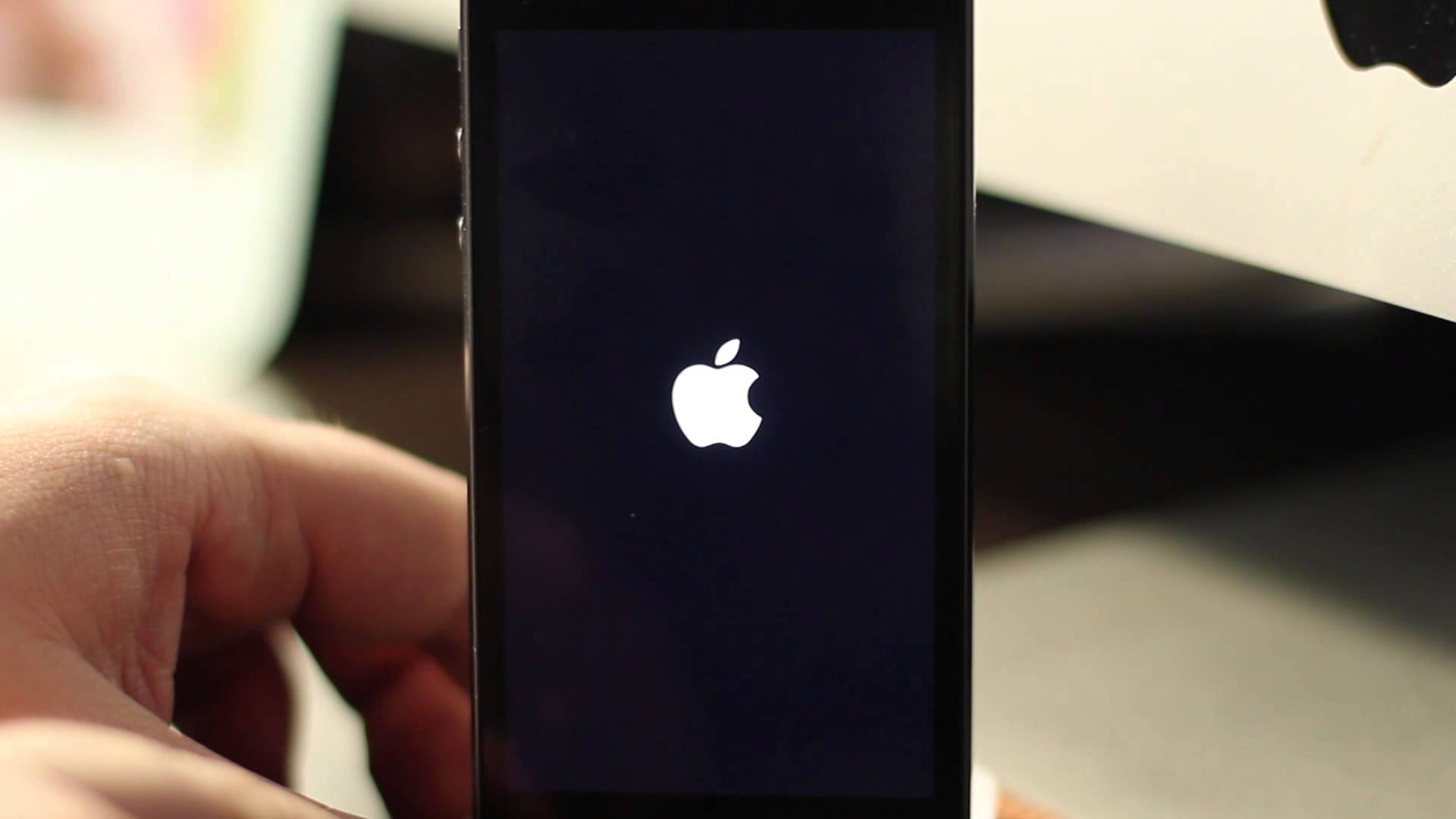


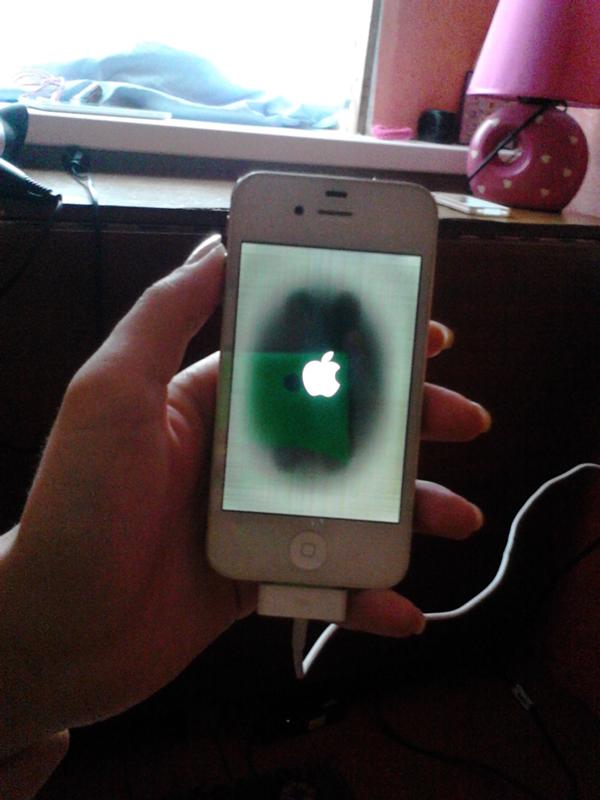 Значит нужно что-то посильнее, например, от iPad. Он имеет 2,1 ампера на выходе и способен дать больше энергии, которой хватит для включения. Безопасно ли это? Apple говорит что, и нет смысла ей не верить.
Значит нужно что-то посильнее, например, от iPad. Он имеет 2,1 ампера на выходе и способен дать больше энергии, которой хватит для включения. Безопасно ли это? Apple говорит что, и нет смысла ей не верить. Чистка проводится вручную маленькой щеточкой. Используются специальные чистящие средства, дабы полностью удалить налет от воды;
Чистка проводится вручную маленькой щеточкой. Используются специальные чистящие средства, дабы полностью удалить налет от воды;

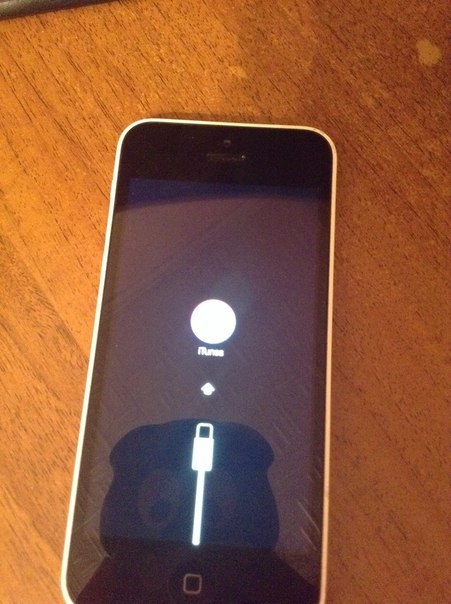
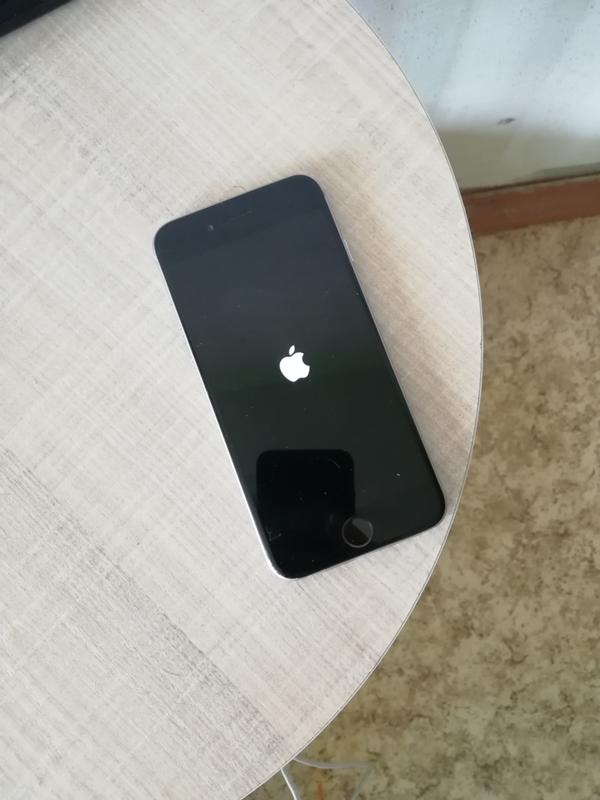

 Если устройство после каждого включения автоматически переводится в режим восстановления — DFU Mode, то это значит, что во время последнего восстановления или обновления прошивки произошел некоторый сбой, который привел к неправильной установке IOS. То есть, устройство будет пытаться загрузиться, натыкаться на ошибку, а после автоматически выключаться, так как не смогло преодолеть появившеюся преграду.
Если устройство после каждого включения автоматически переводится в режим восстановления — DFU Mode, то это значит, что во время последнего восстановления или обновления прошивки произошел некоторый сбой, который привел к неправильной установке IOS. То есть, устройство будет пытаться загрузиться, натыкаться на ошибку, а после автоматически выключаться, так как не смогло преодолеть появившеюся преграду.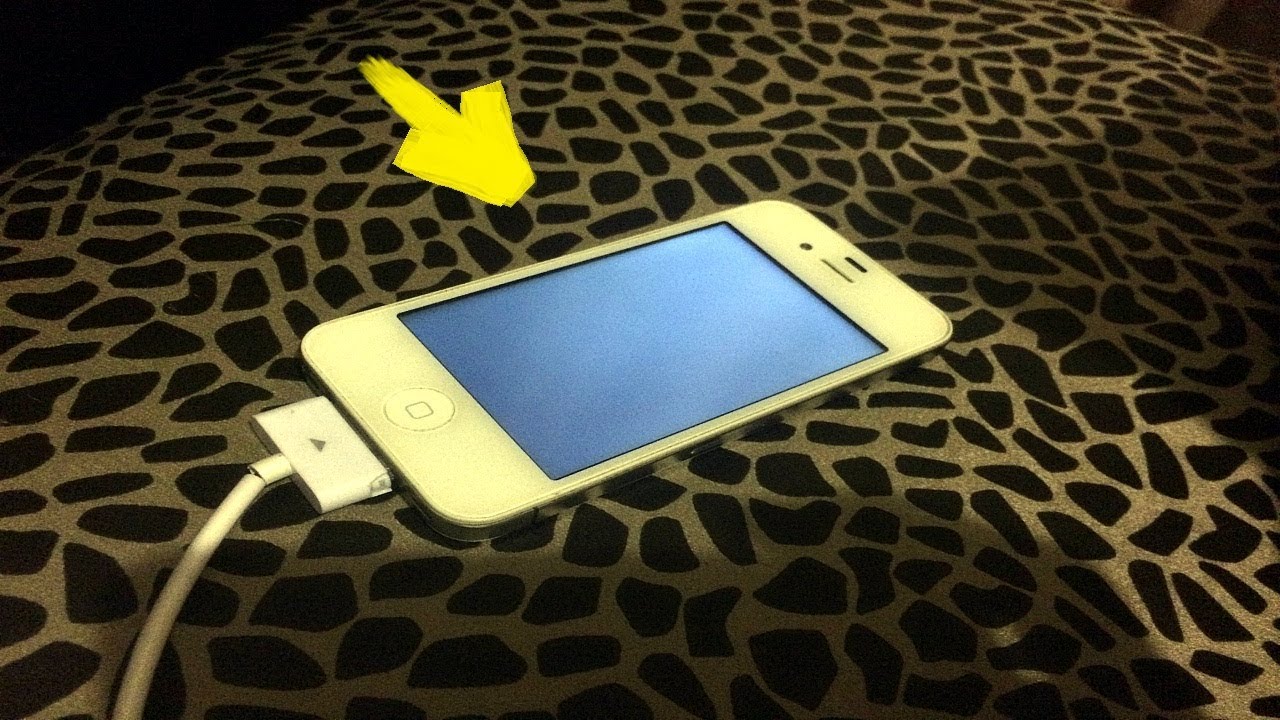 Для этого нужно сначала зажать комбинацию кнопок «Домой» и «Блокировка» на 10 секунд.
Для этого нужно сначала зажать комбинацию кнопок «Домой» и «Блокировка» на 10 секунд.


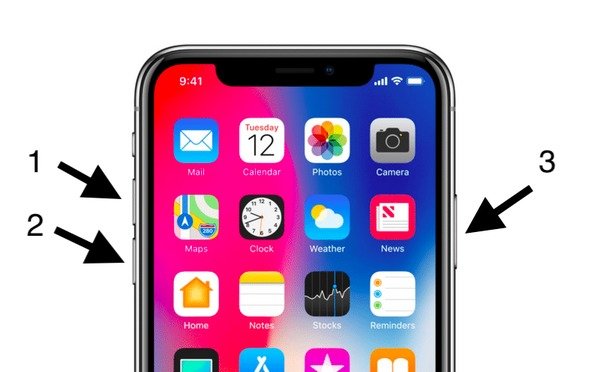
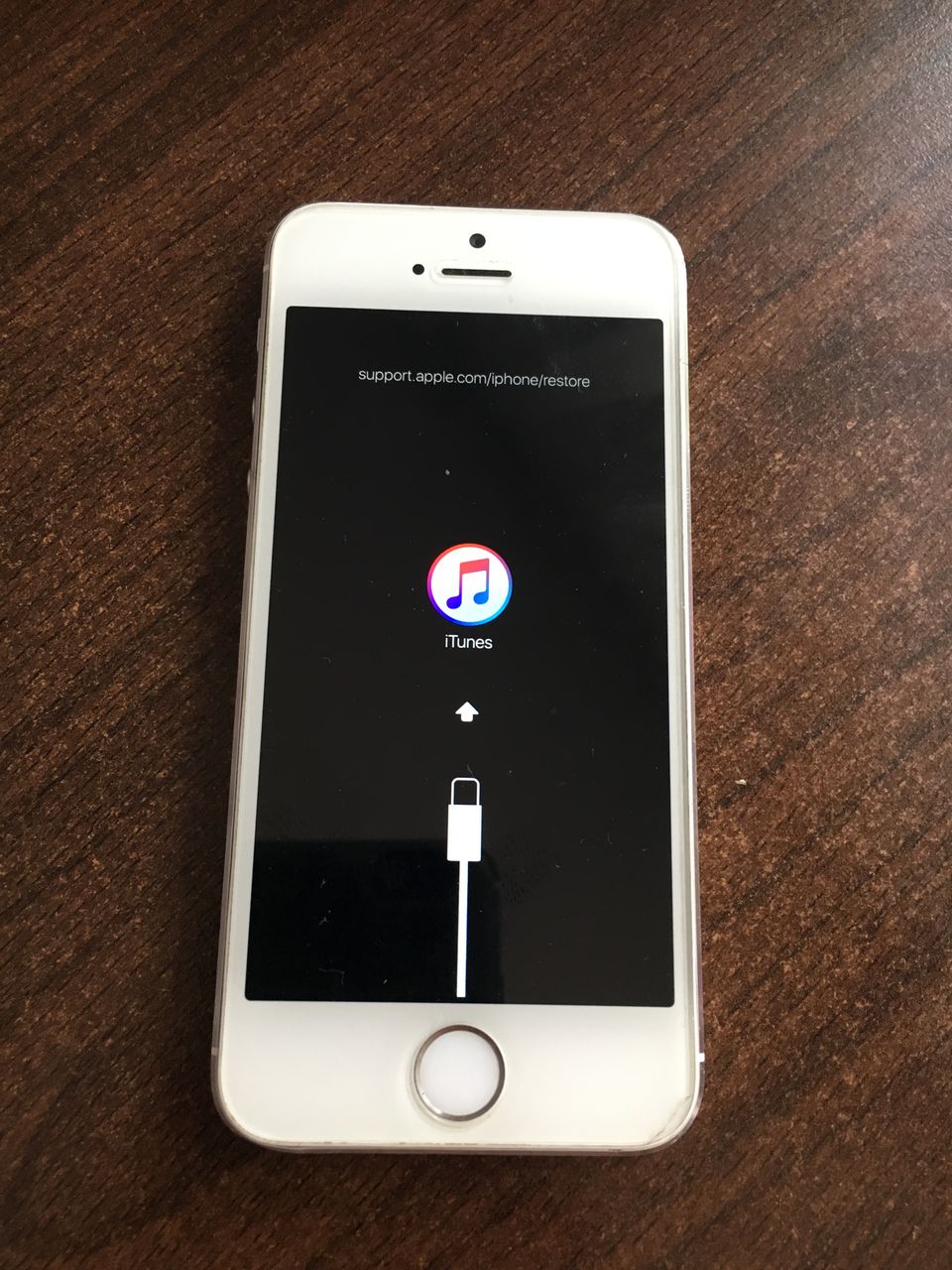
 е. попытки включения. Оно никак не реагирует.
е. попытки включения. Оно никак не реагирует.
 Такая поломка – следствие резкого скачка напряжения. Дабы предохранить гаджет от неисправности цепи питания, не стоит ставить его на зарядку во время грозы.
Такая поломка – следствие резкого скачка напряжения. Дабы предохранить гаджет от неисправности цепи питания, не стоит ставить его на зарядку во время грозы.



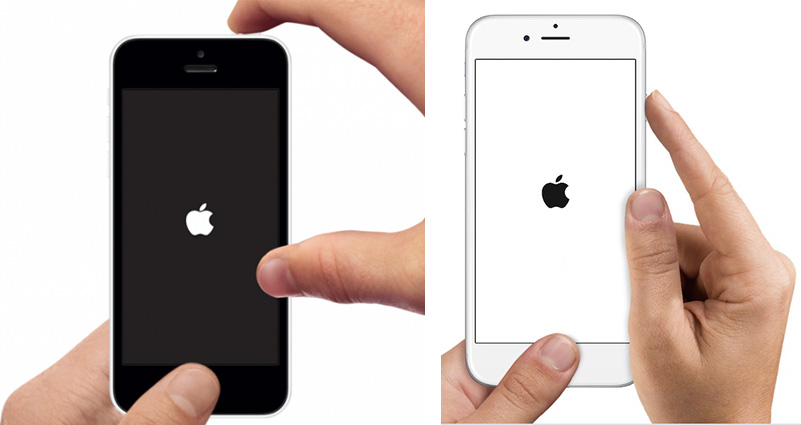 Если оно ниже 3,2В — подключаем батарею к универсальному зарядному устройству, как это показано на рисунке.
Если оно ниже 3,2В — подключаем батарею к универсальному зарядному устройству, как это показано на рисунке.